Page 1
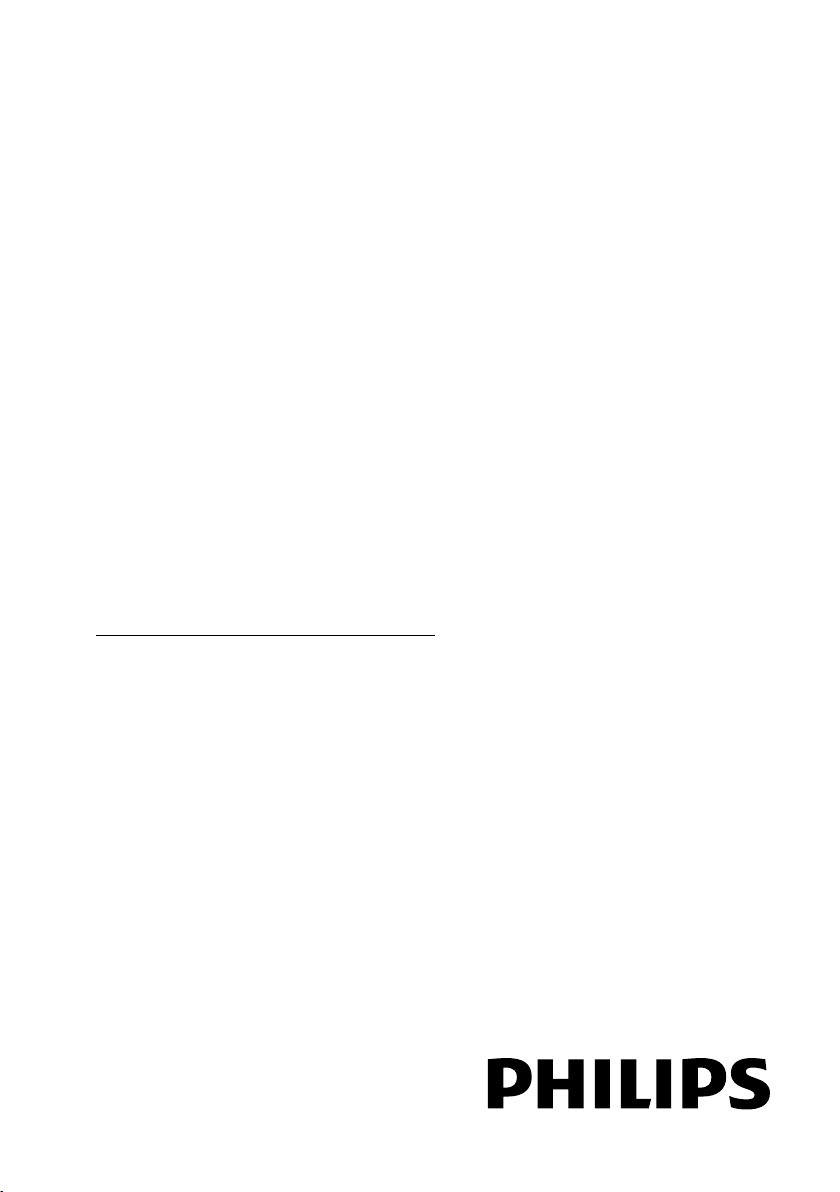
EL Εγχειρίδιο χρήσεως
Register your product and get support at
www.philips.com/welcome
PFL30x7H
PFL30x7T
PFL30x7K
PFL35x7H
PFL35x7T
PFL35x7K
Page 2
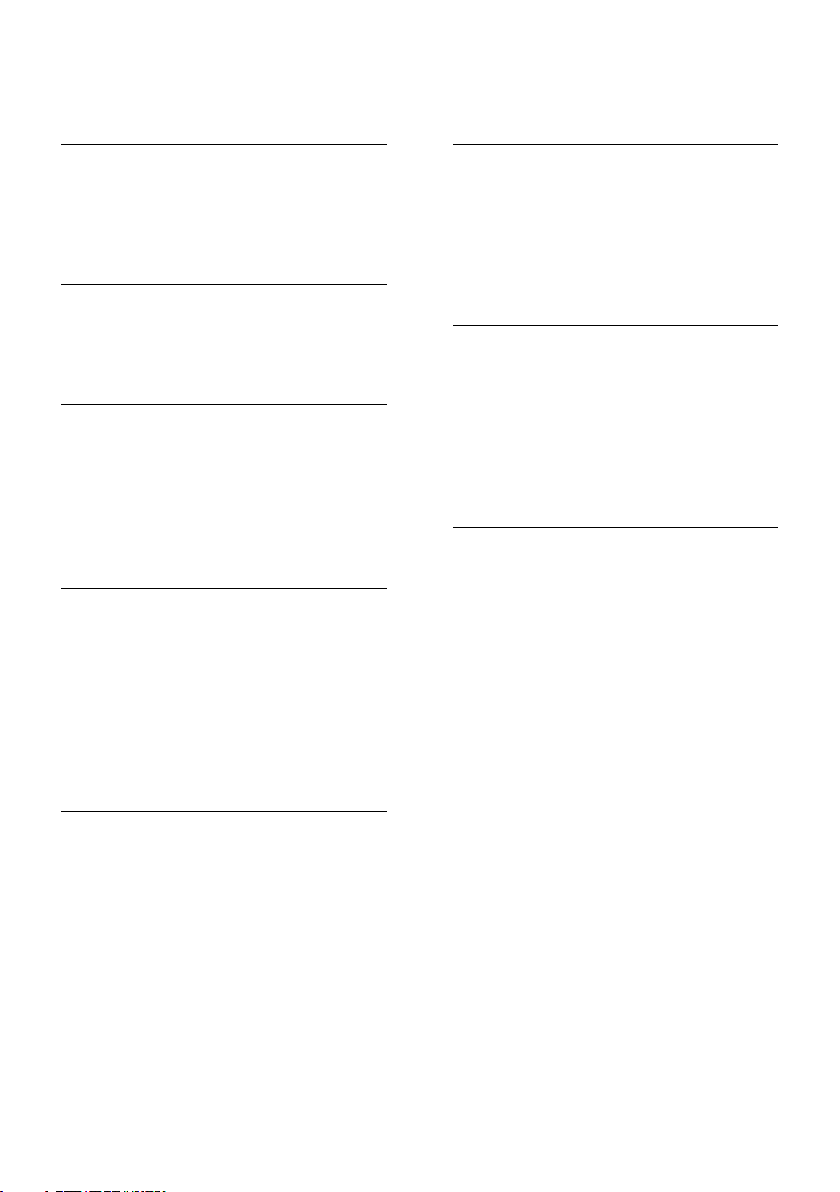
Περιεχόμενα
1 Ξεκίνημα 3
ύντομη παρουσίαση 3
Κουμπιά ελέγχου της τηλεόρασης 4
ημαντικές πληροφορίες 6
Βιωσιμότητα 10
Βοήθεια και υποστήριξη 12
2 Φρήση της τηλεόρασής σας 13
Παρακολούθηση τηλεόρασης 13
Προβολή οδηγού προγράμματος 17
Προβολή πολυμέσων 18
Περιήγηση στο Smart TV 20
3 Περισσότερες χρήσεις της
τηλεόρασής σας 22
Παίξιμο παιχνιδιών 22
Προβολή Teletext 22
Ρύθμιση κλειδώματος και
χρονοδιακοπτών 24
Φρήση EasyLink 25
Προβολή Scenea 29
4 Ρύθμιση της τηλεόρασής σας 30
Εικόνα και ήχος 30
Ρυθμίσεις καναλιών 32
Ρυθμίσεις δορυφόρου 34
Ρυθμίσεις γλώσσας 35
Ρυθμίσεις καθολικής πρόσβασης 36
Τπόλοιπες ρυθμίσεις 37
Ενημέρωση λογισμικού 38
Επαναφορά προεπιλεγμένων
ρυθμίσεων 39
5 ύνδεση της τηλεόρασής σας 40
6 Αντιμετώπιση προβλημάτων 56
Γενικά θέματα 56
Προβλήματα καναλιών 57
Προβλήματα με την εικόνα 57
Προβλήματα με τον ήχο 58
Προβλήματα σύνδεσης 59
Προβλήματα δικτύου 59
Επικοινωνία με την Philips 60
7 Προδιαγραφές προϊόντος 61
Σροφοδοσία και λήψη 61
Οθόνη και ήχος 61
Αναλύσεις οθόνης 62
Πολυμέσα 62
υνδεσιμότητα 63
Τποστηριζόμενες βάσεις
ανάρτησης τηλεόρασης 64
Έκδοση βοήθειας 65
8 Ευρετήριο 66
Πληροφορίες για τα καλώδια 40
ύνδεση συσκευών 42
ύνδεση περισσότερων
συσκευών 49
Παρακολούθηση από
συνδεδεμένη συσκευή 51
Δίκτυο και Ίντερνετ 52
Κοινή διασύνδεση 54
EL 2
Page 3
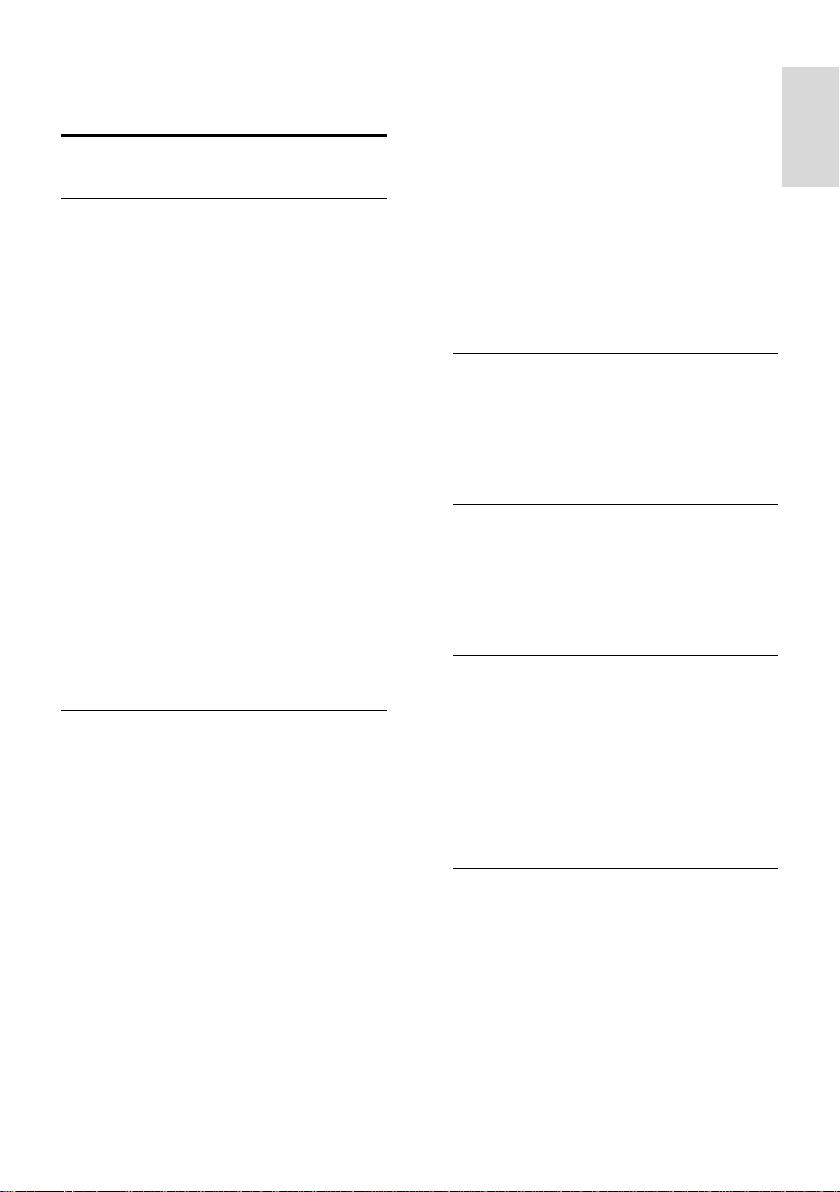
Ελληνικά
1 Ξεκίνημα
ύντομη παρουσίαση
Σηλεόραση υψηλής ευκρίνειας
Εάν η τηλεόρασή σας διαθέτει οθόνη
Τψηλής Ευκρίνειας (HD), μπορείτε να
παρακολουθείτε εικόνα HD με τους εξής
τρόπους, καθώς και άλλους:
συσκευή αναπαραγωγής δίσκων
Blu-ray συνδεδεμένη με καλώδιο
HDMI για την αναπαραγωγή δίσκων
Blu-ray
αναβαθμισμένη συσκευή
αναπαραγωγής DVD συνδεδεμένη με
καλώδιο HDMI για την
αναπαραγωγή δίσκων DVD
εξ αποστάσεως (over-the-air)
αποκωδικοποιητή HD (DVB-T ή
DVB-T2 MPEG4)
ψηφιακό δέκτη HD συνδεδεμένο με
καλώδιο HDMI για την
αναπαραγωγή περιεχομένου HD από
καλωδιακό ή δορυφορικό πάροχο
κονσόλα παιχνιδιών HD
συνδεδεμένη με καλώδιο HDMI για
την αναπαραγωγή παιχνιδιού HD
Smart TV
Μπορείτε να μετατρέψετε την τηλεόρασή
σας σε κέντρο της ψηφιακής σας ζωής με
τη σουίτα εφαρμογών Smart TV*:
Εάν συνδέσετε την τηλεόρασή σας
στο οικιακό δίκτυο, μπορείτε να
μοιραστείτε ταινίες, φωτογραφίες και
μουσική με έναν υπολογιστή ή
διακομιστή πολυμέσων στο οικιακό
σας δίκτυο.*
Εάν συνδέσετε την τηλεόρασή σας
στο Ίντερνετ, μπορείτε να απολαύσετε
έναν πλούτο ταινιών, εικόνων,
μουσικής ροής και πολλά ακόμα με
το Youtube Leanback* και άλλες
εφαρμογές της Smart TV*.
Προσθέστε μια νέα διάσταση στις
κλήσεις σας και επικοινωνήστε με
φίλους και συγγενείς σας στη μεγάλη
οθόνη. Μπορείτε να πραγματοποιείτε
βιντεοκλήσεις στην τηλεόρασή σας με
ένα Philips HD Media box και μια
βιντεοκάμερα Philips TV (και τα δύο
πωλούνται ξεχωριστά). Απολαύστε
εικόνα HD και εξαιρετική ποιότητα
ήχου από την άνεση του καναπέ σας
κι αρχίστε αμέσως να παίρνετε
τηλέφωνα!*
*Διατίθεται μόνο σε ορισμένα μοντέλα.
Αναπαραγωγή πολυμέσων
Εάν συνδέσετε την τηλεόρασή σας σε
συσκευή αποθήκευσης USB, μπορείτε να
απολαύσετε τις ταινίες, τη μουσική και τις
φωτογραφίες σας σε μια ευρεία οθόνη
τηλεόρασης με εξαιρετικό ήχο.
Οδηγοί προγράμματος
Μπορείτε να μάθετε το τρέχον και το
προσεχές πρόγραμμα της τηλεόρασης με
το τρέχον και προσεχές EPG
(Ηλεκτρονικός Οδηγός Προγράμματος) ή
το EPG οκτώ ημερών.
EasyLink
Εάν συνδέσετε την τηλεόρασή σας σε
συσκευές με δυνατότητα HDMI-CEC
(Consumer Electronic Control), όπως μια
συσκευή αναπαραγωγής Blu-ray ή ένα
home cinema, μπορείτε να τα χειρίζεστε
ταυτόχρονα από το ίδιο τηλεχειριστήριο.
Απλά ενεργοποιήστε το EasyLink μετά τη
σύνδεση.
Διαισθητικά μενού
Με τα διαισθητικά μενού της τηλεόρασης,
μπορείτε να έχετε εύκολη πρόσβαση στο
κανάλι ή το αρχείο πολυμέσων που
επιθυμείτε ή να ρυθμίσετε την τηλεόραση
ανάλογα με τις ανάγκες σας.
EL 3
Page 4
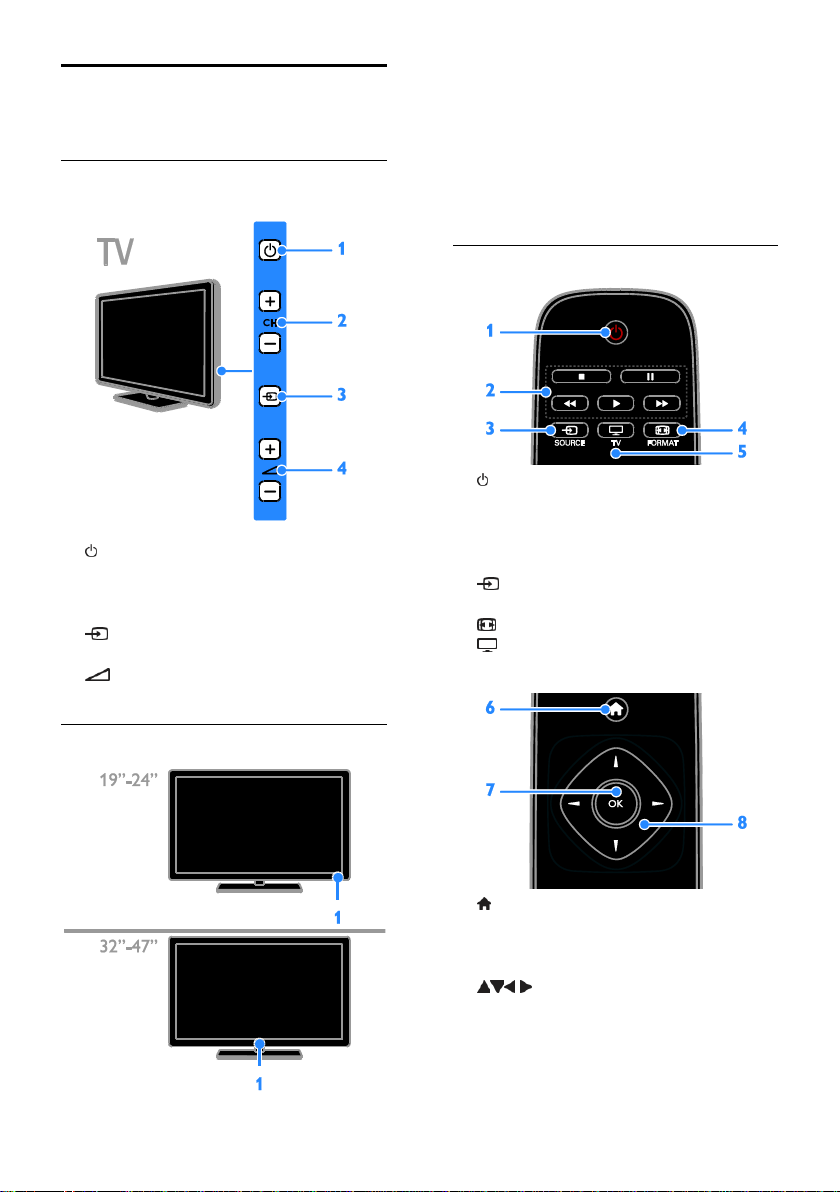
Κουμπιά ελέγχου της
τηλεόρασης
Πίσω κουμπιά ελέγχου
1. (Αναμονή): Ενεργοποίηση ή
απενεργοποίηση της τηλεόρασης.
2. CH +/- (Κανάλι +/-): Μετάβαση στο
επόμενο ή το προηγούμενο κανάλι.
3. (Πλήκτρο Source): Πρόσβαση σε
συνδεδεμένη συσκευή.
4. +/- (Ένταση ήχου +/-): Αύξηση ή
μείωση της έντασης του ήχου.
1. Αισθητήρας τηλεχειριστηρίου
τρέψτε το τηλεχειριστήριο προς τον
αισθητήρα.
Βεβαιωθείτε ότι ανάμεσα στο
τηλεχειριστήριο και την τηλεόραση δεν
παρεμβάλλονται έπιπλα ή άλλα
αντικείμενα που να εμποδίζουν την οπτική
επαφή.
Σηλεχειριστήριο
1. (Αναμονή): Ενεργοποίηση της
τηλεόρασης ή μετάβαση σε κατάσταση
αναμονής.
2. Κουμπιά αναπαραγωγής: Έλεγχος
αναπαραγωγής αρχείων πολυμέσων.
3. SOURCE: Πρόσβαση σε
συνδεδεμένη συσκευή.
4. FORMAT: Αλλαγή φορμά εικόνας.
5. TV: Αλλαγή πηγής σε
παρακολούθηση τηλεόρασης.
Αισθητήρες
EL 4
6. (Αρχική σελίδα): Πρόσβαση στο
Αρχικό μενού.
7. OK: Επιβεβαίωση μιας καταχώρησης ή
επιλογής.
8. (Πλήκτρα πλοήγησης):
Πλοήγηση στα μενού και επιλογή
στοιχείων.
Page 5
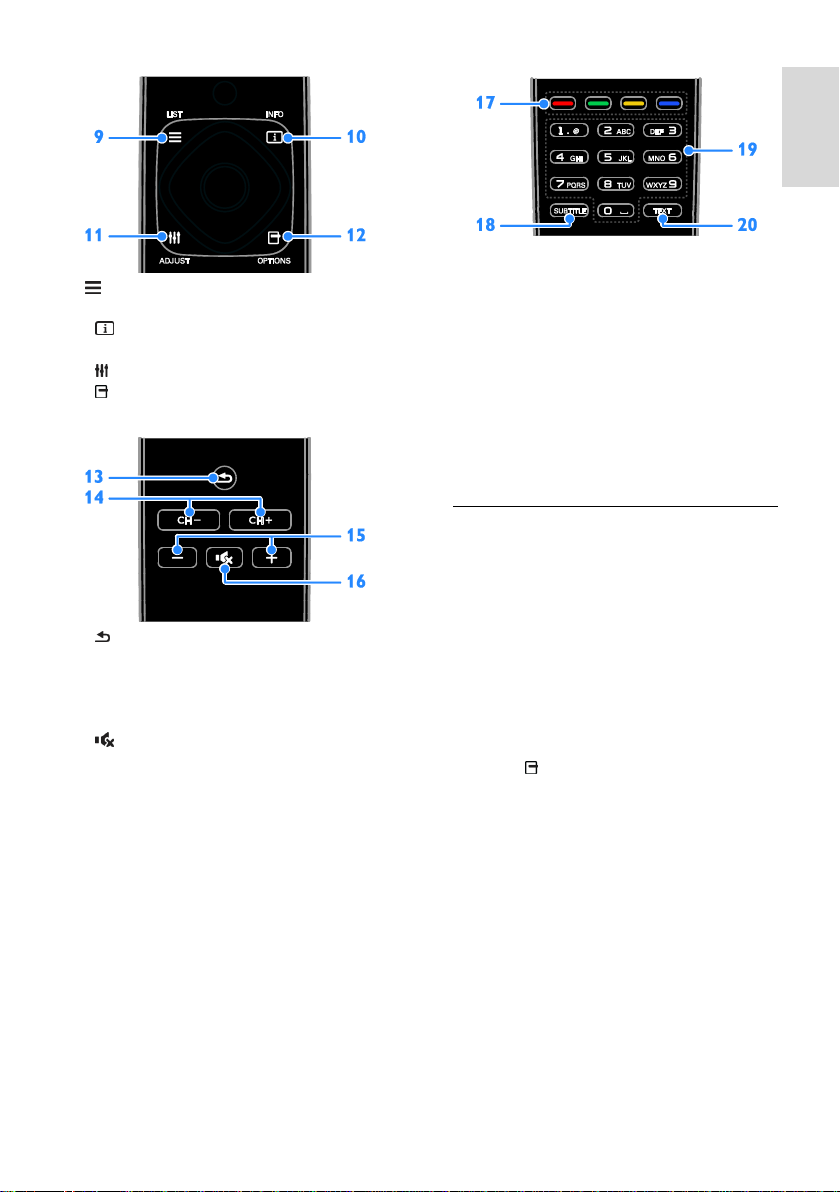
Ελληνικά
9. LIST: Παρέχει πρόσβαση στη λίστα
τηλεοπτικών καναλιών.
10. INFO: Εμφανίζει πληροφορίες για
την τρέχουσα δραστηριότητα.
11. ADJUST: Ρύθμιση της τηλεόρασης.
12. OPTIONS: Πρόσβαση σε
τρέχουσες διαθέσιμες επιλογές.
13. (Πίσω): Επιστροφή στη σελίδα του
προηγούμενου μενού ή έξοδος από
κάποια λειτουργία της τηλεόρασης.
14. CH - / CH +: Αλλαγή καναλιών.
15. +/- (Ένταση): Ρύθμιση έντασης ήχου.
16. (ίγαση): ίγαση ή επαναφορά
ήχου.
17. Έγχρωμα πλήκτρα: Επιλογή
εργασιών ή επιλογών.
Σα κουμπιά λειτουργούν ανάλογα με τις
υπηρεσίες που προσφέρει ο πάροχος της
υπηρεσίας.
18. SUBTITLE: Ενεργοποίηση ή
απενεργοποίηση υποτίτλων.
19. 0-9 (Αριθμητικά πλήκτρα): Επιλογή
τηλεοπτικών καναλιών ή εισαγωγή
κειμένου.
20. TEXT: Ενεργοποίηση ή
απενεργοποίηση teletext.
Κουμπιά ελέγχου EasyLink
ημείωση: Σα κουμπιά ελέγχου EasyLink
είναι διαθέσιμα όταν η συνδεδεμένη
συσκευή είναι συμβατή με HDMI-CEC.
Σα κουμπιά ελέγχου EasyLink επιτρέπουν
τον έλεγχο της τηλεόρασής σας και άλλων
συσκευών HDMI-CEC με ένα μόνο
τηλεχειριστήριο.
Πρόσβαση στα κουμπιά ελέγχου EasyLink
1. Ενώ παρακολουθείτε περιεχόμενο από
μια συνδεδεμένη συσκευή HDMI-CEC,
πατήστε OPTIONS.
2. Επιλέξτε [Εμφάν τηλεχειριστηρίου] και
πατήστε OK.
3. Επιλέξτε το κουμπί ελέγχου EasyLink και
στη συνέχεια πατήστε OK.
Διαβάστε περισσότερα για το EasyLink
στην ενότητα Περισσότερες χρήσεις της
τηλεόρασής σας > Φρήση EasyLink
(ελίδα 25).
EL 5
Page 6
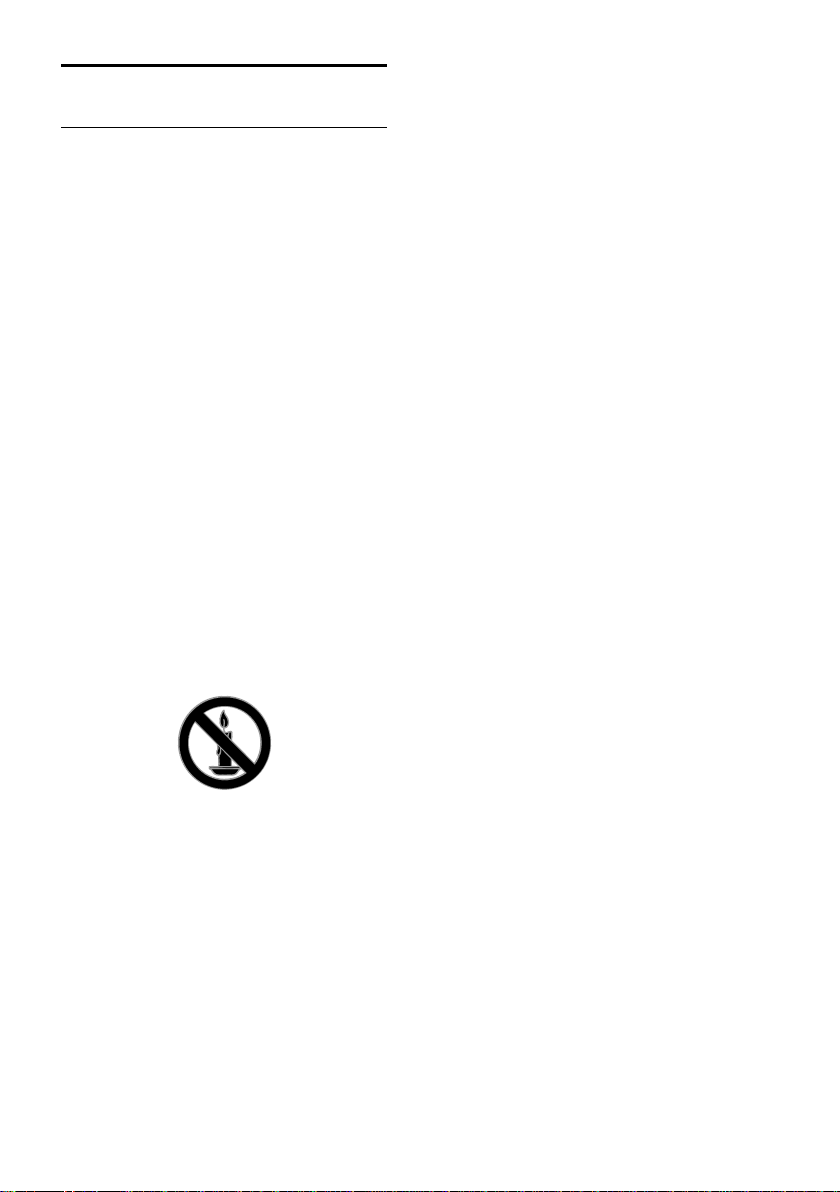
ημαντικές πληροφορίες
Ασφάλεια
Διαβάστε και κατανοήστε όλες τις οδηγίες
πριν χρησιμοποιήσετε την τηλεόραση. Εάν
προκληθεί βλάβη λόγω μη τήρησης των
οδηγιών, δεν θα ισχύει η εγγύηση.
Κίνδυνος ηλεκτροπληξίας ή πυρκαγιάς!
Μην εκθέτετε ποτέ την τηλεόραση σε
βροχή ή νερό. Μην τοποθετείτε ποτέ
υγρά δοχεία, όπως βάζα, κοντά στην
τηλεόραση. Εάν χυθούν υγρά πάνω ή
μέσα στην τηλεόραση, αποσυνδέστε
την από το ρεύμα αμέσως.
Επικοινωνήστε με το Σμήμα
Εξυπηρέτησης Πελατών της Philips
για να ελέγξει την τηλεόραση πριν τη
χρήση.
Μην τοποθετείτε ποτέ την τηλεόραση,
το τηλεχειριστήριο ή τις μπαταρίες
κοντά σε φλόγες ή άλλες πηγές
θερμότητας, καθώς και στο φως του
ήλιου. Για να αποτρέψετε την
εξάπλωση της πυρκαγιάς, κρατάτε
πάντα κεριά ή άλλες φλόγες μακριά
από την τηλεόραση, το
τηλεχειριστήριο και τις μπαταρίες.
Μην παρεμβάλλετε ποτέ αντικείμενα
στις οπές εξαερισμού ή άλλα
ανοίγματα στην τηλεόραση.
Μην εκθέτετε ποτέ το
τηλεχειριστήριο ή τις μπαταρίες σε
βροχή, νερό ή υπερβολική θερμότητα.
Μην ασκείτε πίεση στα φις.
Βεβαιωθείτε ότι το φις έχει μπει καλά
στην πρίζα. ε περίπτωση που ένα
φις έχει χαλαρώσει, μπορεί να
προκληθεί ηλεκτρικό τόξο ή φωτιά.
ταν περιστρέφετε την τηλεόραση,
φροντίστε να μην ασκήσετε πίεση στο
καλώδιο ρεύματος. Συχόν
καταπόνηση του καλωδίου ρεύματος
μπορεί να χαλαρώσει τις συνδέσεις
και να προκαλέσει το σχηματισμό
ηλεκτρικού τόξου.
Για να αποσυνδέσετε την τηλεόραση
από το ρεύμα, θα πρέπει να
αποσυνδεθεί το βύσμα της
τηλεόρασης. Κατά την αποσύνδεση
του ρεύματος τραβάτε πάντα το
βύσμα και ποτέ το καλώδιο.
Βεβαιωθείτε ότι έχετε διαρκώς πλήρη
πρόσβαση στο βύσμα, στο καλώδιο
και την πρίζα.
Κίνδυνος πρόκλησης ζημιάς στην
τηλεόραση!
Για τη μεταφορά μιας τηλεόρασης
που ζυγίζει περισσότερο από 25 κιλά
ή 55 λίβρες, απαιτούνται δύο άτομα.
ταν τοποθετείτε την τηλεόραση σε
βάση, χρησιμοποιείτε μόνο την
παρεχόμενη βάση. Ασφαλίστε τη
βάση στην τηλεόραση. Σοποθετήστε
την τηλεόραση σε μια επίπεδη
επιφάνεια που μπορεί να αντέξει το
βάρος της τηλεόρασης και της βάσης.
ταν αναρτάτε την τηλεόραση σε
τοίχο, χρησιμοποιείτε μόνο βάση
ανάρτησης τοίχου που μπορεί να
αντέξει το βάρος της τηλεόρασης.
τερεώστε τη βάση ανάρτησης
τοίχου σε τοίχο που μπορεί να
αντέξει το βάρος της τηλεόρασης και
της βάσης. Η TP Vision Netherlands
B.V. δεν φέρει καμία απολύτως
ευθύνη για ακατάλληλη ανάρτηση σε
τοίχο που έχει ως αποτέλεσμα την
πρόκληση ατυχήματος ή
τραυματισμού.
Εάν χρειαστεί να αποθηκεύσετε την
τηλεόραση, αποσυναργμολογήστε τη
βάση από την τηλεόραση. Να μην
ακουμπάτε ποτέ την τηλεόραση πίσω
αφού έχετε τοποθετήσει τη βάση.
EL 6
Page 7
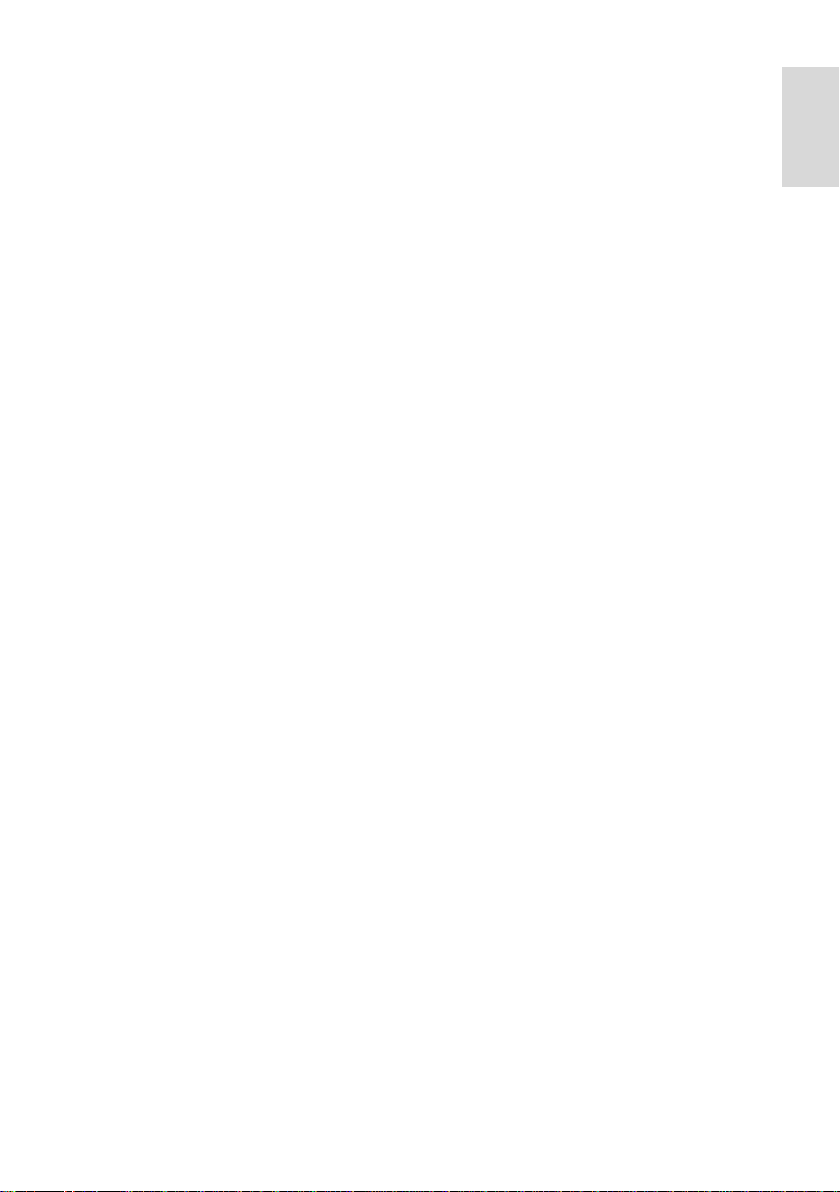
Ελληνικά
Πριν συνδέσετε την τηλεόραση στην
κεντρική παροχή ρεύματος,
βεβαιωθείτε ότι η τάση του ρεύματος
αντιστοιχεί με την τιμή που
αναγράφεται στο πίσω μέρος της
τηλεόρασης. Μην συνδέετε την
τηλεόραση στην κεντρική παροχή
ρεύματος εάν η τάση είναι
διαφορετική.
Ορισμένα εξαρτήματα αυτού του
προϊόντος ενδέχεται να είναι
κατασκευασμένα από γυαλί.
Φειριστείτε το προσεκτικά για να
αποφύγετε τυχόν τραυματισμό και
φθορά.
Κίνδυνος τραυματισμού παιδιών!
Ακολουθήστε τις παρακάτω προφυλάξεις
για να αποτρέψετε την πτώση της
τηλεόρασης και την πρόκληση
τραυματισμού σε παιδιά:
Μην τοποθετείτε την τηλεόραση σε
επιφάνεια καλυμμένη με ύφασμα ή
άλλο υλικό το οποίο μπορεί να
τραβηχτεί προς τα έξω.
Βεβαιωθείτε ότι κανένα μέρος της
τηλεόρασης δεν κρέμεται έξω από
την άκρη της επιφάνειας.
Μην τοποθετείτε την τηλεόραση
πάνω σε ψηλό έπιπλο (όπως
βιβλιοθήκη) χωρίς να στηρίξετε και
το έπιπλο και την τηλεόραση στον
τοίχο ή σε κατάλληλο στήριγμα.
Ενημερώστε τα παιδιά σχετικά με
τους κινδύνους που μπορεί να
προκύψουν αν ανεβούν στο έπιπλο
για να φτάσουν την τηλεόραση.
Κίνδυνος κατάποσης μπαταριών!
Σο προϊόν/τηλεχειριστήριο μπορεί να
περιέχει μια μπαταρία τύπου
κέρματος και υπάρχει δυνατότητα
κατάποσής της. Κρατάτε πάντα την
μπαταρία μακριά από τα παιδιά!
Κίνδυνος υπερθέρμανσης!
Μην τοποθετείτε την τηλεόραση σε
περιορισμένο χώρο. Αφήστε κενό
χώρο τουλάχιστον 4 ίντσες ή 10 εκ.
γύρω από την τηλεόραση για
εξαερισμό. Υροντίστε ώστε κουρτίνες
ή άλλα αντικείμενα να μην καλύπτουν
ποτέ τις οπές εξαερισμού στην
τηλεόραση.
Κίνδυνος τραυματισμού, πυρκαγιάς ή
βλάβης στο καλώδιο!
Μην τοποθετείτε ποτέ την τηλεόραση
ή οποιαδήποτε αντικείμενα πάνω στο
καλώδιο ρεύματος.
Αποσυνδέετε την τηλεόραση από την
κεντρική παροχή ρεύματος και την
κεραία πριν από καταιγίδες. Κατά τη
διάρκεια καταιγίδων μην αγγίζετε
κανένα μέρος της τηλεόρασης, του
καλωδίου ρεύματος ή του καλωδίου
κεραίας.
Κίνδυνος για την ακοή!
Αποφύγετε να χρησιμοποιείτε
ακουστικά ή ηχεία σε μεγάλη ένταση
ή για παρατεταμένο χρονικό
διάστημα.
Φαμηλές θερμοκρασίες
Εάν η τηλεόραση μεταφερθεί σε
θερμοκρασίες χαμηλότερες των 5°C
ή 41°F, αποσυσκευάστε την
τηλεόραση και περιμένετε μέχρι η
θερμοκρασία της να φτάσει τη
θερμοκρασία περιβάλλοντος πριν τη
συνδέσετε στο ρεύμα.
EL 7
Page 8
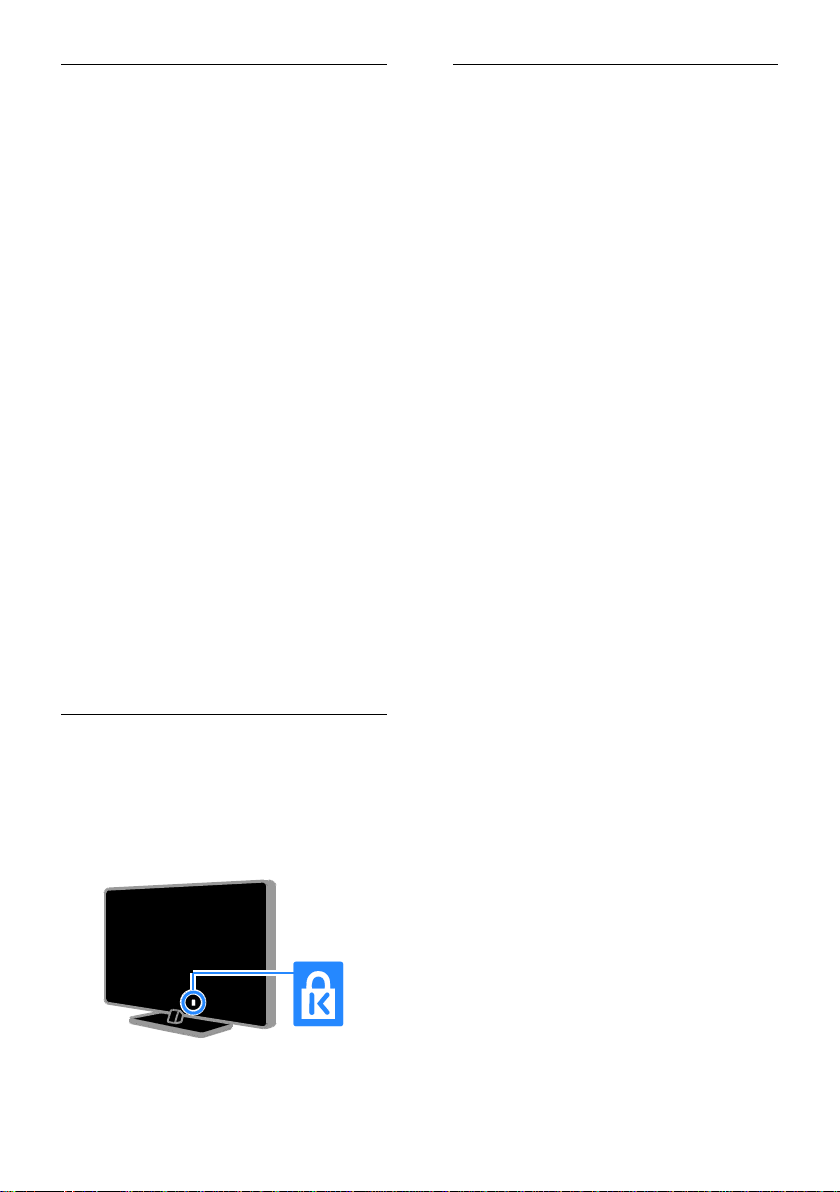
Υροντίδα οθόνης
Κίνδυνος να προκληθεί ζημιά στην
οθόνη της τηλεόρασης! Μην
ακουμπάτε, σπρώχνετε, τρίβετε ή
χτυπάτε ποτέ την οθόνη με
οποιοδήποτε αντικείμενο.
Αποσυνδέστε την τηλεόραση από το
ρεύμα πριν την καθαρίσετε.
Καθαρίστε την τηλεόραση και το
πλαίσιο με ένα μαλακό και νωπό πανί.
Μην χρησιμοποιείτε ποτέ ουσίες,
όπως αλκοόλ, χημικά ή οικιακά
καθαριστικά στην τηλεόραση.
Για να αποφύγετε την πρόκληση
παραμορφώσεων και ξεθωριάσματος
των χρωμάτων, να σκουπίζετε τις
σταγόνες νερού όσο το δυνατό
γρηγορότερα.
Αποφύγετε τις στατικές εικόνες όσο
το δυνατό περισσότερο. Οι στατικές
εικόνες είναι εικόνες που
παραμένουν στην οθόνη για μεγάλο
χρονικό διάστημα. Οι στατικές
εικόνες περιλαμβάνουν μενού επί της
οθόνης, μαύρες γραμμές, προβολή
χρόνου, κ.λπ. Εάν πρέπει να
χρησιμοποιείτε στατικές εικόνες,
μειώστε την αντίθεση και τη
φωτεινότητα της οθόνης, έτσι ώστε
να μην προκληθεί ζημιά στην οθόνη.
Κλείδωμα τηλεόρασης
Η τηλεόρασή σας διαθέτει υποδοχή
ασφαλείας Kensington στη βάση της
τηλεόρασης. Για να κλειδώσετε την
τηλεόρασή σας, αγοράστε κλειδαριά
ασφαλείας Kensington (πωλείται χωριστά).
ημείωση
2012 © TP Vision Netherlands B.V. Με την
επιφύλαξη παντός δικαιώματος. Οι
προδιαγραφές ενδέχεται να αλλάξουν
χωρίς προειδοποίηση. Σα εμπορικά
σήματα ανήκουν στην Koninklijke Philips
Electronics N.V ή στους αντίστοιχους
ιδιοκτήτες τους. Η TP Vision Netherlands
B.V. διατηρεί το δικαίωμα να αλλάξει τα
προϊόντα της οποιαδήποτε στιγμή, χωρίς
να είναι υποχρεωμένη να προσαρμόσει
αντίστοιχα προγενέστερα αποθέματά της.
Σο υλικό που περιλαμβάνεται στο παρόν
εγχειρίδιο θεωρείται επαρκές για τη
χρήση για την οποία προορίζεται το
σύστημα. Εάν το συγκεκριμένο προϊόν ή
μεμονωμένες μονάδες του και διαδικασίες
χρησιμοποιηθούν για διαφορετικούς
σκοπούς από αυτούς που καθορίζονται
στο παρόν εγχειρίδιο, θα πρέπει να
επιβεβαιωθεί η εγκυρότητα και η
καταλληλότητά τους. Η TP Vision
Netherlands B.V. εγγυάται ότι το ίδιο το
υλικό δεν παραβιάζει τυχόν ευρεσιτεχνίες
που ισχύουν στις Η.Π.Α. Δεν παρέχεται
καμία άλλη εγγύηση, ρητή ή σιωπηρή.
Η TP Vision Netherlands B.V. δεν είναι
δυνατό να θεωρηθεί υπεύθυνη ούτε για
τυχόν σφάλματα στο περιεχόμενο του
παρόντος εγγράφου ούτε και για
οποιαδήποτε προβλήματα που απορρέουν
από το περιεχόμενο του παρόντος. Σα
σφάλματα που αναφέρονται στην Philips θα
προσαρμοστούν και θα δημοσιευτούν
στον δικτυακό τόπο υποστήριξης της
Philips το συντομότερο δυνατό.
ροι εγγύησης
Κίνδυνος τραυματισμού, ζημιάς στην
τηλεόραση ή ακύρωσης της εγγύησής
σας! Μην επιχειρήσετε ποτέ να
επισκευάσετε μόνοι σας την
τηλεόραση.
Φρησιμοποιήστε την τηλεόραση και
τα αξεσουάρ μόνο σύμφωνα με τις
προδιαγραφές του κατασκευαστή.
EL 8
Page 9
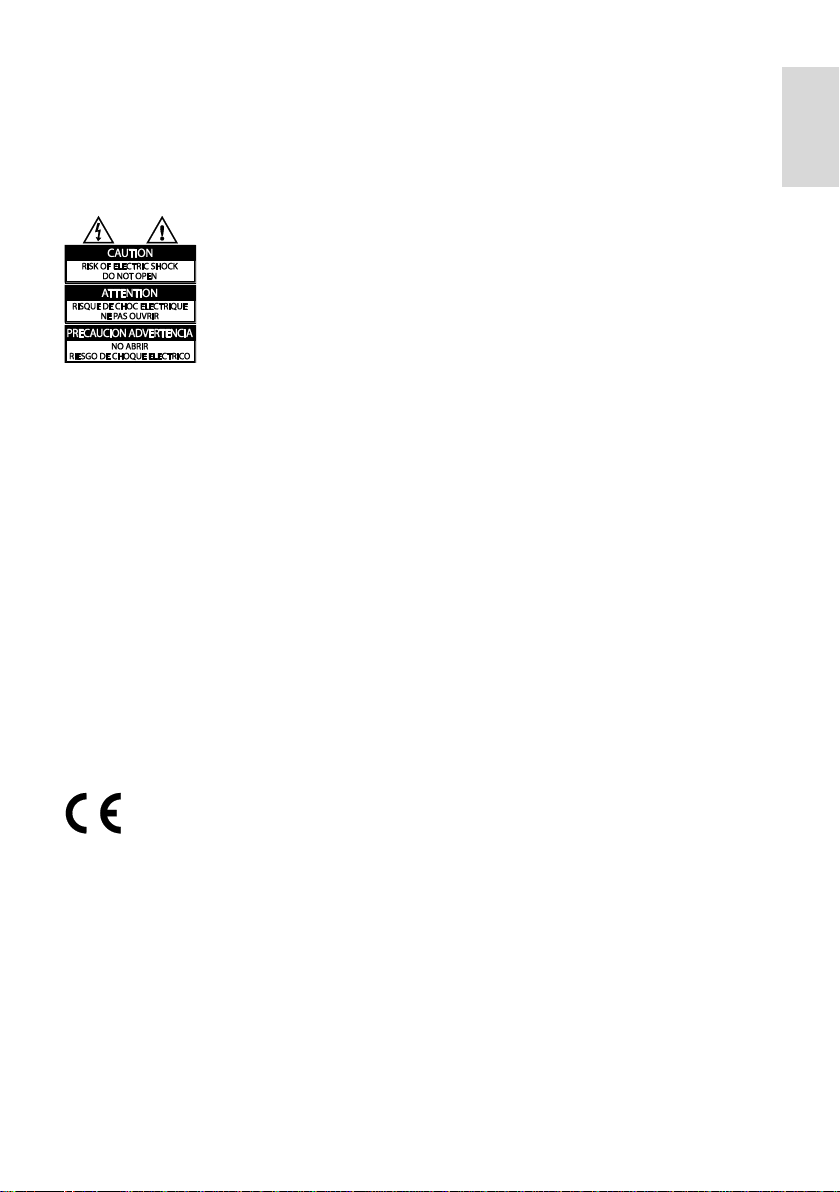
Ελληνικά
Σο τυπωμένο προειδοποιητικό σήμα
στο πίσω μέρος της τηλεόρασης
υποδεικνύει κίνδυνο ηλεκτροπληξίας.
Μην αφαιρείτε το κάλυμμα της
τηλεόρασης. Να απευθύνεστε πάντα
στο Σμήμα Εξυπηρέτησης Πελατών
της Philips για σέρβις ή επισκευές.
Εάν πραγματοποιήσετε οποιαδήποτε
λειτουργία που απαγορεύεται ρητά
στο παρόν εγχειρίδιο ή
οποιεσδήποτε μετατροπές ή
διαδικασίες συναρμολόγησης που
δεν συνιστώνται ή εγκρίνονται στο
παρόν εγχειρίδιο, η εγγύηση θα
ακυρωθεί.
Φαρακτηριστικά Pixel
Αυτό το προϊόν LCD/LED διαθέτει μεγάλο
αριθμό έγχρωμων pixel. Αν και διαθέτει
ενεργά pixel κατά 99,999% ή περισσότερο,
ενδέχεται να εμφανίζονται μαύρες
κουκκίδες ή φωτεινά στίγματα (κόκκινα,
πράσινα ή μπλε) συνεχώς στην οθόνη.
Αυτό είναι ένα δομικό χαρακτηριστικό της
οθόνης (εντός κοινών βιομηχανικών
προτύπων) και δεν αποτελεί βλάβη.
υμμόρφωση κατά ΕΚ
υμμόρφωση με το πρότυπο ΕMF
Η TP Vision Netherlands B.V. κατασκευάζει
και πωλεί προϊόντα που απευθύνονται σε
καταναλωτές, τα οποία, όπως κάθε
ηλεκτρονική συσκευή, έχουν την ιδιότητα
εκπομπής και λήψης ηλεκτρομαγνητικών
σημάτων.
Μία από τις κύριες επιχειρηματικές αρχές
της Philips είναι η λήψη όλων των
απαραίτητων μέτρων ασφαλείας και
υγείας, προκειμένου τα προϊόντα μας να
πληρούν τις απαραίτητες νομικές
προϋποθέσεις και να παραμένουν εντός
των προτύπων ηλεκτρομαγνητικών
πεδίων (EMF) που ισχύουν κατά την
ημερομηνία παραγωγής των προϊόντων.
Η Philips έχει δεσμευτεί στην ανάπτυξη,
παραγωγή και πώληση προϊόντων που
δεν έχουν δυσμενείς επιπτώσεις στην
υγεία. Η TP Vision επιβεβαιώνει ότι εάν
γίνει σωστός χειρισμός των προϊόντων
της ανάλογα με τη χρήση για την οποία
προορίζονται, τότε είναι ασφαλής η χρήση
τους σύμφωνα με τα διαθέσιμα
επιστημονικά στοιχεία.
Η Philips διαδραματίζει ενεργό ρόλο στην
ανάπτυξη των διεθνών προτύπων EMF και
ασφαλείας. Αυτό δίνει στη Philips τη
δυνατότητα να προβλέπει τις περαιτέρω
εξελίξεις στον τομέα της τυποποίησης,
ώστε να τις ενσωματώνει έγκαιρα στα
προϊόντα της.
Σο συγκεκριμένο προϊόν συμμορφώνεται
με τις βασικές απαιτήσεις και άλλες
σχετικές διατάξεις των οδηγιών
2006/95/ΕΚ (Φαμηλή τάση), 2004/108/ΕΚ
(EMC).
\\
EL 9
Page 10
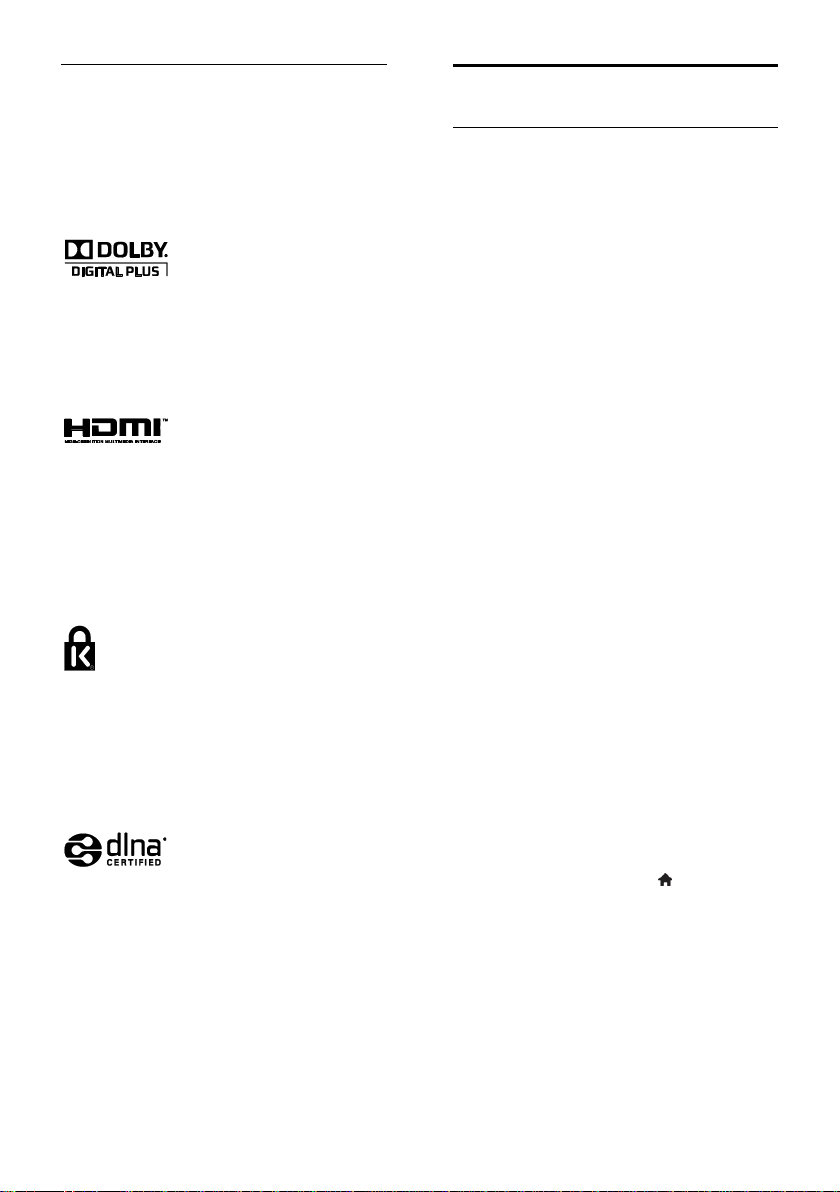
Εμπορικά σήματα και δικαιώματα
πνευματικής ιδιοκτησίας
Η ονομασία Windows Media είναι
εμπορικό σήμα ή σήμα κατατεθέν της
Microsoft Corporation στις Ηνωμένες
Πολιτείες και/ή σε άλλες χώρες.
Κατασκευάζεται κατόπιν αδείας από τη
Dolby Laboratories. Η ονομασία 'Dolby' και
το σύμβολο διπλού D είναι εμπορικά
σήματα της Dolby Laboratories.
Οι όροι HDMI και HDMI High-Definition
Multimedia Interface και το λογότυπο
HDMI αποτελούν εμπορικά σήματα ή
κατατεθέντα σήματα της HDMI Licensing
LLC στις Ηνωμένες Πολιτείες και άλλες
χώρες.
Οι ονομασίες ® Kensington και Micro
Saver είναι σήματα κατατεθέντα της
ACCO World Corporation στις Η.Π.Α. των
οποίων έχουν εκδοθεί οι εγγραφές, ενώ
εκκρεμούν οι αιτήσεις σε άλλες χώρες.
Η ονομασία DLNA®, το λογότυπο DLNA
και η ονομασία DLNA CERTIFIED® είναι
εμπορικά σήματα, σήματα υπηρεσιών ή
σήματα πιστοποίησης της Digital Living
Network Alliance.
Σο DLNA έχει εφαρμογή μόνο στο
PFL35x7.
λα τα υπόλοιπα σήματα κατατεθέντα ή
μη είναι ιδιοκτησία των αντίστοιχων
ιδιοκτητών τους.
Βιωσιμότητα
Ενεργειακή αποδοτικότητα
Η τηλεόραση αυτή έχει σχεδιαστεί με
ενεργειακά αποδοτικά χαρακτηριστικά.
Για να αποκτήσετε πρόσβαση σε αυτά τα
χαρακτηριστικά, πατήστε το πράσινο
κουμπί στο τηλεχειριστήριο.
Ρυθμίσεις εικόνας εξοικονόμησης
ενέργειας: Μπορείτε να εφαρμόσετε
ένα συνδυασμό ρυθμίσεων εικόνας
για εξοικονόμηση ενέργειας. Ενώ
παρακολουθείτε τηλεόραση, πατήστε
το Πράσινο πλήκτρο και επιλέξτε
[Εξοικ ενέργειας].
βήσιμο οθόνης: Εάν θέλετε να
ακούτε μόνο ήχο από την τηλεόραση,
μπορείτε να απενεργοποιήσετε την
οθόνη της τηλεόρασης. Οι άλλες
λειτουργίες συνεχίζουν να
λειτουργούν κανονικά.
Φαμηλή κατανάλωση ενέργειας σε
κατάσταση αναμονής: Σο προηγμένο
ηλεκτρικό κύκλωμα μειώνει την
κατανάλωση ρεύματος της
τηλεόρασης σε εξαιρετικά χαμηλό
επίπεδο, χωρίς απώλεια της
λειτουργικότητάς της σε κατάσταση
αναμονής.
Διαχείριση ρεύματος: Η
προχωρημένη διαχείριση ρεύματος
βοηθά στην εξοικονόμηση της
ενέργειας που καταναλώνει αυτή η
τηλεόραση.
Για να δείτε πώς οι εξατομικευμένες
ρυθμίσεις επηρεάζουν τη σχετική
κατανάλωση ρεύματος της
τηλεόρασης, πατήστε και επιλέξτε
[Ρύθμιση] > [Παρακολ επιδείξ] >
[Active Control].
EL 10
Page 11
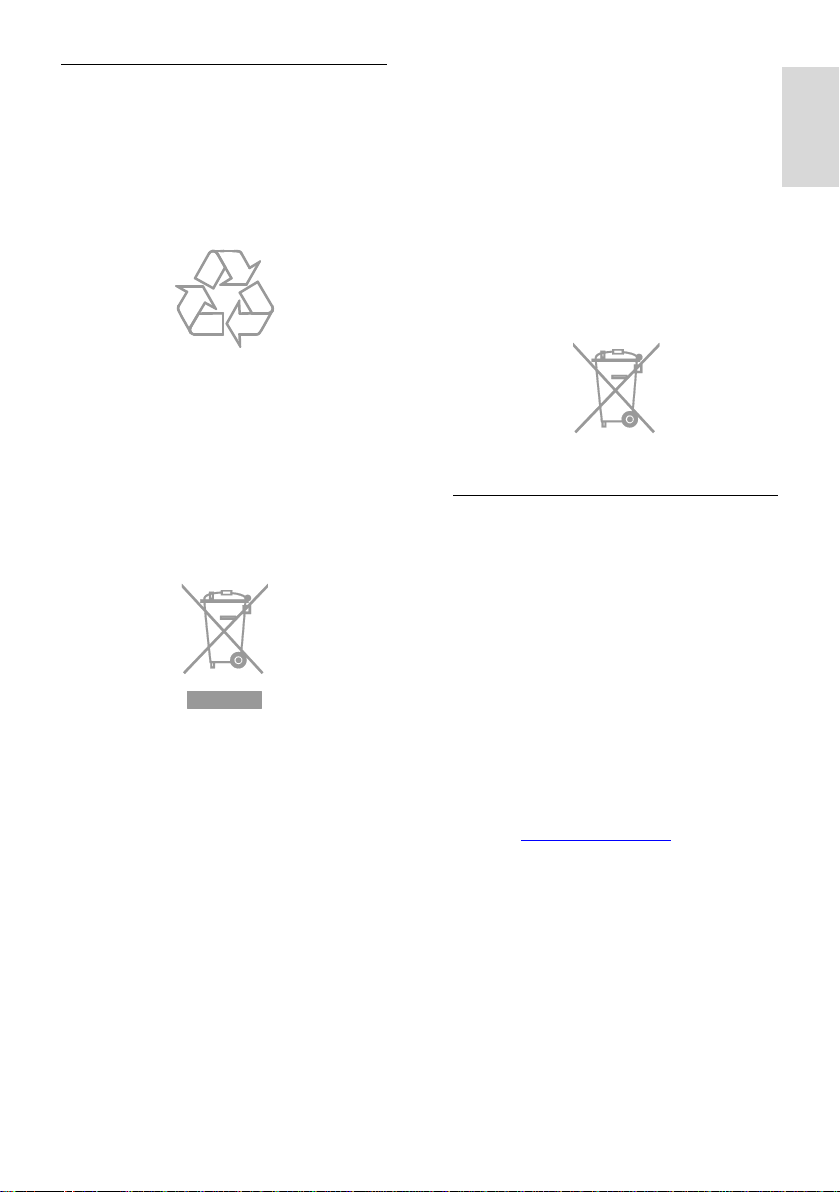
Ελληνικά
Λήξη περιόδου χρήσης
Σο προϊόν είναι σχεδιασμένο και
κατασκευασμένο από υψηλής ποιότητας
υλικά και εξαρτήματα, τα οποία μπορούν
να ανακυκλωθούν και να
επαναχρησιμοποιηθούν.
ταν ένα προϊόν διαθέτει το σύμβολο
ενός διαγραμμένου κάδου απορριμμάτων
με ρόδες, το προϊόν αυτό καλύπτεται από
την Ευρωπαϊκή Οδηγία 2002/96/ΕΚ.
Ενημερωθείτε σχετικά με το τοπικό
σύστημα ξεχωριστής συλλογής
ηλεκτρικών και ηλεκτρονικών προϊόντων.
Μην παραβαίνετε τους τοπικούς
κανονισμούς και μην απορρίπτετε τα
παλιά προϊόντα μαζί με τα υπόλοιπα
οικιακά απορρίμματα. Η σωστή μέθοδος
απόρριψης των παλιών σας προϊόντων
συμβάλλει στην αποφυγή αρνητικών
επιπτώσεων για το περιβάλλον και την
ανθρώπινη υγεία.
Σο προϊόν σας περιέχει μπαταρίες οι
οποίες καλύπτονται από την Ευρωπαϊκή
Οδηγία 2006/66/ΕΚ και δεν μπορούν να
απορριφθούν μαζί με τα συνηθισμένα
οικιακά απορρίμματα. Ενημερωθείτε
σχετικά με την ισχύουσα τοπική
νομοθεσία για τη χωριστή συλλογή
μπαταριών, καθώς η σωστή μέθοδος
απόρριψης των μπαταριών συμβάλλει
στην αποφυγή αρνητικών επιπτώσεων για
το περιβάλλον και την ανθρώπινη υγεία.
Ενεργειακή σήμανση ΕΕ
Η Ευρωπαϊκή Ενεργειακή ήμανση σας
ενημερώνει σχετικά με την τάξη
ενεργειακής απόδοσης του προϊόντος.
σο πιο πράσινη είναι η τάξη ενεργειακής
απόδοσης αυτού του προϊόντος τόσο
λιγότερη ενέργεια καταναλώνει.
τη σήμανση μπορείτε να βρείτε την τάξη
ενεργειακής απόδοσης, τη μέση
κατανάλωση ρεύματος του προϊόντος
όταν χρησιμοποιείται και τη μέση
κατανάλωση ενέργειας για 1 έτος.
Μπορείτε επίσης να βρείτε τις τιμές
κατανάλωσης ρεύματος για το προϊόν στο
διαδικτυακό τόπο της Philips για τη χώρα
σας στο www.philips.com/TV.
EL 11
Page 12
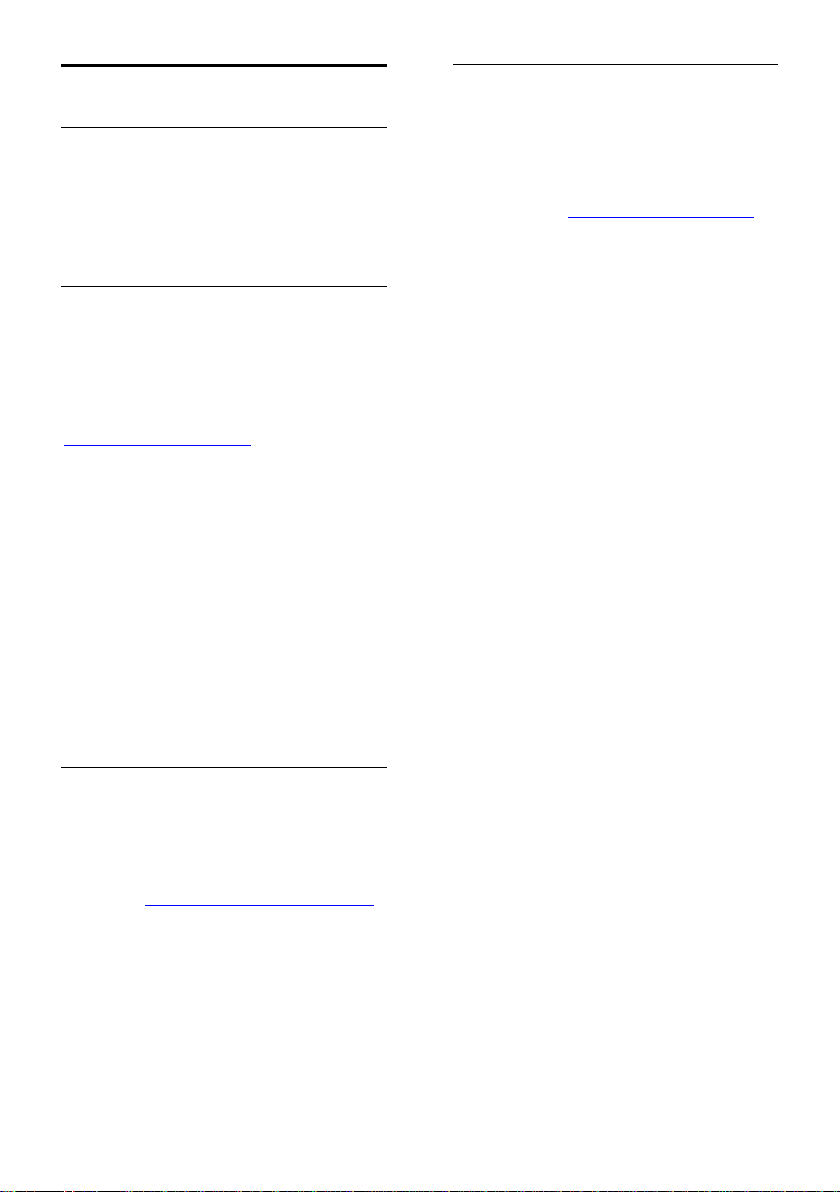
Βοήθεια και υποστήριξη
Φρήση Βοήθειας
Για να μεταβείτε στο μενού Βοήθεια επί
της οθόνης, πατήστε το Κίτρινο πλήκτρο.
Για να μεταβείτε από το μενού Βοήθεια
στο μενού Σηλεόραση και αντιστρόφως,
πατήστε το Κίτρινο πλήκτρο.
Επισκεφτείτε το διαδικτυακό
τόπο της Philips
Εάν δεν μπορείτε να βρείτε αυτό που
χρειάζεστε στο μενού [Βοήθ.]επί της
οθόνης, επισκεφτείτε το διαδικτυακό τόπο
υποστήριξης της Philips στη διεύθυνση
www.philips.com/support.
το διαδικτυακό τόπο υποστήριξης της
Philips, μπορείτε επίσης:
Να βρείτε απαντήσεις σε υχνές
Ερωτήσεις
Να κάνετε λήψη του παρόντος
εγχειριδίου χρήστη σε μορφή PDF με
δυνατότητα εκτύπωσης
Να μας στείλετε μέσω ηλεκτρονικού
ταχυδρομείου μια συγκεκριμένη
ερώτηση
Να συνομιλήσετε μέσω Ίντερνετ με το
Σμήμα Εξυπηρέτησης Πελατών της
Philips (διαθέσιμο μόνο σε ορισμένες
χώρες)
Επικοινωνία με την Philips
Μπορείτε να επικοινωνήσετε με το Σμήμα
Εξυπηρέτησης Πελατών της Philips στη
χώρα σας για υποστήριξη. Ο αριθμός
τηλεφώνου υπάρχει στο έντυπο που
συνοδεύει αυτό το προϊόν ή στο Ίντερνετ
στη διεύθυνση www.philips.com/support.
Προτού απευθυνθείτε στην Philips,
σημειώστε τον αριθμό μοντέλου και τον
σειριακό αριθμό της τηλεόρασής σας.
Μπορείτε να βρείτε αυτά τα στοιχεία στο
πίσω μέρος της τηλεόρασής σας ή στη
συσκευασία της.
Να κάνετε αναζήτηση στο
φόρουμ της τηλεόρασης
Μπορεί να έχει ήδη δοθεί απάντηση στο
ερώτημά σας από την κοινότητα χρηστών
τηλεοράσεων Philips. Επισκεφτείτε τη
διεύθυνση www.supportforum.philips.com.
EL 12
Page 13
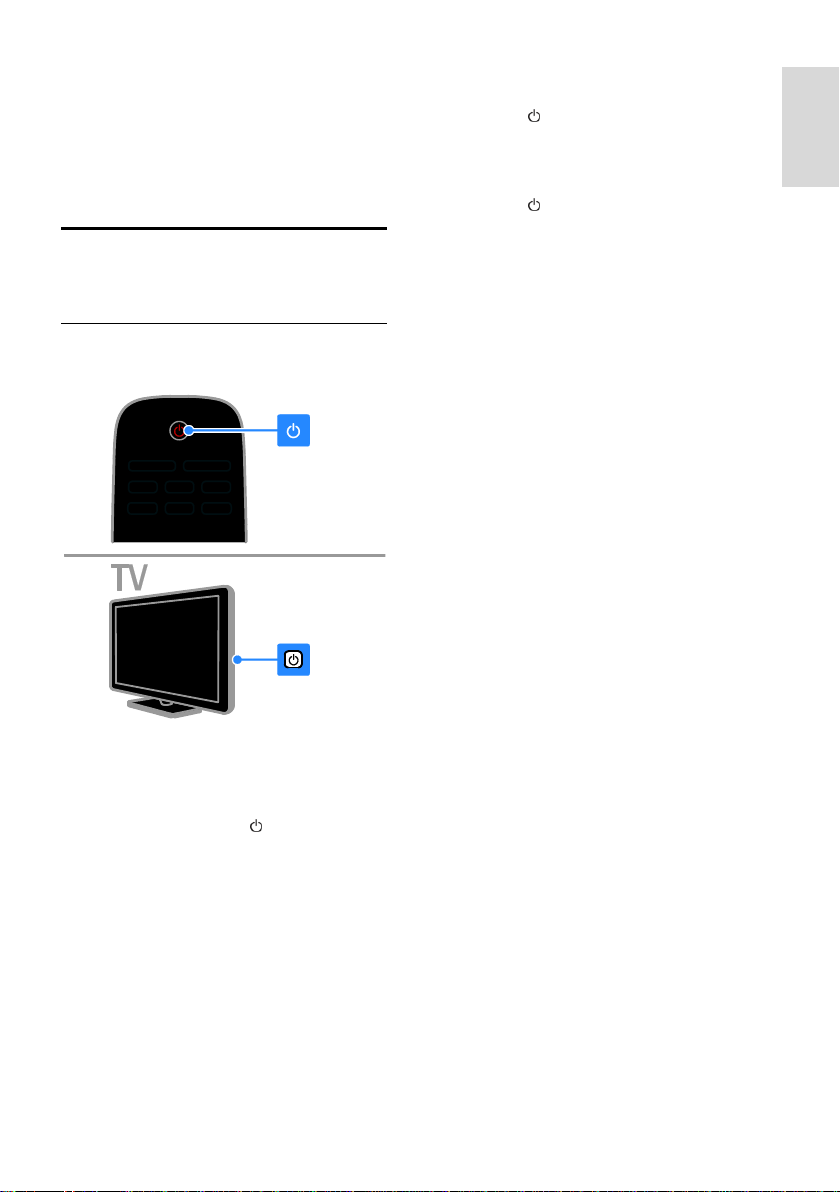
Ελληνικά
2 Φρήση της
τηλεόρασής
σας
Παρακολούθηση
τηλεόρασης
Ενεργοποίηση ή απενεργοποίηση
τηλεόρασης
Άνοιγμα της τηλεόρασης
Πατήστε το διακόπτη λειτουργίας
στην τηλεόραση.
Αν η τηλεόραση είναι σε λειτουργία
αναμονής, πατήστε στο
τηλεχειριστήριο.
ημείωση: Τπάρχει μια μικρή
καθυστέρηση μέχρι να ανταποκριθεί η
τηλεόραση.
υμβουλή: Εάν δεν μπορείτε να βρείτε το
τηλεχειριστήριο και θέλετε να
ενεργοποιήσετε την τηλεόραση από
κατάσταση αναμονής, πατήστε το CH +/-
πάνω στην τηλεόραση.
Μετάβαση της τηλεόρασής σας σε
κατάσταση αναμονής
Πατήστε στο τηλεχειριστήριο.
Ο αισθητήρας του τηλεχειριστηρίου στην
τηλεόραση γίνεται κόκκινος.
Απενεργοποιήστε την τηλεόραση
Πατήστε στην τηλεόραση.
Η τηλεόραση απενεργοποιείται.
ημείωση: Αν και η τηλεόρασή σας
καταναλώνει ελάχιστη ενέργεια όταν είναι
σε κατάσταση αναμονής ή
απενεργοποιημένη, παρ' όλ' αυτά
καταναλώνει κάποια ποσότητα ενέργειας.
Εάν δεν σκοπεύετε να χρησιμοποιήσετε
την τηλεόραση για μεγάλο χρονικό
διάστημα, αποσυνδέστε το καλώδιο της
τηλεόρασης από την πρίζα.
Αυτόματη απενεργοποίηση
Μπορείτε να εξοικονομήσετε ενέργεια με
τις ρυθμίσεις ενεργειακής απόδοσης της
συγκεκριμένης τηλεόρασης. Οι ρυθμίσεις
είναι εκ των προτέρων ενεργοποιημένες,
έτσι ώστε εάν δεν εκτελεστεί καμία
ενέργεια από το χρήστη (όπως το πάτημα
ενός κουμπιού του τηλεχειριστηρίου ή
ενός κουμπιού ελέγχου στην πρόσοψη)
για τέσσερις ώρες, η τηλεόραση θα
μεταβεί αυτόματα σε κατάσταση
αναμονής.
Για να απενεργοποιήσετε την αυτόματη
απενεργοποίηση
1. Ενώ παρακολουθείτε τηλεόραση,
πατήστε το Πράσινο πλήκτρο στο
τηλεχειριστήριο.
2. Επιλέξτε [Αυτ. απενεργοποίηση] και
πατήστε OK.
3. Φρησιμοποιήστε το Πλήκτρα
πλοήγησης για να επιλέξετε και πατήστε
OK.
EL 13
Page 14
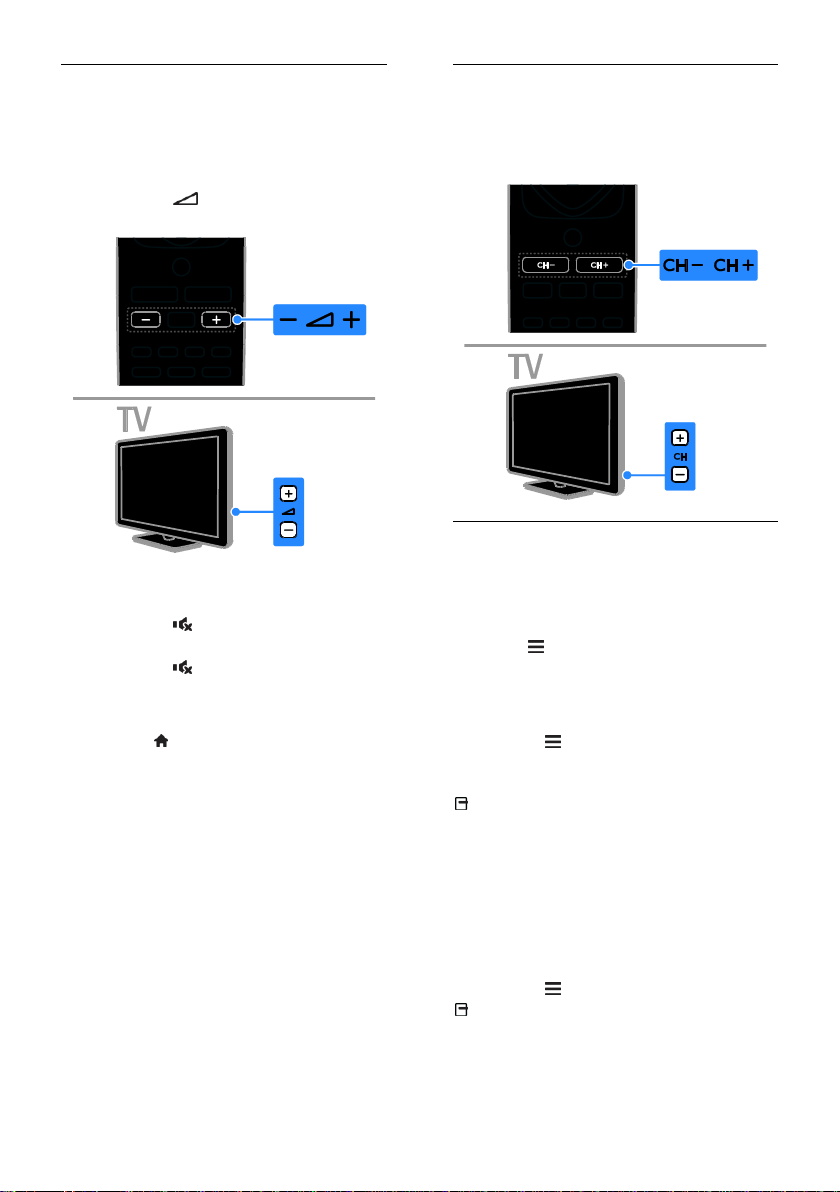
Προσαρμογή της έντασης της
τηλεόρασης.
Αύξηση ή μείωση της έντασης του ήχου
της τηλεόρασης
Πατήστε +/- στο τηλεχειριστήριο.
Πατήστε +/- στο πλάι της
τηλεόρασης.
ίγαση ή επαναφορά του ήχου της
τηλεόρασης
Πατήστε στο τηλεχειριστήριο για
σίγαση του ήχου.
Πατήστε ξανά για επαναφορά
του ήχου.
Ρυθμίστε την ένταση των ακουστικών.
1. Πατήστε > [Ρύθμιση] > [Ρυθμίσεις
τηλεόρασης] > [Ήχος].
2. Επιλέξτε [Ένταση ακουστικού] και
πατήστε OK.
Αλλαγή καναλιών τηλεόρασης
Πατήστε το CH +/- στο
τηλεχειριστήριο ή την τηλεόραση.
Πατήστε τα Αριθμητικά πλήκτρα για
να εισάγετε τον αριθμό καναλιού.
Διαχείριση των αγαπημένων
Μπορείτε να προβάλετε όλα τα κανάλια ή
μόνο μια λίστα των αγαπημένων σας
καναλιών, έτσι ώστε να τα βρίσκετε
εύκολα.
Πατήστε LIST για πρόσβαση στη λίστα
καναλιών.
Δημιουργήστε μία λίστα από τα
αγαπημένα σας κανάλια
1. Πατήστε LIST.
2. Επιλέξτε το κανάλι για να το
επισημάνετε ως αγαπημένο και πατήστε
OPTIONS.
3. Επιλέξτε [ήμανση ως αγαπημένου] και
πατήστε OK.
Σο επιλεγμένο κανάλι έχει επισημανθεί.
Για να αποεπιλέξετε ένα κανάλι, επιλέξτε
[ήμανση ως αγαπημένου], και στη
συνέχεια πατήστε OK.
Επιλέξτε λίστα καναλιών
1. Πατήστε LISTκαι στη συνέχεια
OPTIONS.
2. Επιλέξτε [Επιλογή λίστας] >
[Αγαπημένο] για να προβάλετε κανάλια
στη λίστα αγαπημένων ή [λα] για να
προβάλετε όλα τα κανάλια.
3. Πατήστε OK για επιβεβαίωση.
EL 14
Page 15
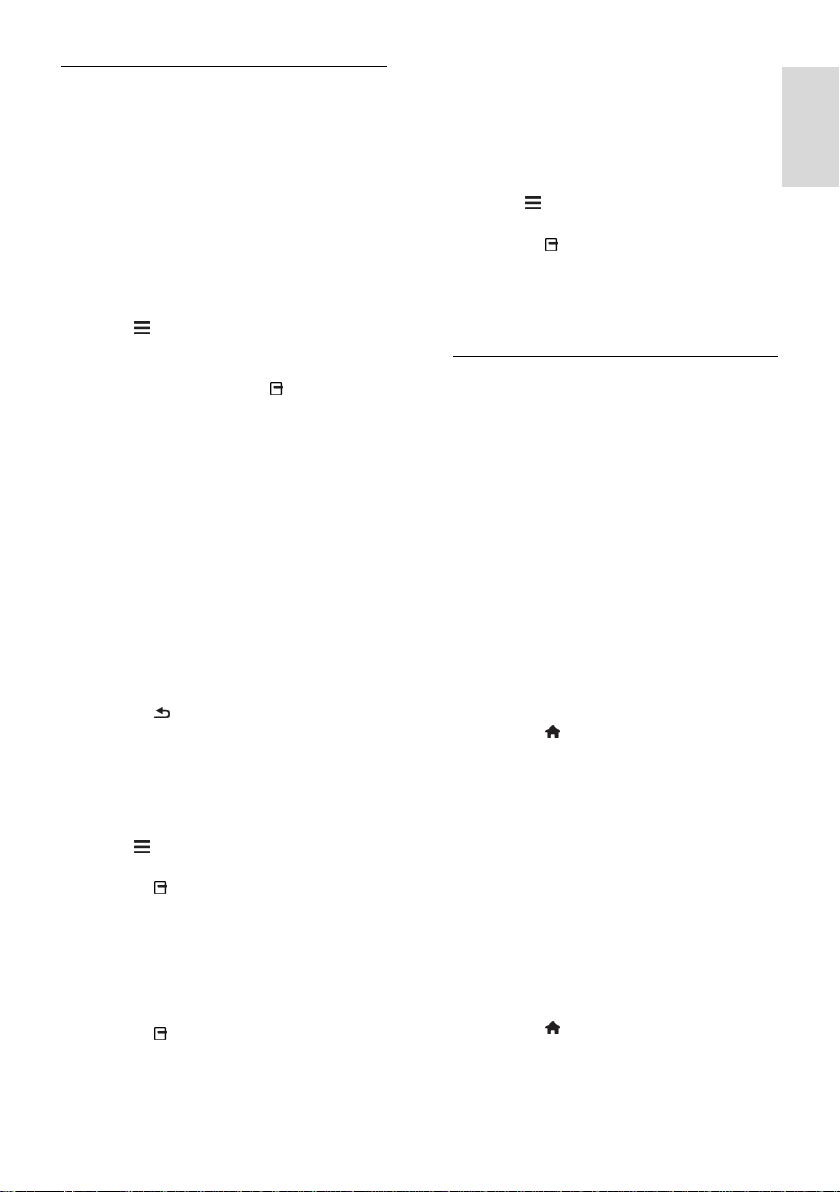
Ελληνικά
Διαχείριση λιστών καναλιών
Μετά την εγκατάσταση των καναλιών,
μπορείτε να τα διαχειριστείτε:
Μετονομασία καναλιών
Επαναδιάταξη καναλιών
Ακρόαση ψηφιακού ραδιοφώνου
Μετονομασία καναλιών
Μπορείτε να μετονομάσετε τα κανάλια. Σο
όνομα εμφανίζεται όταν επιλέγετε τα
κανάλια.
1. Ενώ παρακολουθείτε τηλεόραση,
πατήστε LIST.
Εμφανίζεται η λίστα καναλιών.
2. Επιλέξτε το κανάλι που θέλετε να
μετονομάσετε και πατήστε OPTIONS.
3. Επιλέξτε [Μετονομ.] και πατήστε OK.
4. Πατήστε το Πλήκτρα πλοήγησης για να
επιλέξετε κάθε χαρακτήρα και πατήστε
OK.
Πατήστε OK στην οθόνη
καταχωρήσεων για να
ενεργοποιήσετε το Πληκτρολόγιο
οθόνης ή
Πατήστε [ABC] ή [abc] για να
επιλέξετε ένα κεφαλαίο ή πεζό
γράμμα.
5. Μόλις τελειώσετε, επιλέξτε [Ολοκληρ]
και πατήστε OK για επιβεβαίωση όταν
σας ζητηθεί.
6. Πατήστε για έξοδο.
Επαναδιάταξη καναλιών
Μετά την εγκατάσταση των καναλιών,
μπορείτε να αλλάξετε τη σειρά τους στη
λίστα καναλιών.
1. Ενώ παρακολουθείτε τηλεόραση
πατήστε LIST.
Εμφανίζεται η λίστα καναλιών.
2. Πατήστε OPTIONS.
3. Επιλέξτε [Νέα εντολή] και πατήστε OK.
4. Επιλέξτε το κανάλι του οποίου τη σειρά
θέλετε να αλλάξετε και πατήστε OK.
5. Πατήστε το Πλήκτρα πλοήγησης για να
μετακινήσετε το επισημασμένο κανάλι σε
άλλη θέση και πατήστε OK.
6. Πατήστε OPTIONS.
7. Επιλέξτε [Ολοκλ αναδιάταξης] και
πατήστε OK.
Ακρόαση ψηφιακού ραδιοφώνου
Εάν διατίθενται ψηφιακά ραδιοφωνικά
κανάλια, μπορείτε να τα ακούτε.
Εγκαθίστανται αυτόματα όταν εγκαθιστάτε
τα τηλεοπτικά κανάλια.
1. Ενώ παρακολουθείτε τηλεόραση
πατήστε LIST.
Εμφανίζεται η λίστα καναλιών.
2. Πατήστε OPTIONS.
3. Επιλέξτε [Επιλογή λίστας] >
[Ραδιόφωνο] και πατήστε OK.
4. Επιλέξτε ένα ραδιοφωνικό κανάλι και
πατήστε OK.
Επιλέξτε πηγή
Μπορείτε να παρακολουθείτε μια
συνδεδεμένη συσκευή με έναν από τους
εξής τρόπους:
Προσθέστε το εικονίδιό της στο
Αρχικό μενού για εύκολη πρόσβαση
κι έπειτα επιλέξτε το από το Αρχικό
μενού.
Επιλέξτε από το μενού Πηγή.
ημείωση: Εάν συνδέσετε συσκευή
συμβατή με HDMI-CEC στην τηλεόραση,
αυτή προστίθεται αυτόματα στο Αρχικό
μενού.
Προσθήκη νέας συσκευής
1. υνδέστε και ενεργοποιήστε τη
συσκευή.
2. Πατήστε .
3. Επιλέξτε [Προσθ νέας συσκ] και
πατήστε OK.
4. Ακολουθήστε τις οδηγίες που
εμφανίζονται στην οθόνη.
Εάν σας ζητείται να επιλέξετε τη
σύνδεση τηλεόρασης, επιλέξτε την
υποδοχή που χρησιμοποιεί αυτή η
συσκευή.
Προβολή από το Αρχικό μενού
Αφού προσθέσετε τη νέα συσκευή στο
Αρχικό μενού, μπορείτε να επιλέξετε το
εικονίδιό της για να ξεκινήσετε να τη
χρησιμοποιείτε.
1. Πατήστε .
2. Επιλέξτε το εικονίδιο της συσκευής από
το μενού Αρχική.
3. Πατήστε OK για επιβεβαίωση.
EL 15
Page 16
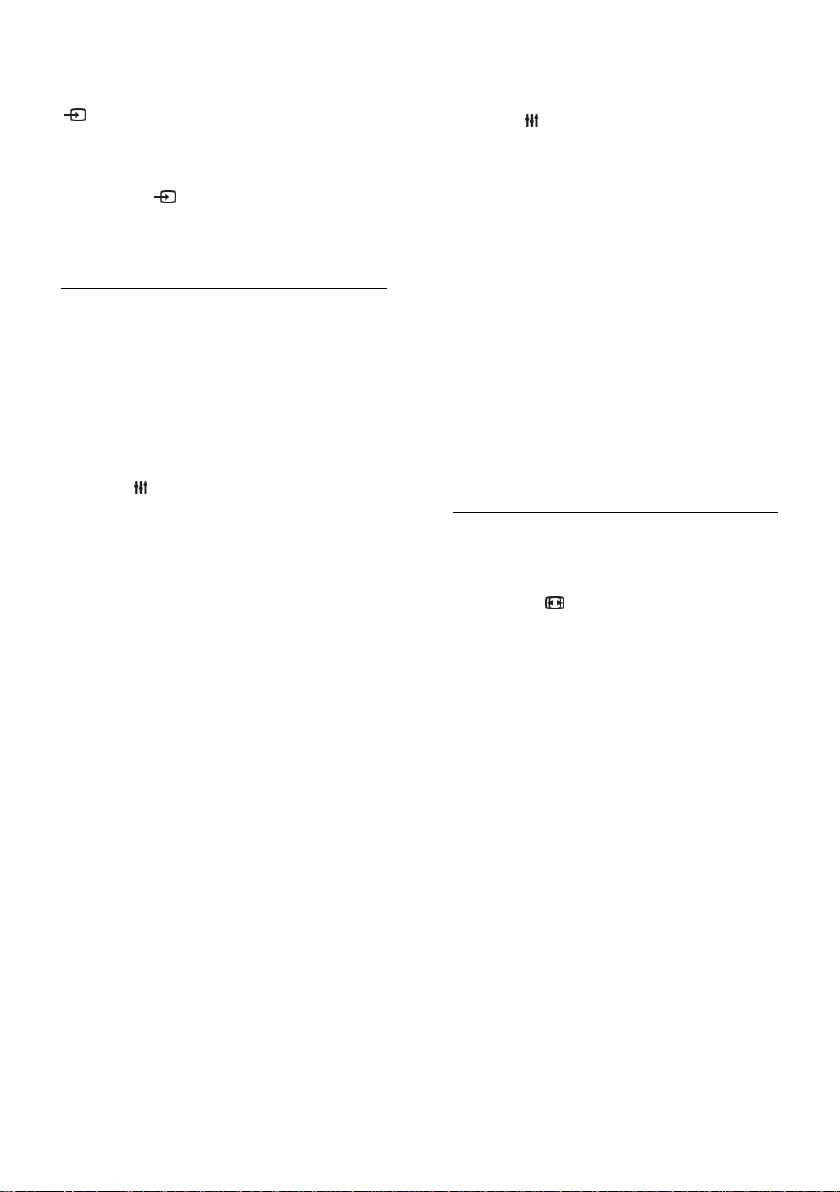
Προβολή από το μενού Πηγή
Μπορείτε επίσης να πατήσετε
SOURCE για να προβάλετε μια λίστα
με τα ονόματα των υποδοχών. Επιλέξτε
την υποδοχή που συνδέει τη συσκευή με
την τηλεόραση.
1. Πατήστε SOURCE.
2. Πατήστε τα Πλήκτρα πλοήγησης για να
επιλέξετε μια υποδοχή από τη λίστα.
3. Πατήστε OK για επιβεβαίωση.
Φρήση έξυπνων ρυθμίσεων
Η τηλεόρασή σας συνοδεύεται από
έξυπνες ρυθμίσεις εικόνας και ήχου.
Μπορείτε να εφαρμόσετε αυτές τις
ρυθμίσεις ή να τις προσαρμόσετε.
Επιλέξτε τη ρύθμιση εικόνας που
προτιμάτε
1. Ενώ παρακολουθείτε τηλεόραση
πατήστε ADJUST.
2. Επιλέξτε [Έξυπνη εικόνα].
3. Κάντε μια επιλογή και πατήστε OK:
[Προσωπικός]: Εφαρμογή των
ρυθμίσεων εικόνας που έχουν
προσαρμοστεί στις επιθυμίες σας.
[Ζωντανό]: Εμπλουτισμένες και
δυναμικές ρυθμίσεις, ιδανικές για
προβολή κατά τη διάρκεια της
ημέρας.
[Υυσική]: Ρυθμίσεις φυσικής εικόνας.
[ινεμά]: Ιδανικές ρυθμίσεις για
ταινίες.
[Παιχνίδι]: Ιδανικές ρυθμίσεις για
παιχνίδια.
[Εξοικ ενέργειας]: Ρυθμίσεις που
εξοικονομούν την περισσότερη
ενέργεια.
[Συπικός]: Προεπιλεγμένες ρυθμίσεις
που ταιριάζουν στα περισσότερα
περιβάλλοντα και είδη βίντεο.
[Υωτογραφία]: Ιδανικές ρυθμίσεις
για φωτογραφίες.
[υνήθης]: Προσαρμογή και
αποθήκευση των προσωπικών σας
ρυθμίσεων εικόνας.
Επιλέξτε τη ρύθμιση ήχου που προτιμάτε
1. Ενώ παρακολουθείτε τηλεόραση
πατήστε ADJUST.
2. Επιλέξτε [Έξυπνος ήχος].
3. Κάντε μια επιλογή και πατήστε OK:
[Προσωπικός]: Εφαρμόστε την
εξατομικευμένη σας ρύθμιση ήχου.
[Συπικός]: Ρυθμίσεις που ταιριάζουν
στα περισσότερα περιβάλλοντα και
είδη ήχου.
[ΕΙΔΗΕΙ]: Ιδανικές ρυθμίσεις για
ήχο ομιλίας, όπως οι ειδήσεις.
[ινεμά]: Ιδανικές ρυθμίσεις για
ταινίες.
[Παιχνίδι]: Ιδανικές ρυθμίσεις για
παιχνίδια.
[ΘΕΑΣΡΟ]: Ιδανικές ρυθμίσεις για
θεατρικά προγράμματα.
[ΑΘΛΗΜΑΣΑ]: Ιδανικές ρυθμίσεις
για αθλητικά.
Αλλαγή φορμά εικόνας
Μπορείτε να αλλάξετε το φορμά εικόνας
ανάλογα με την πηγή βίντεο.
1. Πατήστε FORMAT.
2. Επιλέξτε ένα φορμά εικόνας και
πατήστε OK για να επιβεβαιώσετε την
επιλογή σας.
Σα διαθέσιμα φορμά εικόνας εξαρτώνται
από την πηγή του βίντεο:
[Aυτόματη κάλυψη]: Προσαρμόζει
την εικόνα ώστε να καταλαμβάνει
ολόκληρη την οθόνη (οι υπότιτλοι
εξακολουθούν να εμφανίζονται).
υνιστάται για ελάχιστη
παραμόρφωση εικόνας, αλλά όχι για
HD ή H/Y.
[Αυτόματη μεγένθυση]:
Πραγματοποιεί μεγέθυνση της
εικόνας ώστε να καταλαμβάνει
ολόκληρη την οθόνη. υνιστάται για
ελάχιστη παραμόρφωση εικόνας,
αλλά όχι για HD ή H/Y.
[Τπερεστίαση]: Αφαιρεί τις πλαϊνές
μαύρες γραμμές που εμφανίζονται σε
μεταδόσεις 4:3. Δεν συνιστάται για
HD ή Η/Τ.
[4:3]: Εμφανίζει το κλασικό φορμά 4:3.
EL 16
Page 17
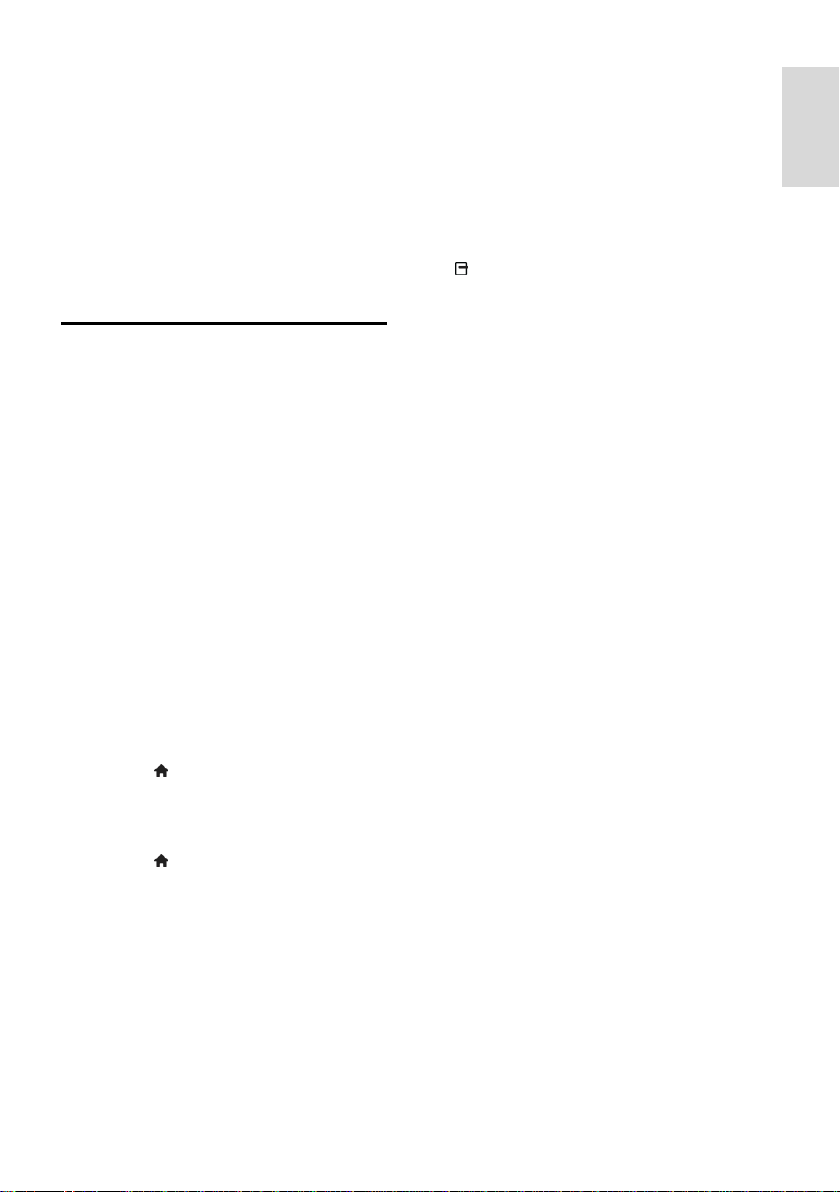
Ελληνικά
[Διεύρυνση 16:9]: Αλλάζει την
κλίμακα φορμά από 4:3 σε 16:9. Δεν
συνιστάται για HD ή Η/Τ.
[Ευρεία οθόνη]: Αλλάζει την έκταση
του φορμά από 4:3 σε 16:9.
[Φωρίς διαβάθμιση]: Παρέχει τις
περισσότερες δυνατές λεπτομέρειες
για το περιεχόμενο υπολογιστή.
Διατίθεται μόνο όταν η λειτουργία
υπολογιστή έχει επιλεγεί στο μενού
Εικόνα.
Προβολή οδηγού
προγράμματος
Μπορείτε να προβάλετε πληροφορίες για
ψηφιακά τηλεοπτικά κανάλια
χρησιμοποιώντας οδηγούς
προγράμματος που παρέχουν οι φορείς
μετάδοσης. Αυτές οι πληροφορίες μπορεί
να περιλαμβάνουν:
Ημερήσια προγράμματα καναλιών
("Σώρα και προσεχώς") ή έως 8
ημερών, εάν το υποστηρίζει ο φορέας
μετάδοσής σας
ύνοψη προγραμμάτων
ημείωση: Οι οδηγοί προγράμματος είναι
διαθέσιμοι μόνο σε ορισμένες χώρες.
Ρύθμιση οδηγού προγράμματος
Πριν χρησιμοποιήσετε τον οδηγό
προγράμματος, ελέγξτε τις εξής ρυθμίσεις:
1. Πατήστε .
2. Επιλέξτε [Οδηγός προγράμματος].
Πρόσβαση στον οδηγό προγράμματος
τηλεόρασης
1. Πατήστε .
2. Επιλέξτε [Οδηγός προγράμματος] και
πατήστε OK.
Φρήση επιλογών οδηγού προγράμματος
τηλεόρασης
Μπορείτε να προσαρμόσετε τις
προβαλλόμενες πληροφορίες για:
Να σας υπενθυμίζεται πότε ξεκινάνε
τα προγράμματα
Να προβάλλονται μόνο προτιμώμενα
κανάλια
1. τον οδηγό προγράμματος πατήστε
OPTIONS.
2. Κάντε μια επιλογή και πατήστε OK:
[Ρύθμ. υπενθύμ.]: Ρύθμιση
υπενθυμίσεων προγράμματος.
[Διαγρ. υπενθυμίσεων]: Διαγραφή
υπενθυμίσεων προγράμματος.
[Αλλαγή ημέρας]: Επιλογή ημέρας
προβολής.
[Εμφ πληροφοριών]: Προβολή
πληροφοριών προγράμματος.
[Αναζήτηση ανά είδος]: Αναζήτηση
τηλεοπτικών προγραμμάτων ανά
είδος.
[Προγραμματισμένες υπενθυμίσεις]:
Δημιουργία λίστας υπενθυμίσεων
προγραμμάτων.
[Λήψη δεδομένων EPG]: Ενημέρωση
με τις πιο πρόσφατες πληροφορίες
προγράμματος.
EL 17
Page 18
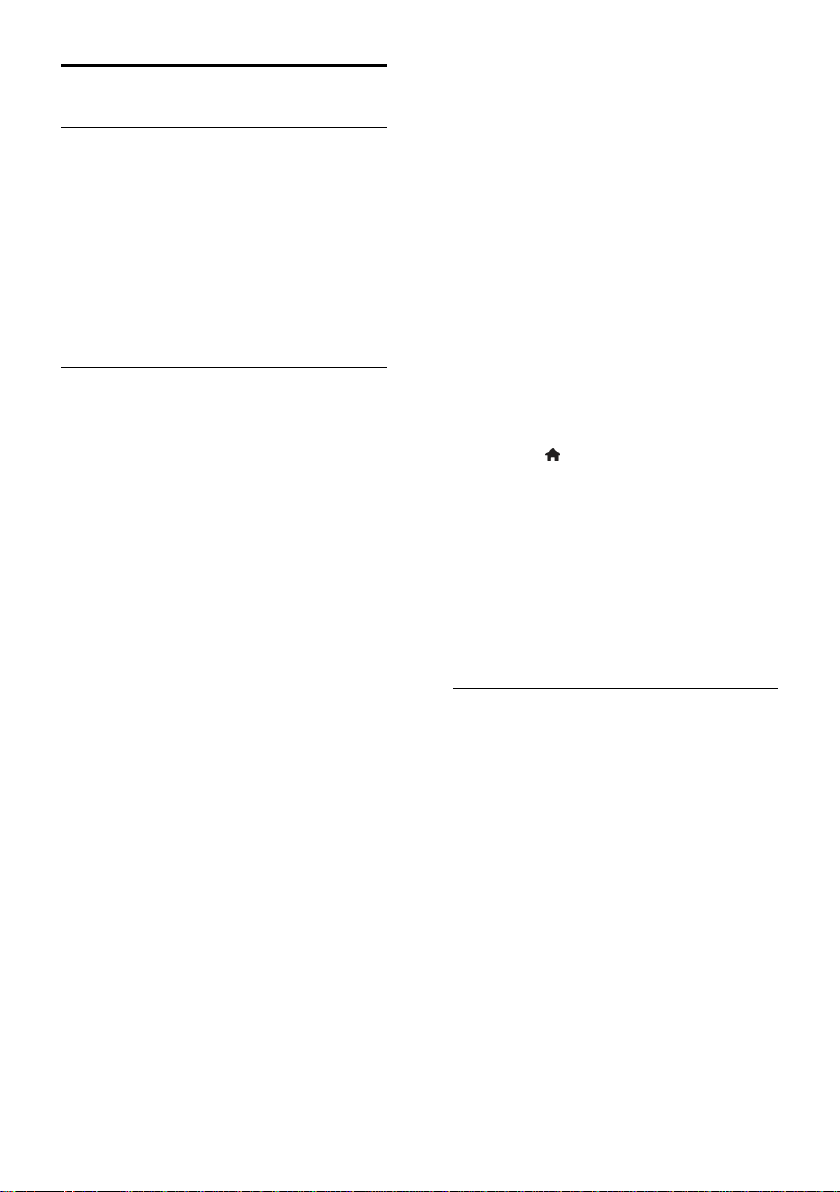
Προβολή πολυμέσων
Σι μπορείτε να κάνετε
Μπορείτε να αναπαραγάγετε βίντεο,
φωτογραφίες και μουσική στην τηλεόρασή
σας από:
Σον υπολογιστή σας που είναι
συνδεδεμένος μέσω του οικιακού
δικτύου (Μόνο για μοντέλα με
υποδοχή δικτύου)
Μια συσκευή USB συνδεδεμένη στην
τηλεόραση
Αναπαραγωγή αρχείων από
υπολογιστή
Σι χρειάζεστε
Διατίθεται μόνο σε ορισμένα μοντέλα.
Ένα ενσύρματο ή ασύρματο οικιακό
δίκτυο, συνδεδεμένο δρομολογητή
Universal Plug and Play (uPnP).
Σον ασύρματο προσαρμογέα USB της
Philips (PTA01) ή ένα καλώδιο LAN
για τη σύνδεση της τηλεόρασής σας
στο οικιακό δίκτυο.
Ένα πρόγραμμα διακομιστή
πολυμέσων που εκτελείται στον
υπολογιστή σας
Κατάλληλες ρυθμίσεις του τείχους
προστασίας του υπολογιστή σας,
ώστε να επιτρέπει την εκτέλεση του
προγράμματος διακομιστή
πολυμέσων
Εγκαταστήστε το δίκτυο
1. υνδέστε την τηλεόρασή σας και τον
υπολογιστή στο ίδιο οικιακό δίκτυο.
Ανατρέξτε στην ενότητα ύνδεση της
τηλεόρασής σας > Δίκτυο και Ίντερνετ.
(ελίδα 52)
2. Ενεργοποιήστε τον υπολογιστή σας και
το δρομολογητή.
ημείωση:
ε περίπτωση που η συσκευή δεν
επανέλθει σε λειτουργία DLNA, λόγω
εξωτερικών ηλεκτρικών διαταραχών (π.χ.
ηλεκτροστατική αποφόρτιση), απαιτείται
παρέμβαση από το χρήστη.
Ρυθμίστε την κοινή χρήση πολυμέσων
1. Εγκαταστήστε ένα πρόγραμμα
διακομιστή πολυμέσων στον υπολογιστή
σας για να μοιραστείτε αρχεία πολυμέσων.
Κάποια από τα διαθέσιμα προγράμματα
διακομιστή πολυμέσων είναι τα εξής:
Για PC: Windows Media Player 11 (ή
ανώτερο) ή TVersity
Για Mac: Twonky
2. Ενεργοποιήστε την κοινή χρήση
πολυμέσων στον υπολογιστή σας
χρησιμοποιώντας το διακομιστή
πολυμέσων. Για περισσότερες
πληροφορίες για τον τρόπο ρύθμισης του
διακομιστή πολυμέσων, ανατρέξτε στον
διαδικτυακό τόπο του διακομιστή
πολυμέσων.
Αναπαραγωγή αρχείων
1. Πατήστε .
2. Επιλέξτε [Περιήγηση δικτύου] και
πατήστε OK. Αν ξεκινήσει η εγκατάσταση
του δικτύου, ακολουθείστε τις οδηγίες
που εμφανίζονται στην οθόνη.
3. Επιλέξτε ένα αρχείο από το πρόγραμμα
περιήγησης στο περιεχόμενο και πατήστε
OK για να ξεκινήσει η αναπαραγωγή.
4. Πατήστε τα Κουμπιά αναπαραγωγής
στο τηλεχειριστήριο για να ελέγξετε την
αναπαραγωγή.
Αναπαραγωγή αρχείων από USB
Αν έχετε αρχεία φωτογραφιών, βίντεο ή
μουσικής σε συσκευή αποθήκευσης USB,
μπορείτε να αναπαραγάγετε τα αρχεία
στην τηλεόραση.
Προσοχή:
Η TP Vision δεν φέρει καμία ευθύνη
εάν η συσκευή αποθήκευσης USB δεν
υποστηρίζεται, ούτε για φθορά ή
απώλεια δεδομένων από τη συσκευή.
Μην υπερφορτώνετε τη θύρα USB.
Εάν συνδέσετε μια συσκευή
αποθήκευσης USB που καταναλώνει
πάνω από 500 mA ηλεκτρικό ρεύμα,
βεβαιωθείτε ότι είναι συνδεδεμένη με
τη δική της εξωτερική παροχή
ρεύματος.
EL 18
Page 19
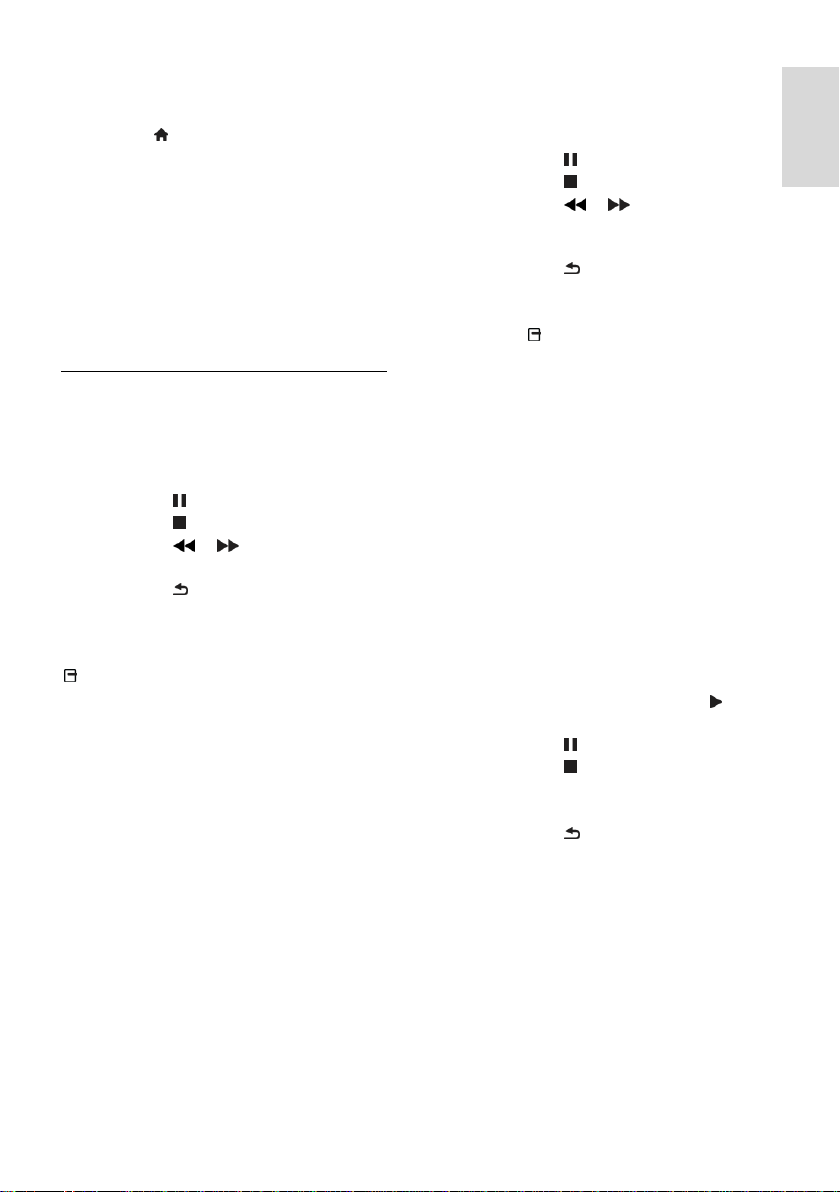
Ελληνικά
Προβολή περιεχομένων USB
1. υνδέστε τη συσκευή USB στην
υποδοχή USB στην τηλεόραση.
2. Πατήστε , επιλέξτε [Αναζήτηση στο
USB] και πατήστε OK.
3. Επιλέξτε ένα αρχείο από το πρόγραμμα
περιήγησης στο περιεχόμενο και πατήστε
OK για να ξεκινήσει η αναπαραγωγή.
4. Πατήστε τα Κουμπιά αναπαραγωγής
στο τηλεχειριστήριο για να ελέγξετε την
αναπαραγωγή. Ανατρέξτε στην ενότητα
Φρήση της τηλεόρασής σας > Προβολή
Πολυμέσων > Επιλογές αναπαραγωγής
(ελίδα 19).
Επιλογές αναπαραγωγής
Παρακολουθήστε βίντεο
Πατήστε τα Πλήκτρα πλοήγησης για να
επιλέξετε ένα αρχείο βίντεο και πατήστε
OK.
Πατήστε για παύση.
Πατήστε για διακοπή.
Πατήστε / για αναζήτηση
προς τα πίσω ή προς τα εμπρός.
Πατήστε για έξοδο από την
περιήγηση στο περιεχόμενο.
Επιλογές αναπαραγωγής βίντεο
Κατά την αναπαραγωγή βίντεο, πατήστε
OPTIONS για να έχετε πρόσβαση στις
εξής επιλογές βίντεο:
[Τπότιτλοι]: Επιλέξτε τις ρυθμίσεις
των διαθέσιμων υποτίτλων.
[Ομιλούμενη γλώσσα]: Επιλέξτε τη
διαθέσιμη γλώσσα διαλόγων.
[Επανάληψη]: Επανάληψη ενός βίντεο,
κομματιού ή άλμπουμ.
[Εμφ πληροφοριών]: Εμφανίζει το
όνομα του αρχείου.
[Ρυθμίσεις ηχούς]: Επιλογή
λειτουργιών εξοικονόμησης
ενέργειας.
Ακρόαση μουσικής
Πατήστε τα Πλήκτρα πλοήγησης για να
επιλέξετε ένα μουσικό κομμάτι και
πατήστε OK.
Πατήστε για παύση.
Πατήστε για διακοπή.
Πατήστε / για αναζήτηση
προς τα πίσω ή προς τα εμπρός μέσα
σε ένα μουσικό κομμάτι.
Πατήστε για έξοδο από την
περιήγηση στο περιεχόμενο.
Επιλογές αναπαραγωγής μουσικής
Πατήστε OPTIONS για πρόσβαση στις
ακόλουθες επιλογές μουσικής:
[Επανάληψη]: Επανάληψη ενός
κομματιού ή ενός άλμπουμ.
[Αναπαραγ μία φορά]: Αναπαράγει
το αρχείο μία φορά.
[Ενεργοποίηση ανακατάταξης] /
[Aπενεργοποίηση ανακατάταξης]:
Ενεργοποιεί ή απενεργοποιεί την
τυχαία αναπαραγωγή κομματιών.
[Εμφ πληροφοριών]: Εμφανίζει το
όνομα του αρχείου.
[Ρυθμίσεις ηχούς]: Επιλογή
λειτουργιών εξοικονόμησης
ενέργειας.
Προβολή εικόνων
Πατήστε το Πλήκτρα πλοήγησης για να
επιλέξετε μια εικόνα και πατήστε για
να ξεκινήσει η παρουσίαση.
Πατήστε για παύση.
Πατήστε για διακοπή.
Πατήστε Πλήκτρα πλοήγησης για να
αναζητήσετε μια εικόνα.
Πατήστε για έξοδο από την
περιήγηση στο περιεχόμενο.
EL 19
Page 20
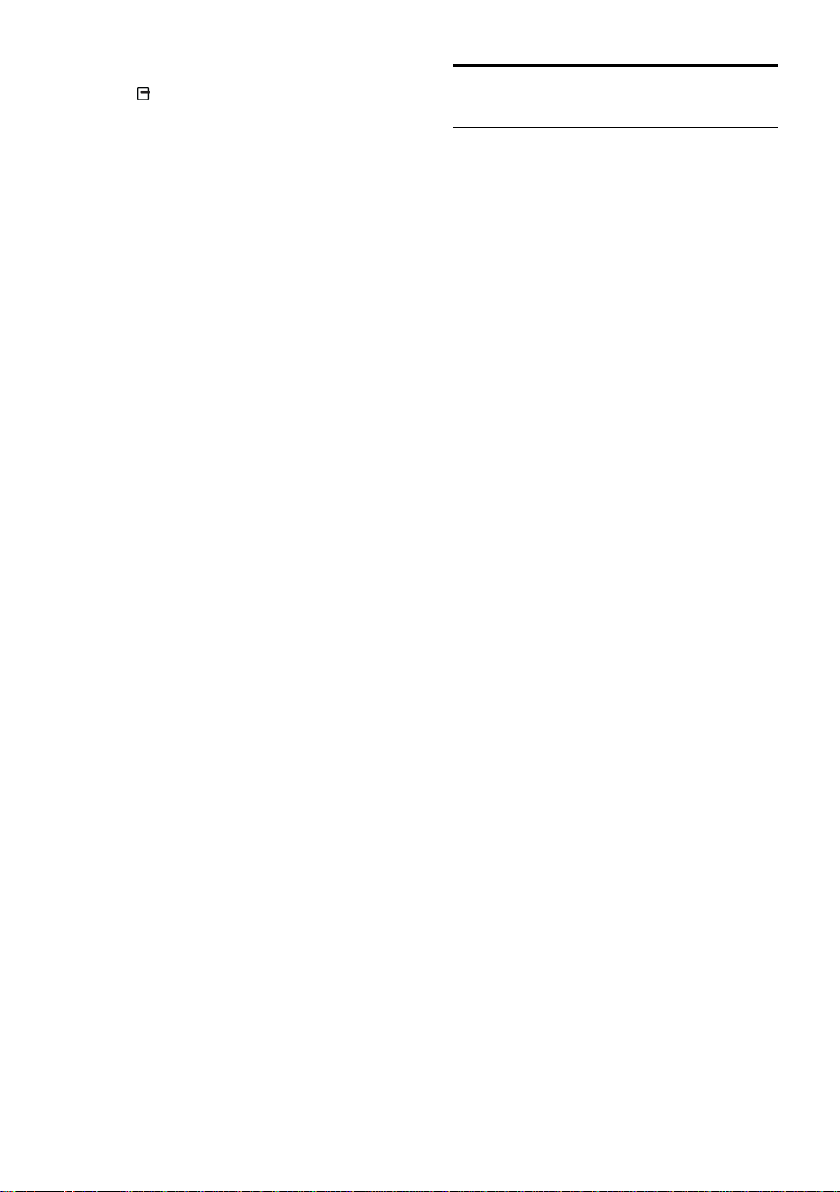
Επιλογές παρουσίασης εικόνων
Πατήστε OPTIONS για πρόσβαση στις
ακόλουθες ρυθμίσεις εικόνας ή για έξοδο
από αυτές:
[Εναλλαγή παρουσιάσεων]: Επιλέξτε
τη μετάβαση από μία εικόνα στην
επόμενη.
[υχνότητα παρουσίασης]: Επιλέξτε
το χρόνο προβολής κάθε έκαστης
εικόνας στην παρουσίαση.
[Επανάληψη] / [Αναπαραγ μία φορά]:
Προβάλλετε την παρουσίαση μία
φορά ή κατ' επανάληψη.
[Aπενεργοποίηση ανακατάταξης] /
[Ενεργοποίηση ανακατάταξης]:
Ενεργοποιεί ή απενεργοποιεί την
τυχαία προβολή εικόνων στη
λειτουργία παρουσίασης.
[Περιστρ εικόνας]: Περιστρέψτε την
εικόνα.
[Εμφ πληροφοριών]: Προβάλλετε τις
πληροφορίες εικόνας.
[Ορισμός ως Scenea]: Ορίστε την
επιλεγμένη εικόνα ως φόντο της
τηλεόρασης. Ανατρέξτε στην ενότητα
Περισσότερες χρήσεις της
τηλεόρασής σας > Προβολή Scenea
(ελίδα 29).
Περιήγηση στο Smart TV
Σι μπορείτε να κάνετε
*Διατίθεται μόνο σε ορισμένα μοντέλα.
Με τις εφαρμογές Ίντερνετ (Apps), οι
οποίες είναι ειδικά προσαρμοσμένοι
διαδικτυακοί τόποι για την τηλεόρασή σας,
μπορείτε να απολαύσετε τα εξής
χαρακτηριστικά:
Παρακολούθηση βίντεο σε απευθείας
σύνδεση
Δείτε τηλεοπτικά προγράμματα που
χάσατε
ημείωση:
Οι υπηρεσίες και οι εφαρμογές της
Smart TV διαφέρουν από χώρα σε
χώρα.
Η διαθεσιμότητα τηλεοπτικών
εφαρμογών καθυστερημένης λήψης
και των τηλεοπτικών τους
προγραμμάτων υπόκειται στις
ρυθμίσεις της τηλεόρασής σας
ανάλογα με τη χώρα σας. Για να
μάθετε ποια τηλεοπτικά
προγράμματα είναι διαθέσιμα,
ανατρέξτε στον οδηγό τηλεοπτικού
προγράμματος της εφαρμογής.
Η Smart TV προβάλλει μία σελίδα
κάθε φορά και σε πλήρη οθόνη.
Κάποιες τοποθεσίες web ενδέχεται
να μην προβάλλονται πλήρως.
Μπορεί να μη διατίθενται λειτουργίες
που απαιτούν πρόσθετα.
Η TP Vision Netherlands B.V. δεν
φέρει καμία απολύτως ευθύνη
αναφορικά με το περιεχόμενο και την
ποιότητα του περιεχομένου που
παρέχεται από τους παρόχους
υπηρεσιών περιεχομένου.
EL 20
Page 21
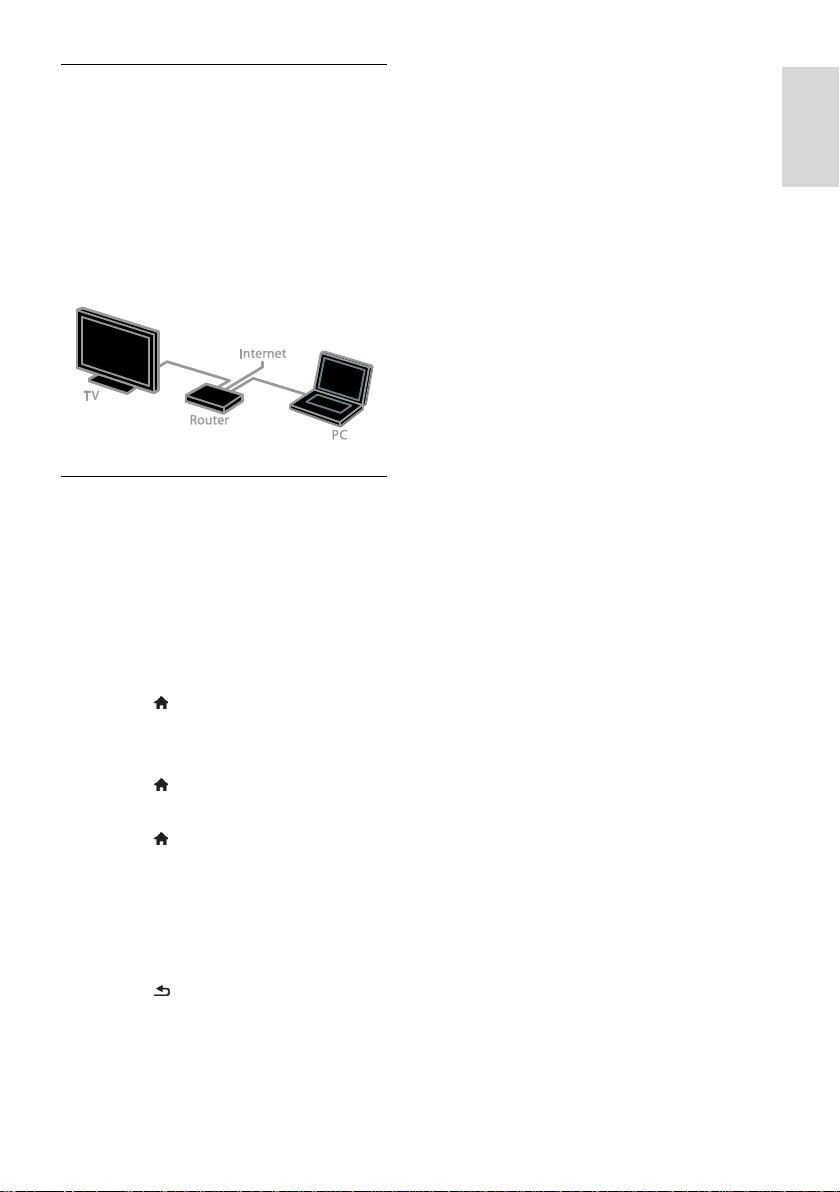
Ελληνικά
Σι χρειάζεστε
1. το οικιακό σας δίκτυο, συνδέστε την
τηλεόραση στο Ίντερνετ.
2. το οικιακό σας δίκτυο, συνδέστε έναν
δρομολογητή σε μια σύνδεση υψηλής
ταχύτητας με το Ίντερνετ.
3. Ενεργοποιήστε τον δρομολογητή.
4. Εγκαταστήστε το δίκτυο. Ανατρέξτε
στην ενότητα ύνδεση της τηλεόρασής
σας > Δίκτυο και Ίντερνετ. (ελίδα 52)
Πρόσβαση στις Εφαρμογές (Apps)
της Smart TV
Εάν η τηλεόρασή σας είναι συνδεδεμένη
στο Ίντερνετ μέσω του οικιακού σας
δικτύου, μπορείτε να παρακολουθήσετε
βίντεο του YouTube και να προβάλετε
αρχεία πολυμέσων από το οικιακό σας
δίκτυο.
YouTube Leanback
1. Πατήστε .
2. Επιλέξτε [YouTube] και πατήστε OK.
3. Ακολουθήστε τις οδηγίες επί της
οθόνης για να παρακολουθήσετε βίντεο.
4. Πατήστε για έξοδο.
Περιήγηση στο δίκτυο
1. Πατήστε .
2. Επιλέξτε [Περιήγηση δικτύου] και
πατήστε OK.
3. Επιλέξτε το δίκτυο στο οποίο θα
συνδεθείτε.
4. Πατήστε το Πλήκτρα πλοήγησης για να
επιλέξετε αρχείο και πατήστε OK.
5. Πατήστε για έξοδο.
EL 21
Page 22

3 Περισσότερες
χρήσεις της
τηλεόρασής
σας
Παίξιμο παιχνιδιών
Προσθήκη κονσόλας παιχνιδιών
Μπορείτε να παίζετε κονσόλες παιχνιδιών
προβαλλόμενες σε μια τηλεόραση ευρείας
οθόνης με εξαιρετικό ήχο. Πριν να
ξεκινήσετε, συνδέστε την κονσόλα
παιχνιδιών σε αυτήν την τηλεόραση. Δείτε
την ενότητα ύνδεση της τηλεόρασής
σας > ύνδεση συσκευών > Κονσόλα
παιχνιδιών (ελίδα 46).
Για εύκολη πρόσβαση, συνδέστε την
κονσόλα παιχνιδιών στο Αρχικό μενού.
1. Πατήστε .
2. Επιλέξτε [Προσθήκη συσκευών] >
[Κονσόλα παιχνιδιών] και πατήστε OK.
3. Ακολουθήστε τις οδηγίες επί της
οθόνης για να προσθέσετε την κονσόλα
παιχνιδιών.
Ρύθμιση παιχνιδιών
Η επιλογή Παιχνίδια στις ρυθμίσεις
εικόνας Smart βελτιστοποιεί την οθόνη
της τηλεόρασης για παιχνίδι χωρίς
καθυστέρηση εικόνας.
Εάν προσθέσετε την κονσόλα
παιχνιδιών στο Αρχικό μενού ως
[Κονσόλα παιχνιδιών], η τηλεόραση
μεταβαίνει αυτόματα στις ρυθμίσεις
παιχνιδιών.
Εάν η κονσόλα παιχνιδιών σας
προστεθεί αυτόματα στο Αρχικό
μενού ως συσκευή αναπαραγωγής
δίσκων Blu-ray ή DVD, θέστε τη
ρύθμιση [Έξυπνη εικόνα] σε [Παιχνίδι]
προτού αρχίσετε να παίζετε.
Μετάβαση σε Ρύθμιση παιχνιδιών
1. Πατήστε ADJUST.
2. Επιλέξτε [Έξυπνη εικόνα] > [Παιχνίδι]
και πατήστε OK. Η τηλεόραση είναι έτοιμη
για να παίξετε παιχνίδια.
ημείωση: Μόλις τελειώσετε το παιχνίδι,
επιστρέψτε στη συνηθισμένη ρύθμιση
Εικόνα Smart.
Προβολή Teletext
Επιλογής σελίδας
Ενώ παρακολουθείτε κανάλια που
μεταδίδουν teletext, μπορείτε να
προβάλλετε το teletext.
1. Επιλέξτε ένα κανάλι που μεταδίδει
teletext και πατήστε TEXT.
2. Επιλέξτε μια σελίδα με έναν από τους
παρακάτω τρόπους:
Εισάγοντας τον αριθμό της σελίδας
με τα Αριθμητικά πλήκτρα.
Πατήστε CH + / CH - για να δείτε
την επόμενη ή προηγούμενη σελίδα.
Πατώντας τα Έγχρωμα πλήκτρα για
να επιλέξετε ένα από τα αντίστοιχου
χρώματος στοιχεία.
3. Πατήστε για έξοδο.
Επιλογές Teletext
1. Κατά την προβολή teletext, πατήστε
OPTIONS.
2. Πραγματοποιήστε μια επιλογή:
[Πάγωμα σελίδας] / [Ξεπάγωμα
σελίδας]: Πάγωμα ή κατάργηση
παγώματος της τρέχουσας σελίδας.
[Διπλή οθόνη] / [Πλήρης οθόνη]:
Ενεργοποίηση ή απενεργοποίηση του
teletext διπλής οθόνης. Διπλή οθόνη
εμφανίζει και το τρέχον κανάλι και τη
μετάδοση teletext στην οθόνη της
τηλεόρασης χωρισμένη στα δύο.
[Επισκόπηση T.O.P.]: Η μετάδοση
του Πίνακα σελίδων (T.O.P.) teletext
σάς επιτρέπει να μεταβαίνετε από ένα
θέμα σε ένα άλλο, χωρίς να
χρησιμοποιείτε αριθμούς σελίδων.
EL 22
Page 23

Ελληνικά
[Μεγέθυνση] / [Κανον. προβολή]:
Μεγέθυνση της σελίδας. Πατήστε
Πλήκτρα πλοήγησης για να
μετακινηθείτε στη μεγεθυμένη
προβολή.
[Εμφάνιση]: Πραγματοποιεί
απόκρυψη ή εμφάνιση κρυμμένων
πληροφοριών σε μια σελίδα, όπως
λύσεις γρίφων.
[Εναλλαγή υποσελίδων]: Αν
διατίθενται υποσελίδες, η κάθε μία
εμφανίζεται αυτόματα.
[Γλώσσα]: Μετάβαση σε διαφορετική
ομάδα γλωσσών για τη σωστή
εμφάνιση διαφορετικών σετ
χαρακτήρων.
3. Πατήστε OPTIONS για έξοδο.
Γλώσσα teletext
Για ψηφιακά τηλεοπτικά κανάλια όπου οι
φορείς μετάδοσης παρέχουν διαφορετικές
γλώσσες teletext, μπορείτε να επιλέξετε
την κύρια και την δευτερεύουσα γλώσσα
που προτιμάτε.
1. Πατήστε .
2. Επιλέξτε [Ρύθμιση] > [Ρυθμίσεις
καναλιού] ή [Ρυθμίσεις δορυφόρου].
3. Επιλέξτε [Γλώσσες] > [Αρχικό teletext]
or [Δευτερεύον teletext].
4. Επιλέξτε μια γλώσσα και πατήστε OK.
Τποσελίδες
Εάν η σελίδα teletext περιέχει αρκετές
υποσελίδες, μπορείτε να προβάλλετε την
κάθε υποσελίδα διαδοχικά. Αυτές οι
υποσελίδες εμφανίζονται σε μια γραμμή
δίπλα στον κύριο αριθμό σελίδας.
Εάν διατίθενται υποσελίδες, πατήστε ή
για να τις επιλέξετε.
Χηφιακό teletext
Εάν ο φορέας μετάδοσης ενός ψηφιακού
τηλεοπτικού καναλιού προσφέρει
αποκλειστικό ψηφιακό κείμενο ή
διαδραστικές υπηρεσίες, μπορείτε να
προβάλλετε ψηφιακό teletext. Σέτοια
κανάλια, όπως το BBC1, μπορεί να
διαθέτουν ψηφιακό teletext με
περισσότερες διαδραστικές δυνατότητες.
ημείωση: Οι υπηρεσίες ψηφιακού
κειμένου μπλοκάρονται όταν οι υπότιτλοι
μεταδίδονται και είναι ενεργοποιημένοι.
Ανατρέξτε στην ενότητα Ρύθμιση της
τηλεόρασής σας > Ρυθμίσεις γλώσσας >
Τπότιτλοι (ελίδα 36).
ταν βρίσκεστε στο ψηφιακό teletext:
Πατήστε Πλήκτρα πλοήγησης για να
επιλέξετε ή να επισημάνετε στοιχεία.
Πατήστε Έγχρωμα πλήκτρα για να
πραγματοποιήσετε μια επιλογή και
πατήστε OK για επιβεβαίωση ή
ενεργοποίηση.
Teletext 2.5
Με το Teletext 2.5, μπορείτε να
προβάλλετε teletext με περισσότερα
χρώματα και καλύτερα γραφικά σε σχέση
με το συνηθισμένο teletext. Αν το Teletext
2.5 μεταδίδεται από κανάλι,
ενεργοποιείται από προεπιλογή.
Για να ενεργοποιήσετε ή να
απενεργοποιήσετε το Teletext 2.5
1. Πατήστε .
2. Επιλέξτε [Ρύθμιση] > [Ρυθμίσεις
τηλεόρασης] > [Προτιμήσεις].
3. Επιλέξτε [Teletext 2.5] > [Ενεργ.] ή
[Απενεργ.], στη συνέχεια πατήστε OK.
EL 23
Page 24

Ρύθμιση κλειδώματος και
χρονοδιακοπτών
Ρολόι
Μπορείτε να εμφανίσετε ένα ρολόι στην
οθόνη της τηλεόρασης. το ρολόι
εμφανίζεται η ώρα που μεταδίδεται από
τον παροχέα υπηρεσιών της τηλεόρασής
σας.
Εμφάνιση του ρολογιού της τηλεόρασης
1. Ενώ παρακολουθείτε τηλεόραση,
πατήστε OPTIONS.
2. Επιλέξτε [Ρολόι] και πατήστε OK.
Σο ρολόι εμφανίζεται στην πάνω δεξιά
γωνία της οθόνης της τηλεόρασης.
Αλλαγή της λειτουργίας ρολογιού
Μπορείτε να αλλάξετε τη λειτουργία του
ρολογιού σε αυτόματη ή χειροκίνητη.
Εργοστασιακά είναι ρυθμισμένη στην
αυτόματη λειτουργία και συντονίζεται
αυτόματα με τη υντονισμένη Παγκόσμια
Ώρα (UTC). Αν η τηλεόρασή σας δεν
μπορεί να λάβει μεταδόσεις UTC, θέστε τη
λειτουργία ρολογιού στο [Φειροκίνητος].
1. Ενώ παρακολουθείτε τηλεόραση
πατήστε .
2. Επιλέξτε [Ρύθμιση] > [Ρυθμίσεις
τηλεόρασης] > [Προτιμήσεις].
3. Επιλέξτε [Ρολόι] > [Αυτόματο ρολόι].
4. Επιλέξτε [Αυτόματα] ή [Φειροκίνητος]
και πατήστε OK.
Ενεργοποίηση ή απενεργοποίηση της
θερινής ώρας
Μπορείτε να ενεργοποιήσετε ή να
απενεργοποιήσετε τη θερινή ώρα ανάλογα
με την περιοχή σας. Πριν ενεργοποιήσετε
ή απενεργοποιήσετε τη θερινή ώρα,
ορίστε τη λειτουργία ρολογιού σε
[Αυτόματο ρολόι] > [Φειροκίνητος].
1. το μενού [Ρολόι], επιλέξτε
[Φειμερινή/θερινή ώρα].
2. Επιλέξτε [Φειμερινή/θερινή ώρα] ή
[Επίσημη ώρα], στη συνέχεια πατήστε OK.
Η θερινή ώρα ενεργοποιείται ή
απενεργοποιείται.
Μη αυτόματη ρύθμιση του ρολογιού
Μπορείτε να ρυθμίσετε την ημερομηνία
και την ώρα με το χέρι. Πριν ξεκινήσετε,
ορίστε τη λειτουργία ρολογιού σε
[Φειροκίνητος].
1. το μενού [Ρολόι], επιλέξτε [Ημ/νία] ή
[Ώρα] και πατήστε OK.
2. Φρησιμοποιήστε τα Πλήκτρα
πλοήγησης για να κάνετε την επιλογή σας.
3. Επιλέξτε [Ολοκληρ] και πατήστε OK.
Φρονοδιακόπτης ύπνου.
Μπορείτε να θέσετε την τηλεόραση σε
κατάσταση αναμονής μετά από ορισμένη
ώρα. Κατά την αντίστροφη μέτρηση έως
τη συγκεκριμένη ώρα, μπορείτε να
απενεργοποιήσετε την τηλεόρασή σας
νωρίτερα ή να μηδενίσετε το
χρονοδιακόπτη ύπνου.
1. Πατήστε .
2. Επιλέξτε [Ρύθμιση] > [Ρυθμίσεις
τηλεόρασης] > [Προτιμήσεις] >
[Φρονοδιακ απενεργ].
3. Πατήστε Πλήκτρα πλοήγησης για να
ρυθμίσετε το χρονοδιακόπτη.
Ο χρονοδιακόπτης ύπνου μπορεί να
ρυθμιστεί μέχρι τα 180 λεπτά, σε βήματα
των δέκα λεπτών. Για να
απενεργοποιήσετε τον χρονοδιακόπτη
ύπνου, ρυθμίστε τον στα μηδέν λεπτά.
4. Πατήστε OK για να ενεργοποιήσετε το
χρονοδιακόπτη διακοπής λειτουργίας.
Μετά την καθορισμένη ώρα, η τηλεόραση
εισέρχεται σε κατάσταση αναμονής.
EL 24
Page 25

Ελληνικά
Κλείδωμα για παιδιά
Για να προστατεύσετε τα παιδιά από
ακατάλληλα τηλεοπτικά προγράμματα,
μπορείτε να κλειδώσετε την τηλεόραση ή
να μπλοκάρετε τα προγράμματα με
ηλικιακή διαβάθμιση.
Ορισμός ή αλλαγή κωδικού για τη
λειτουργία κλείδωμα για παιδιά
1. Πατήστε .
2. Επιλέξτε [Ρύθμιση] > [Ρυθμίσεις
καναλιού] ή [Ρυθμίσεις δορυφόρου] >
[Κλείδ. για παιδιά].
3. Επιλέξτε [Ορισμός κωδικού] ή [Αλλαγή
κωδικού].
4. Εισάγετε τον κωδικό με τα Αριθμητικά
πλήκτρα.
υμβουλή: Εάν ξεχάσετε τον κωδικό,
πληκτρολογήστε '8888΄ για υπέρβαση
όλων των ήδη υπαρχόντων κωδικών.
Κλείδωμα ή ξεκλείδωμα καναλιών
1. το μενού κλειδώματος για παιδιά,
επιλέξτε [Κλείδ καναλιού].
2. Επιλέξτε το κανάλι που θέλετε να
κλειδώσετε ή να ξεκλειδώσετε και
πατήστε OK.
3. Εάν σας ζητηθεί, εισαγάγετε τον κωδικό
κλειδώματος για παιδιά με το Αριθμητικά
πλήκτρα.
4. Επανεκκινήστε την τηλεόραση για να
ενεργοποιηθεί το κλείδωμα.
ημείωση:
Εάν μεταβείτε στα κανάλια από τη λίστα
καναλιών, θα σας ζητηθεί να εισαγάγετε
τον κωδικό κλειδώματος.
Γονική διαβάθμιση
Μπορείτε να ρυθμίσετε την τηλεόρασή σας
να εμφανίζει μόνο τα προγράμματα εκείνα
των οποίων η διαβάθμιση είναι
χαμηλότερη από την ηλικία του παιδιού
σας. Αυτός ο περιορισμός ισχύει μόνο για
τα ψηφιακά κανάλια από φορείς
μετάδοσης που διαβαθμίζουν τα
προγράμματά τους ανάλογα με την ηλικία.
1. Πατήστε .
2. Επιλέξτε [Ρύθμιση] > [Ρυθμίσεις
καναλιού] ή [Ρυθμίσεις δορυφόρου].
3. Επιλέξτε [Κλείδ. για παιδιά] > [Γονική
διαβάθμιση].
ας ζητείται να εισαγάγετε τον κωδικό
κλειδώματος για παιδιά.
4. Εισαγάγετε τον κωδικό για τη
λειτουργία κλειδώματος για παιδιά με τα
Αριθμητικά πλήκτρα.
5. Επιλέξτε ηλικιακή διαβάθμιση και
πατήστε OK.
λα τα προγράμματα που υπερβαίνουν
την ηλικιακή διαβάθμιση μπλοκάρονται.
Για πληροφορίες σχετικά με τους
κωδικούς της λειτουργίας κλειδώματος
για παιδιά, βλ. Περισσότερες χρήσεις της
τηλεόρασής σας > Ρύθμιση κλειδώματος
και χρονοδιακοπτών > Κλείδωμα για
παιδιά (ελίδα 25).
Φρήση EasyLink
Σι μπορείτε να κάνετε
Μπορείτε να αξιοποιήσετε με τον
καλύτερο τρόπο τις συσκευές σας που
είναι συμβατές με HDMI-CEC με τις
βελτιωμένες λειτουργίες ελέγχου του
Philips EasyLink. υνδέστε τις συσκευές που
είναι συμβατές με HDMI-CEC με καλώδιο
HDMI στην τηλεόρασή σας και ελέγξτε τες
ταυτόχρονα με το τηλεχειριστήριο της
τηλεόρασής σας.
ημείωση: Άλλες εταιρείες περιγράφουν
τη λειτουργία HDMI-CEC διαφορετικά.
Ορισμένα παραδείγματα είναι Anynet
(Samsung), Aquos Link (Sharp) ή BRAVIA
Sync (Sony). Δεν είναι όλες οι μάρκες
πλήρως συμβατές με το Philips EasyLink.
Μόλις ενεργοποιήσετε το Philips EasyLink,
γίνονται διαθέσιμες οι εξής λειτουργίες:
Λειτουργία αναπαραγωγής με ένα
πάτημα
Κατά την αναπαραγωγή περιεχομένου
από μια συμβατή με HDMI-CEC συσκευή,
η τηλεόραση ενεργοποιείται από την
κατάσταση αναμονής και μεταβαίνει στη
σωστή πηγή.
EL 25
Page 26

Λειτουργία αναμονής με ένα πάτημα
ταν πατήσετε στο τηλεχειριστήριο
της τηλεόρασης, η τηλεόραση και όλες οι
συμβατές με HDMI-CEC συσκευές θα
μεταβούν σε κατάσταση αναμονής.
Σηλεχειριστήριο EasyLink
Μπορείτε να ελέγχετε πολλαπλές
συσκευές συμβατές με HDMI-CEC μέσω
του τηλεχειριστηρίου της τηλεόρασης.
Έλεγχος ήχου συστήματος
Εάν συνδέσετε μια συσκευή συμβατή με
HDMI-CEC που διαθέτει ηχεία μέσω της
υποδοχής HDMI ARC, μπορείτε να
επιλέξετε να ακούτε την τηλεόραση από
αυτά τα ηχεία αντί για τα ηχεία της
τηλεόρασης.
υγχρονισμός ήχου
Εάν συνδέσετε την τηλεόρασή σας σε
σύστημα home cinema, μπορείτε να
συγχρονίσετε τον ήχο και την εικόνα,
ώστε να αποφεύγεται η χρονική
καθυστέρηση ανάμεσα στην εικόνα και τον
ήχο.
Διατήρηση ποιότητας εικόνας
Εάν η ποιότητα της εικόνας της
τηλεόρασής σας επηρεάζεται από τις
δυνατότητες επεξεργασίας εικόνας άλλων
συσκευών, μπορείτε να ενεργοποιήσετε το
Pixel Plus Link για να διατηρήσετε την
ποιότητα της εικόνας.
Μεγιστοποίηση προβολής για βίντεο με
υπότιτλους
Κάποιοι υπότιτλοι μπορεί να δημιουργούν
μια ξεχωριστή γραμμή υποτίτλων κάτω
από το βίντεο, η οποία περιορίζει την
περιοχή προβολής του βίντεο. Για να
μεγιστοποιήσετε την περιοχή προβολής
του βίντεο, μπορείτε να ενεργοποιήσετε
την αυτόματη μετατόπιση υποτίτλων και
να προβάλλετε τους υποτίτλους πάνω από
την εικόνα του βίντεο.
βήστε τη συνδεόμενη συσκευή
Εάν η συσκευή που συνδέετε δεν είναι η
ενεργός πηγή, μπορείτε να
εξοικονομήσετε ενέργεια ρυθμίζοντας την
τηλεόραση να την θέσει σε αναμονή.
Σι χρειάζεστε
υνδέστε τουλάχιστον δύο συσκευές
συμβατές με HDMI-CEC μέσω HDMI.
Ανατρέξτε στην ενότητα ύνδεση της
τηλεόρασής σας > ύνδεση
συσκευών (ελίδα 42).
Έχετε κάνει σωστή διαμόρφωση κάθε
συσκευής συμβατής με HDMI-CEC
Έχετε ενεργοποιήσει το EasyLink
Έχετε ενεργοποιήσει το EasyLink
1. Πατήστε .
2. Επιλέξτε [Ρύθμιση] > [Ρυθμίσεις
τηλεόρασης] > [EasyLink] > [EasyLink].
3. Επιλέξτε [Ενεργ.] ή [Απενεργ.], στη
συνέχεια πατήστε OK.
Σαυτόχρονος έλεγχος συσκευών
Εάν συνδέσετε πολλαπλές συσκευές
HDMI-CEC που υποστηρίζουν αυτή τη
ρύθμιση, μπορείτε να ελέγχετε όλες αυτές
τις συσκευές μέσω του τηλεχειριστηρίου
της τηλεόρασης.
ημείωση: Πρόκειται για μια ρύθμιση για
προχωρημένους. Οι συσκευές που δεν
υποστηρίζουν αυτή τη ρύθμιση δεν
ανταποκρίνονται στις εντολές από το
τηλεχειριστήριο της τηλεόρασης.
1. Πατήστε .
2. Επιλέξτε [Ρύθμιση] > [Ρυθμίσεις
τηλεόρασης] > [EasyLink].
3. Επιλέξτε [Σηλεχειριστήριο EasyLink] >
[Ενεργ.] or [Απενεργ.].
4. Πατήστε OK για να ενεργοποιήσετε.
υμβουλές:
Για να επιστρέψετε στον έλεγχο της
τηλεόρασης, πατήστε και επιλέξτε
[Παρακολ τηλεόρασης].
Για τον έλεγχο κάποιας άλλης
συσκευής, πατήστε και επιλέξτε
τη συσκευή από το μενού Αρχική.
Για έξοδο, πατήστε .
EL 26
Page 27

Ελληνικά
Κουμπιά EasyLink
Μπορείτε να ελέγχετε τις συμβατές με
HDMI-CEC συσκευές με αυτά τα κουμπιά
στο τηλεχειριστήριο της τηλεόρασης:
: Ενεργοποιήστε ή θέστε σε
κατάσταση αναμονής την τηλεόραση
και τη συνδεδεμένη συσκευή.
Κουμπιά αναπαραγωγής: Έλεγχος
αναπαραγωγής βίντεο ή μουσικής.
Αριθμητικά πλήκτρα: Επιλογή τίτλου,
κεφαλαίου ή κομματιού.
OK: Εκκίνηση, παύση ή συνέχιση
αναπαραγωγής στις συνδεδεμένες
συσκευές, ενεργοποίηση μιας
επιλογής ή πρόσβαση στο μενού της
συσκευής.
/ : Αναζήτηση προς τα πίσω
και προς τα εμπρός στη συνδεδεμένη
συσκευή.
: Προβολή του Αρχικού μενού της
τηλεόρασης.
Μπορείτε επίσης να ελέγχετε συσκευές
από άλλα κουμπιά EasyLink τα οποία είναι
διαθέσιμα μέσω του Σηλεχειριστηρίου Επί
της Οθόνης (OSRC).
Για πρόσβαση στο OSRC
1. Ενώ παρακολουθείτε περιεχόμενο από
μια συνδεδεμένη συσκευή, πατήστε
OPTIONS.
2. Επιλέξτε [Εμφάν τηλεχειριστηρίου] και
πατήστε OK.
3. Επιλέξτε ένα κουμπί επί της οθόνης και
στη συνέχεια πατήστε OK.
4. Πατήστε για έξοδο.
Επιλογή της εξόδου ηχείων
Εάν η συνδεδεμένη συσκευή είναι συμβατή
με HDMI CEC, μπορείτε να εξάγετε τον
ήχο της τηλεόρασης μέσω ενός καλωδίου
HDMI. Βεβαιωθείτε ότι συνδέετε τη
συσκευή στην υποδοχή HDMI της
τηλεόρασης. Ανατρέξτε στην ενότητα
ύνδεση της τηλεόρασής σας >
Πληροφορίες για τα καλώδια > HDMI.
(ελίδα 40)
Διαμόρφωση ηχείων τηλεόρασης
1. Πατήστε .
2. Επιλέξτε [Ρύθμιση] > [Ρυθμίσεις
τηλεόρασης] > [EasyLink] > [Ηχεία
τηλεόρασης].
3. Κάντε μια επιλογή και πατήστε OK:
[Απενεργ.]: Απενεργοποιεί τα ηχεία
τηλεόρασης.
[Ενεργ.]: Ενεργοποιεί τα ηχεία
τηλεόρασης.
[EasyLink]: Μεταφέρει τον ήχο της
τηλεόρασης μέσω της συσκευής
HDMI-CEC. Μεταφέρετε τον ήχο της
τηλεόρασης στη συνδεδεμένη
συσκευή ήχου HDMI-CEC μέσω του
μενού Προσαρμογή.
[Αυτόμ. εκκίνηση EasyLink]:
Απενεργοποιεί αυτόματα τα ηχεία
της τηλεόρασης και μεταφέρει τον
ήχο τηλεόρασης στη συνδεδεμένη
συσκευή ήχου HDMI-CEC.
Επιλογή της εξόδου ηχείων με το μενού
Προσαρμογή
Εάν είναι επιλεγμένο το [EasyLink] ή το
[Αυτόμ. εκκίνηση EasyLink] , μπορείτε να
αλλάξετε τον τρόπο μεταφοράς του ήχου
της τηλεόρασης στη συνδεδεμένη συσκευή
HDMI-CEC.
1. Ενώ παρακολουθείτε τηλεόραση,
πατήστε ADJUST.
2. Επιλέξτε [Ηχεία] και πατήστε OK.
3. Επιλέξτε ένα από τα ακόλουθα και
πατήστε OK:
[Σηλεόραση]: Ενεργοποιημένο από
προεπιλογή.
Μεταφέρει τον ήχο της τηλεόρασης
μέσω της τηλεόρασης και της
συνδεδεμένης συσκευής ήχου
HDMI-CEC μέχρι η συνδεδεμένη
συσκευή να μεταβεί σε έλεγχο ήχου
συστήματος. Σότε ο ήχος της
τηλεόρασης μεταφέρεται μέσω της
συνδεδεμένης συσκευής.
EL 27
Page 28

[Ενισχυτής]: Μεταφέρει τον ήχο
μέσω της συνδεδεμένης συσκευής
HDMI-CEC. Εάν δεν έχει
ενεργοποιηθεί η λειτουργία ήχου
συστήματος στη συσκευή, ο ήχος θα
συνεχίσει να μεταφέρεται από τα
ηχεία της τηλεόρασης. Εάν ήταν
επιλεγμένο το [Αυτόμ. εκκίνηση
EasyLink] , η τηλεόραση ζητά από τη
συνδεδεμένη συσκευή να μεταβεί σε
λειτουργία ήχου συστήματος.
Με συσκευή συμβατή με HDMI ARC
Εάν μια συμβατή με HDMI-ARC συσκευή
είναι συνδεδεμένη μέσω μιας υποδοχής
HDMI ARC στην τηλεόραση, μπορείτε να
εξάγετε τον ήχο της τηλεόρασης μέσω
του καλωδίου HDMI. Δεν χρειάζεστε
πρόσθετο καλώδιο ήχου.
1. Πατήστε .
2. Επιλέξτε [Ρύθμιση] > [Ρυθμίσεις
τηλεόρασης] > [EasyLink].
3. Επιλέξτε [HDMI1 - audio out] >
[Ενεργ.].
4. Επιλέξτε ένα από τα ακόλουθα και
πατήστε OK.
[Ενεργ.]: Ακρόαση του ήχου της
τηλεόρασης μέσω της συνδεδεμένης
συμβατής με ARC συσκευής.
[Απενεργ.]: Ακρόαση του ήχου της
τηλεόρασης μέσω των ηχείων της
τηλεόρασης ή μέσω μιας συσκευής
συνδεδεμένης μέσω της υποδοχής
εξόδου ψηφιακού ήχου.
5. Ελέγξτε την αναπαραγωγή με τα
κουμπιά αναπαραγωγής του
τηλεχειριστηρίου της τηλεόρασης.
Να ακούτε μια άλλη συσκευή, όταν η
τηλεόραση είναι σε κατάσταση αναμονής
Εάν υπάρχει,μπορείτε να πατήσετε
ADJUST για να λάβετε ήχο από μια
συνδεδεμένη συσκευή Philips EasyLink, ενώ
η τηλεόραση είναι σε κατάσταση
αναμονής.
υγχρονισμός ήχου
Εάν η τηλεόρασή σας είναι συνδεδεμένη
σε home cinema και υπάρχει χρονική
καθυστέρηση μεταξύ εικόνας και ήχου,
μπορείτε να τα συγχρονίσετε.
Εάν χρησιμοποιείτε home cinema της
Philips, ο ήχος και η εικόνα
συγχρονίζονται αυτόματα.
Για άλλα επώνυμα συστήματα home
cinema, θα πρέπει να ενεργοποιήσετε
την καθυστέρηση συγχρονισμού ήχου
στην τηλεόραση για να συγχρονιστεί
ο ήχος και η εικόνα.
Ενεργοποίηση Καθυστέρησης Εξόδου
Ήχου
1. Πατήστε .
2. Επιλέξτε [Ρύθμιση] > [Ρυθμίσεις
τηλεόρασης] > [Ήχος].
3. Επιλέξτε [Καθυστ εξόδου ήχου] >
[Ενεργ.] και πατήστε OK.
Διατήρηση ποιότητας εικόνας
Εάν η ποιότητα της εικόνας της
τηλεόρασής σας επηρεάζεται από τις
λειτουργίες επεξεργασίας εικόνας άλλων
συσκευών, ενεργοποιήστε το Pixel Plus
Link.
Ενεργοποίηση του Pixel Plus Link
1. Πατήστε .
2. Επιλέξτε [Ρύθμιση] > [Ρυθμίσεις
τηλεόρασης] > [EasyLink].
3. Επιλέξτε [Pixel Plus Link] > [Ενεργ.] και
πατήστε OK.
Μεγιστοποίηση προβολής βίντεο
Ορισμένοι υπότιτλοι δημιουργούν μια
ξεχωριστή γραμμή υποτίτλων κάτω από
το βίντεο η οποία περιορίζει την περιοχή
προβολής του βίντεο. Για να
μεγιστοποιήσετε την περιοχή προβολής
του βίντεο, μπορείτε να ενεργοποιήσετε
την αυτόματη μετατόπιση υποτίτλων. Οι
υπότιτλοι εμφανίζονται κατόπιν πάνω από
την εικόνα του βίντεο.
EL 28
Page 29

Ελληνικά
Ενεργοποίηση αυτόματης αλλαγής
υποτίτλων
1. Πατήστε .
2. Επιλέξτε [Ρύθμιση] > [Ρυθμίσεις
τηλεόρασης] > [EasyLink] > [Αυτόμ.
μετατόπ. υπότιτλων].
3. Επιλέξτε [Ενεργ.] και πατήστε OK για
ενεργοποίηση.
ημείωση: Βεβαιωθείτε ότι το φορμά
εικόνας της τηλεόρασης έχει ρυθμιστεί
στο [Aυτόματο φορμά] ή [Διεύρυνση
16:9].
βήστε τη συνδεόμενη συσκευή
Μπορείτε να ρυθμίσετε την τηλεόραση να
σβήσει τις συνδεόμενες συμβατές με
HDMI-CEC συσκευές, εάν δεν είναι η
ενεργός πηγή. Η τηλεόραση θέτει τη
συνδεόμενη συσκευή σε αναμονή, μετά
από 10 λεπτά αδράνειας.
1. Πατήστε .
2. Επιλέξτε [Ρύθμιση] > [Ρυθμίσεις
τηλεόρασης] > [EasyLink].
3. Επιλέξτε [Auto switch off devices] >
[Ενεργ.], μετά πατήστε OK για
ενεργοποίηση.
Προβολή Scenea
Σι μπορείτε να κάνετε
Με το Scenea, μπορείτε να προβάλλετε μια
εικόνα ως φόντο στην τηλεόρασή σας.
Προβάλλετε την προεπιλεγμένη εικόνα ή
φορτώστε τη δική σας εικόνα ως φόντο.
Σο φόντο προβάλλεται για 240 λεπτά ή
όσο διαρκεί ο χρονοδιακόπτης ύπνου.
Ενεργοποίηση
1. Πατήστε .
2. Επιλέξτε [Scenea] και πατήστε OK.
Εμφανίζεται η προεπιλεγμένη εικόνα.
ημείωση: Σο φόντο προβάλλεται για 240
λεπτά ή όσο διαρκεί ο χρονοδιακόπτης
ύπνου. Για περισσότερες πληροφορίες
σχετικά με το χρονοδιακόπτη ύπνου,
ανατρέξτε στην ενότητα Περισσότερες
χρήσεις της τηλεόρασής σας > Ρύθμιση
κλειδωμάτων και χρονοδιακοπτών >
Φρονοδιακόπτης ύπνου (ελίδα 24).
Υόρτωση φόντου τηλεόρασης
Μπορείτε επίσης να φορτώσετε τη δική
σας εικόνα ως φόντο.
ημείωση: ταν φορτώνετε μια νέα
εικόνα, παρακάμπτει την υπάρχουσα
εικόνα.
1. υνδέστε τη συσκευή αποθήκευσης USB
στην τηλεόραση.
2. Πατήστε .
3. Επιλέξτε [Αναζήτηση στο USB] και
πατήστε OK.
4. Επιλέξτε μια εικόνα και, στη συνέχεια,
πατήστε OPTIONS.
5. Επιλέξτε [Ορισμός ως Scenea] και
πατήστε OK.
6. Πατήστε οποιοδήποτε κουμπί για
έξοδο από τη λειτουργία Scenea.
EL 29
Page 30

4 Ρύθμιση της
τηλεόρασής
σας
Εικόνα και ήχος
Βοηθός ρυθμίσεων
Μπορείτε να επιλέξετε τις ρυθμίσεις
εικόνας και ήχου με τη βοήθεια του
βοηθού ρυθμίσεων, ο οποίος σας
παρουσιάζει το αποτέλεσμα της ρύθμισης
που επιλέξατε αμέσως.
1. Ενώ παρακολουθείτε τηλεόραση
πατήστε .
2. Επιλέξτε [Ρύθμιση] > [Γρήγορες
ρυθμίσεις εικόνας και ήχου] και πατήστε
OK.
3. Επιλέξτε [υνέχεια] και πατήστε OK.
4. Ακολουθήστε τις οδηγίες που
εμφανίζονται στην οθόνη για να επιλέξετε
τις ρυθμίσεις που θέλετε.
Περισσότερες ρυθμίσεις εικόνας
Μπορείτε να αλλάξετε τις ρυθμίσεις από
το μενού Εικόνα.
1. Πατήστε .
2. Επιλέξτε [Ρύθμιση] > [Ρυθμίσεις
τηλεόρασης] > [Εικόνα] και πατήστε OK.
3. Επιλέξτε τη ρύθμιση που θέλετε να
προσαρμόσετε και πατήστε OK.
[Έξυπνη εικόνα]: Παρέχει πρόσβαση
σε προκαθορισμένες ρυθμίσεις
έξυπνης εικόνας.
[Επαναφορά]: Επαναφορά στις
προεπιλεγμένες εργοστασιακές
ρυθμίσεις.
[Oπίσθιος φωτισμός]: Αλλάζει τη
φωτεινότητα της τηλεόρασης
ανάλογα με τις συνθήκες φωτισμού.
[Αντίθεση βίντεο]: Ρυθμίζει την
ένταση των φωτεινών περιοχών,
διατηρώντας στα ίδια επίπεδα τα
σκοτεινά σημεία.
[Υωτεινότητα]: Ρυθμίζει την ένταση
και τις λεπτομέρειες των σκοτεινών
σημείων.
[Φρώμα]: Αλλάζει τον κορεσμό
χρωμάτων.
[Ευκρίνεια]: Αλλάζει την ευκρίνεια.
[Μείωση θορύβου]: Υιλτράρει και
μειώνει τον ήχο.
[Απόχρωση]: Αλλάζει την ισορροπία
χρωμάτων.
[υνήθης απόχρωση]: Προσαρμόζει
τη ρύθμιση της απόχρωσης.
(Διαθέσιμο μόνο αν επιλεγεί
[Απόχρωση] > [υνήθης] )
[Digital Crystal Clear]: Ελέγχει τις
προχωρημένες ρυθμίσεις για
μικροσυντονισμό κάθε pixel, ώστε να
ταιριάζει στα pixel περιβάλλοντος.
Παράγει μια φωτεινή, υψηλής
ευκρίνειας εικόνα.
- [Αναβαθ ευκρίνεια]: Ενεργοποιεί
ανώτερη ευκρίνεια, ειδικά στις
γραμμές και τα περιγράμματα στην
εικόνα
- [Δυν/κή αντίθεση]: Ορίζει το
επίπεδο έως το οποίο η τηλεόραση
πραγματοποιεί αυτόματη βελτίωση
των λεπτομερειών σε σκοτεινές,
μέτριες και φωτεινές περιοχές της
εικόνας.
- [Δυναμ οπίσθ φωτ]: Μειώνει την
κατανάλωση ρεύματος μειώνοντας τη
φωτεινότητα του οπίσθιου φωτισμού
της τηλεόρασης, ώστε να ταιριάζει με
τις συνθήκες φωτισμού του χώρου.
- [Μείωση σφάλματος MPEG]:
Εξομαλύνει τις ψηφιακές εναλλαγές
στην εικόνα.
- [Βελτίωση χρώματος]: Αλλάζει τα
χρώματα, ώστε να είναι πιο ζωηρά
και βελτιώνει την ανάλυση των
λεπτομερειών με έντονα χρώματα.
- [Γάμμα]: Μη γραμμική ρύθμιση για
τη φωτεινότητα και την αντίθεση της
εικόνας.
EL 30
Page 31

Ελληνικά
[Λειτ υπολογιστή]: ταν Τ/Η είναι
συνδεδεμένος μέσω καλωδίου HDMI,
αλλάξτε το φορμά της εικόνας σε
[Φωρίς διαβάθμιση] ώστε να
προβάλλονται οι μέγιστες
λεπτομέρειες.
[Υορμά εικόνας]: Αλλάζει το φορμά
της εικόνας.
[Άκρα οθόνης]: Αλλάζει το μέγεθος
της εικόνας.
[Μετατόπ εικόνας]: Ρυθμίζει τη θέση
της εικόνας. Δεν μπορείτε να
επιλέξετε αυτή τη ρύθμιση εάν το
επιλεγμένο φορμά της εικόνας είναι
[4:3], [Aυτόματη κάλυψη], [Αυτόματη
μεγένθυση] ή [Ευρεία οθόνη].
Περισσότερες ρυθμίσεις ήχου
Μπορείτε να αλλάξετε τις ρυθμίσεις από
το μενού Ήχος.
1. Πατήστε .
2. Επιλέξτε [Ρύθμιση] > [Ρυθμίσεις
τηλεόρασης] > [Ήχος] και πατήστε OK.
3. Επιλέξτε τη ρύθμιση που θέλετε να
προσαρμόσετε και πατήστε OK:
[Έξυπνος ήχος]: Παρέχει πρόσβαση
σε προκαθορισμένες ρυθμίσεις
έξυπνου ήχου.
[Επαναφορά]: Πραγματοποιεί
επαναφορά στις προεπιλεγμένες
εργοστασιακές ρυθμίσεις.
[Διαγραφή ήχου]: Ενισχύει την
ποιότητα του ήχου.
[Μπάσα]: Αλλάζει τα μπάσα.
[Πρίμα]: Αλλάζει τα πρίμα.
[Surround]: Ενεργοποιεί τον ήχο που
γεμίζει το χώρο.
[Προσ. χρώμα]: Μειώνει αυτόματα
απότομες αλλαγές στην ένταση του
ήχου, για παράδειγμα, όταν αλλάζετε
κανάλια.
[Ένταση ακουστικού]: Αλλάζει την
ένταση του ήχου των ακουστικών.
[Iσορροπία]: Αλλάζει την ισορροπία
αριστερού και δεξιού ηχείου.
[Καθυστ εξόδου ήχου]: υγχρονίζει
αυτόματα την εικόνα στην τηλεόραση
με τον ήχο από κάποιο συνδεδεμένο
home cinema.
[Αντιστάθμιση εξόδου ήχου]:
Αλλάζει τη ρύθμιση για καθυστέρηση
εξόδου ήχου. Δεν μπορείτε να
επιλέξετε αυτή τη ρύθμιση, εάν το
[Καθυστ εξόδου ήχου] δεν έχει
ενεργοποιηθεί.
[Υορμά ψηφιακής εξόδου]: Επιλέξτε
έξοδο ήχου από την υποδοχή
ψηφιακού ήχου. Επιλέξτε [PCM] για
να μετατρέψετε μη-PCM ήχο ή
[Πολυκάναλος] για έξοδο σε home
cinema.
[Επίπεδο ψηφιακής εξόδου]: Ορίστε
το ρυθμό δειγματοληψίας για ήχο
PCM.
[Κανονικό] - Καμία απώλεια σε
ένταση ή ισχύ σήματος, [Φαμηλή] -
κάποιο βαθμό απωλειών σε ένταση
και ισχύ σήματος.
Επιλέξτε μορφή ήχου
Εάν κάποιος φορέας μετάδοσης ψηφιακού
τηλεοπτικού καναλιού μεταδίδει ήχο σε
διάφορες μορφές, μπορείτε να επιλέξετε
μορφή ήχου.
1. Πατήστε .
2. Επιλέξτε [Ρύθμιση] > [Ρυθμίσεις
καναλιού] ή [Ρυθμίσεις δορυφόρου] >
[Γλώσσα].
3. Κάντε μια ρύθμιση και πατήστε OK:
[Προτιμώμενο φορμά ήχου]:
Επιλέξτε βασική μορφή ήχου (MPEG)
ή προηγμένες μορφές ήχου (AAC,
EAC-3 ή AC-3 εάν διατίθενται).
[Μονοφ/τερ ήχος]: Εάν διατίθεται
στερεοφωνική μετάδοση, επιλέξτε
μονοφωνικό ή στερεοφωνικό ήχο.
4. Πατήστε για έξοδο.
EL 31
Page 32

Επαναφορά εικόνας και ήχου
Μπορείτε να επαναφέρετε τις
προεπιλεγμένες ρυθμίσεις εικόνας και
ήχου, ενώ οι ρυθμίσεις εγκατάστασης
καναλιού παραμένουν ίδιες.
1. Ενώ παρακολουθείτε τηλεόραση
πατήστε .
2. Επιλέξτε [Ρύθμιση] > [Ρυθμίσεις
τηλεόρασης] > [Εργοστ ρυθμίσεις] και
πατήστε OK.
λες οι ρυθμίσεις της τηλεόρασης (εκτός
των ρυθμίσεων καναλιών) επανέρχονται
στις προεπιλεγμένες εργοστασιακές
ρυθμίσεις.
Ρυθμίσεις καναλιών
Αυτόματη εγκατάσταση
Σην πρώτη φορά που ενεργοποιήθηκε η
τηλεόραση, διενεργήθηκε μια πλήρης
εγκατάσταση καναλιών. Για να αλλάξετε
τη γλώσσα και τη χώρα σας και να
επανεγκαταστήσετε όλα τα διαθέσιμα
τηλεοπτικά κανάλια, μπορείτε να
εκτελέσετε ξανά αυτήν την πλήρη
διαδικασία εγκατάστασης.
Έναρξη εγκατάστασης
1. Πατήστε .
2. Επιλέξτε [Ρύθμιση] > [Αναζήτηση για
κανάλια] > [Επανεγκατάσταση καναλιών]
και πατήστε OK.
Εμφανίζεται το μενού Φώρα.
3. Επιλέξτε τη χώρα σας και πατήστε OK.
4. Επιλέξτε το δίκτυό σας και πατήστε OK:
[Κεραία]: Πρόσβαση σε κανάλια
free-to-air ή ψηφιακά κανάλια DVB-T.
[Καλώδιο]: Πρόσβαση σε καλωδιακά
ή ψηφιακά κανάλια DVB-C.
5. Ακολουθήστε τις οδηγίες στην οθόνη
για άλλες επιλογές, εάν υπάρχουν.
Εμφανίζεται το μενού έναρξης για
αναζήτηση καναλιών.
6. Έναρξη αναζήτησης καναλιών:
Εάν ο πάροχός σας υπηρεσιών
τηλεόρασης σας ζητήσει να αλλάξετε
ρυθμίσεις, επιλέξτε [Ρυθμίσεις] και
πατήστε OK. Ακολουθήστε τις
οδηγίες του παρόχου για να
ολοκληρώσετε την εγκατάσταση.
Διαφορετικά επιλέξτε [Έναρξη] και
πατήστε OK.
7. Μόλις ολοκληρωθεί η αναζήτηση
καναλιών, επιλέξτε [Σέλος] και πατήστε
OK.
υμβουλή: Πατήστε LIST για να δείτε
τη λίστα καναλιών.
ημείωση: ταν εντοπιστούν ψηφιακά
τηλεοπτικά κανάλια, στη λίστα
εγκατεστημένων καναλιών ενδέχεται να
εμφανίζονται κενοί αριθμοί καναλιών.
Μπορείτε να μετονομάσετε, να αλλάξετε
τη σειρά ή να απεγκαταστήσετε αυτά τα
κανάλια.
Εγκατάσταση αναλογικών
καναλιών
Μπορείτε να αναζητήσετε και να
αποθηκεύσετε αναλογικά τηλεοπτικά
κανάλια ένα προς ένα.
Βήμα 1: Επιλέξτε το σύστημά σας
ημείωση: Παραλείψτε αυτό το βήμα αν οι
ρυθμίσεις συστήματος είναι σωστές.
1. Ενώ παρακολουθείτε τηλεόραση
πατήστε .
2. Επιλέξτε [Ρύθμιση] > [Ρυθμίσεις
καναλιού] > [Εγκατάσταση καναλιού].
3. Επιλέξτε [Αναλογικό: Φειροκίνητη
εγκατάσταση κεραίας] > [ύστημα] και
πατήστε OK.
4. Επιλέξτε το σύστημα για τη χώρα ή την
περιοχή σας και πατήστε OK.
Βήμα 2: Αναζήτηση και αποθήκευση νέων
τηλεοπτικών καναλιών
1. το μενού [Αναλογικό: Φειροκίνητη
εγκατάσταση κεραίας], επιλέξτε [Εύρεση
καναλιού] και πατήστε OK.
2. Εντοπίστε το κανάλι:
Εάν γνωρίζετε τη συχνότητα του
καναλιού, εισαγάγετέ την με το
Πλήκτρα πλοήγησης ή το
Αριθμητικά πλήκτρα.
Εάν δεν γνωρίζετε τη συχνότητα του
καναλιού, αναζητήστε την επόμενη
συχνότητα με δυνατό σήμα. Επιλέξτε
[Αναζήτηση] και πατήστε OK.
EL 32
Page 33

Ελληνικά
3. Αφού βρείτε το σωστό κανάλι, επιλέξτε
[Ολοκληρ] και πατήστε OK.
4. Επιλέξτε [Αποθήκ ως νέο κανάλι] και
πατήστε OK για να αποθηκεύσετε το νέο
κανάλι.
ημείωση: Εάν η λήψη δεν είναι καλή,
επανατοποθετήστε την κεραία σας και
επαναλάβετε τη διαδικασία.
Εγκατάσταση ψηφιακών καναλιών
Εάν γνωρίζετε τη συχνότητα των
καναλιών που θέλετε να εγκαταστήσετε,
μπορείτε να αναζητήσετε και να
αποθηκεύσετε ψηφιακά κανάλια ένα προς
ένα. Για καλύτερα αποτελέσματα,
επικοινωνήστε με τον πάροχο.
1. Πατήστε .
2. Επιλέξτε [Ρύθμιση] > [Ρυθμίσεις
καναλιού] > [Εγκατάσταση καναλιού].
3. Επιλέξτε [Χηφιακό: Δοκιμή λήψης] >
[Εύρεση καναλιού] και πατήστε OK.
4. Πατήστε τα Αριθμητικά πλήκτρα για να
εισάγετε τη συχνότητα καναλιού.
5. Επιλέξτε [Αναζήτηση] και πατήστε OK.
6. ταν εντοπιστεί το κανάλι, επιλέξτε
[Αποθήκευση] και, στη συνέχεια, πατήστε
OK.
7. Πατήστε για έξοδο.
ημείωση: Εάν ο πάροχός σας
καλωδιακής τηλεόρασης δεν σας παρέχει
συγκεκριμένη τιμή συμβολικής ταχύτητας
για κανάλια DVB-C, επιλέξτε [Αυτόματα]
στο [Λειτ διαβάθμ συμβόλου].
Μικροσυντονισμός αναλογικών
καναλιών
Εάν η λήψη ενός αναλογικού τηλεοπτικού
καναλιού δεν είναι καλή, δοκιμάστε να
μικροσυντονίσετε το τηλεοπτικό κανάλι.
1. Πατήστε .
2. Επιλέξτε [Ρύθμιση] > [Ρυθμίσεις
καναλιού] > [Εγκατάσταση καναλιού].
3. Επιλέξτε [Αναλογικό: Φειροκίνητη
εγκατάσταση κεραίας] > [υντονισμός]
και στη συνέχεια πατήστε OK.
4. Πατήστε ή για να
πραγματοποιήσετε μικροσυντονισμό του
καναλιού.
5. ταν έχετε επιλέξει τη σωστή
συχνότητα καναλιού, επιλέξτε [Ολοκληρ]
και στη συνέχεια πατήστε OK.
6. Κάντε μια επιλογή και πατήστε OK.
[Αποθήκευσ τρέχοντος καναλιού]:
Αποθηκεύει το κανάλι ως τον αριθμό
του τρέχοντος καναλιού.
[Αποθήκ ως νέο κανάλι]: Αποθηκεύει
το κανάλι ως τον αριθμό νέου
καναλιού.
Ενημέρωση λίστας καναλιών
Σην πρώτη φορά που ενεργοποιήθηκε η
τηλεόραση, διενεργήθηκε μια πλήρης
εγκατάσταση καναλιών.
Από προεπιλογή, όταν υπάρχουν αλλαγές
σε αυτές τις λίστες καναλιών, η τηλεόραση
τα ενημερώνει αυτόματα. Μπορείτε επίσης
να απενεργοποιήσετε την αυτόματη
ενημέρωση ή να ενημερώνετε τα κανάλια
με το χέρι.
ημείωση: Εάν σας ζητηθεί να εισαγάγετε
έναν κωδικό, πληκτρολογήστε '8888'.
Αυτόματη ενημέρωση
Για να προσθέσετε ή να αφαιρέσετε με
αυτόματο τρόπο ψηφιακά κανάλια, αφήστε
την τηλεόραση σε λειτουργία αναμονής. Η
τηλεόραση ενημερώνει κανάλια και
αποθηκεύει κανάλια κάθε μέρα. Σα κενά
κανάλια αφαιρούνται από τη λίστα
καναλιών.
Απενεργοποίηση του μηνύματος
ενημέρωσης καναλιών
Εάν πραγματοποιείται ενημέρωση
καναλιών, εμφανίζεται ένα μήνυμα κατά
την εκκίνηση. Μπορείτε να
απενεργοποιήσετε αυτό το μήνυμα.
1. Πατήστε .
2. Επιλέξτε [Ρύθμιση] > [Ρυθμίσεις
καναλιού] ή [Ρυθμίσεις δορυφόρου].
3. Επιλέξτε [Εγκατάσταση καναλιού] >
[Μήνυμα ενημέρωσης καναλιού].
4. Επιλέξτε [Απενεργ.] και πατήστε OK.
Για να απενεργοποιήσετε τις αυτόματες
ενημερώσεις
το μενού [Εγκατάσταση καναλιού],
επιλέξτε [Αυτόματη ενημέρωση καναλιού]
> [Απενεργ.].
EL 33
Page 34

Μη αυτόματη ενημέρωση καναλιών
1. Πατήστε .
2. Επιλέξτε [Ρύθμιση] > [Αναζήτηση για
κανάλια] > [Ενημέρωση καναλιών] και
πατήστε OK.
3. Ακολουθήστε τις οδηγίες επί της
οθόνης για να ενημερώσετε τα κανάλια.
Ρυθμίσεις δορυφόρου
Σι μπορείτε να κάνετε
Παρακολούθηση δορυφορικών καναλιών
ημείωση:
Δορυφορικό σήμα διατίθεται μόνο σε
ορισμένα μοντέλα.
Σο [Αναζήτηση δορυφόρου] είναι
διαθέσιμο μόνο εάν η τηλεόραση
υποστηρίζει DVB-S.
Για λήψη δορυφορικών καναλιών,
συνδέστε δορυφορικό δέκτη στην
υποδοχή SAT στην τηλεόρασή σας.
LNB
Αυτή η τηλεόραση μπορεί να λαμβάνει
σήματα από 4 διαφορετικούς μεταλλάκτες
χαμηλού θορύβου και υποβιβασμού
συχνότητας (LNB). Ένα LNB τοποθετείται
στο άκρο του πόλου του δορυφορικού
πιάτου και λαμβάνει σήματα από ένα
δορυφόρο.
Εγκατάσταση δορυφορικών
καναλιών
Εγκατάσταση δορυφορικών καναλιών
1. Ενώ παρακολουθείτε τηλεόραση
πατήστε .
2. Επιλέξτε [Ρύθμιση] > [Αναζήτηση
δορυφόρου] > [Επανεγκατάσταση
καναλιών].
3. Ακολουθήστε τις οδηγίες επί της
οθόνης για να ολοκληρώσετε την
εγκατάσταση.
4. ταν ολοκληρωθεί η διαδικασία,
επιλέξτε [Σέλος] και πατήστε OK.
Επιλέξτε τον τύπο σύνδεσης
Ενώ εγκαθιστάτε δορυφορικά κανάλια,
χρειάζεται να ορίσετε τύπο σύνδεσης. Ο
αριθμός των LNB στο δορυφορικό σας
πιάτο καθορίζει τον αριθμό δορυφορικών
καναλιών που μπορείτε να εγκαταστήσετε.
1. Αφού επιλέξετε [Επανεγκατάσταση
καναλιών], επιλέξτε [Ρυθμίσεις] και
πατήστε OK.
2. Επιλέξτε [Σύπος σύνδεσης].
3. Επιλέξτε μια ρύθμιση και πατήστε OK.
[OneLNB]: Επιλέξτε το εάν έχετε
μόνο ένα LNB.
[DiSeqC Mini (2 LNBs)]: Επιλέξτε το
εάν έχετε 2 LNB.
[DiSeqC 1.0 (3-4 LNBs)]: Επιλέξτε το
για 3 ή 4 LNB.
Δοκιμή ισχύος σήματος
Εάν κάποιο κανάλι ή αναμεταδότης
παρακαμφθεί κατά την εγκατάσταση,
μπορείτε να δοκιμάσετε την ισχύ του
σήματος ενός δορυφόρου ή να
προσθέσετε ένα νέο κανάλι.
1. Ενώ παρακολουθείτε τηλεόραση,
πατήστε .
2. Επιλέξτε [Ρύθμιση] > [Αναζήτηση
δορυφόρου] > [Δοκιμή λήψης σήματος]
και πατήστε OK.
3. Επιλέξτε το LNB.
4. Εάν γνωρίζετε τη συχνότητα του
αναμεταδότη (που μπορεί να περιλαμβάνει
αρκετούς σταθμούς), επιλέξτε
[υχνότητα]και εισαγάγετέ το.
5. Επιλέξτε [Αναζήτηση] και πατήστε OK.
6. Εάν βρεθεί μια νέα συχνότητα, πατήστε
[Αποθήκευση]για να προσθέσετε τον νέο
αναμεταδότη με τα κανάλια του.
Ενημέρωση δορυφορικών καναλιών
1. Ενώ παρακολουθείτε τηλεόραση,
πατήστε .
2. Επιλέξτε [Ρύθμιση] > [Αναζήτηση
δορυφόρου] > [Ενημέρωση καναλιών].
3. Ακολουθήστε τις οδηγίες επί της
οθόνης για να ολοκληρώσετε την
εγκατάσταση.
4. ταν ολοκληρωθεί η διαδικασία,
επιλέξτε [Σέλος] και πατήστε OK.
EL 34
Page 35

Ελληνικά
Προσθήκη και αφαίρεση
δορυφόρων
Μπορείτε να προσθέσετε ή να αφαιρέσετε
δορυφόρους ανά πάσα στιγμή και να
εγκαταστήσετε κανάλια από νέους
δορυφόρους.
ημείωση: Πριν προσθέσετε δορυφόρους,
φροντίστε να είναι σωστός ο τύπος
σύνδεσης. Ανατρέξτε στην ενότητα
Ρύθμιση της τηλεόρασής σας > Ρυθμίσεις
δορυφόρου > Εγκατάσταση καναλιών
(ελίδα 34).
1. Πατήστε > [Ρύθμιση] > [Αναζήτηση
δορυφόρου] και, κατόπιν, πατήστε OK.
2. Επιλέξτε [Προσθήκη δορυφόρου] και
πατήστε OK.
Η τηλεόραση αναζητά δορυφόρο στο
πρώτο ελεύθερο LNB. Αυτό μπορεί να
διαρκέσει αρκετά λεπτά. Εάν δεν βρεθεί
δορυφόρος, ελέγξτε τις συνδέσεις της
κεραίας και τη θέση του δορυφορικού
πιάτου.
3. Εάν δεν βρεθεί δορυφόρος, επιλέξτε
[Επανεκκίνηση].
Εάν μείνετε ικανοποιημένοι με τον
δορυφόρο που προστέθηκε,
εγκαταστήστε τα κανάλια.
4. Για να εγκαταστήσετε όλα τα κανάλια,
επιλέξτε [Εγκατά/ση]. Η εγκατάσταση
μπορεί να διαρκέσει αρκετά λεπτά.
Αφαίρεση ενός δορυφόρου
1. Πατήστε > [Ρύθμιση] > [Αναζήτηση
δορυφόρου].
2. Επιλέξτε [Αφαίρεση δορυφόρου] και
πατήστε OK.
3. Επιλέξτε τον δορυφόρο που θέλετε να
αφαιρέσετε και πατήστε OK.
Ρυθμίσεις γλώσσας
Γλώσσα μενού
1. Ενώ παρακολουθείτε τηλεόραση
πατήστε .
2. Επιλέξτε [Ρύθμιση] > [Ρυθμίσεις
τηλεόρασης] > [Προτιμήσεις] > [Γλώσσα
μενού].
3. Επιλέξτε γλώσσα μενού από τη λίστα
και πατήστε OK.
Γλώσσα διαλόγων
Ορίστε την προεπιλεγμένη ομιλούμενη
γλώσσα
Για ψηφιακά κανάλια που αναμεταδίδονται
με πολλαπλές ομιλούμενες γλώσσες,
μπορείτε να ορίσετε τις ομιλούμενες
γλώσσες της προτίμησής σας. Η
τηλεόραση μεταβαίνει αυτόματα σε μία
από αυτές τις γλώσσες, εάν διατίθενται.
1. Πατήστε .
2. Επιλέξτε [Ρύθμιση] > [Ρυθμίσεις
καναλιού] ή [Ρυθμίσεις δορυφόρου] >
[Γλώσσα].
3. Επιλέξτε [Κύρια γλώσσα ήχου] ή
[Δευτερεύουσα γλώσσα ήχου] για να
ορίσετε τις ομιλούμενες γλώσσες της
προτίμησής σας και πατήστε OK.
4. Επιλέξτε τη γλώσσα και πατήστε OK.
Επιλογή ομιλούμενης γλώσσας
Εάν το τηλεοπτικό κανάλι αναμεταδίδει
πολλαπλές ή διπλές ομιλούμενες γλώσσες,
μπορείτε να επιλέξετε την ομιλούμενη
γλώσσα της προτίμησής σας.
1. Ενώ παρακολουθείτε τηλεόραση
πατήστε OPTIONS.
2. Επιλέξτε [Γλώσσα ήχου] για ψηφιακά
κανάλια ή [Dual I-II] για αναλογικά
κανάλια και πατήστε OK.
3. Επιλέξτε από τις διαθέσιμες γλώσσες
και πατήστε OK.
EL 35
Page 36

Τπότιτλοι σε αναλογικά κανάλια
1. Ενώ παρακολουθείτε κάποιο αναλογικό
τηλεοπτικό κανάλι, πατήστε TEXT.
2. Εισαγάγετε τον τριψήφιο αριθμό
σελίδας της σελίδας υποτίτλων (συνήθως
"888").
Εάν είναι διαθέσιμοι, οι υπότιτλοι
ενεργοποιούνται.
3. Πατήστε για έξοδο από το teletext.
Τπότιτλοι σε ψηφιακά κανάλια
1. Ενώ παρακολουθείτε κάποιο ψηφιακό
τηλεοπτικό κανάλι, πατήστε OPTIONS.
2. Επιλέξτε [Τπότιτλοι] και πατήστε OK.
3. Επιλέξτε [Τπότιτλοι απεν.], [Τπότιτλοι
ενεργ.] ή [Ενεργ κατά τη σίγαση] και
πατήστε OK.
Αν επιλέξετε [Ενεργ κατά τη σίγαση], οι
υπότιτλοι εμφανίζονται μόνο αν πατήσετε
για να γίνει σίγαση του ήχου.
ημείωση: Εάν είναι ενεργοποιημένη μια
εφαρμογή MHEG, δεν εμφανίζονται
υπότιτλοι.
Γλώσσα υποτίτλων
Για ορισμένα ψηφιακά κανάλια, μπορείτε
να αλλάξετε τη γλώσσα υποτίτλων.
1. Ενώ παρακολουθείτε τηλεόραση
πατήστε .
2. Επιλέξτε [Ρύθμιση] > [Ρυθμίσεις
καναλιού] ή [Ρυθμίσεις δορυφόρου] >
[Γλώσσα].
3. Επιλέξτε [Κύρια γλώσσα υποτίτλων] ή
[Δευτερεύουσα γλώσσα υποτίτλων] για
την προτιμώμενη γλώσσα.
4. Πατήστε OK για επιβεβαίωση.
υμβουλή: Πατήστε OPTIONS >
[Γλώσσα υποτίτλων] για να αλλάξετε τη
γλώσσα υποτίτλων για ένα συγκεκριμένο
κανάλι.
Ρυθμίσεις καθολικής
πρόσβασης
Ενεργοποίηση
Κάποια ψηφιακά τηλεοπτικά κανάλια
μεταδίδουν ειδικό ήχο και υπότιτλους για
ανθρώπους που έχουν προβλήματα ακοής
ή όρασης. Μπορείτε να ενεργοποιήσετε ή
να απενεργοποιήσετε αυτές τις
δυνατότητες.
1. Πατήστε .
2. Επιλέξτε [Ρύθμιση] > [Ρυθμίσεις
τηλεόρασης] > [Προτιμήσεις].
3. Επιλέξτε [Καθολική πρόσβαση] >
[Ενεργ.] ή [Απενεργ.] και πατήστε OK.
Πρόσβαση ατόμων με
προβλήματα ακοής
υμβουλή: Για να διασφαλίσετε τη
διαθεσιμότητα ομιλούμενης γλώσσας για
άτομα με προβλήματα ακοής, πατήστε
OPTIONS και επιλέξτε [Γλώσσα ήχου].
Οι γλώσσες με το εικονίδιο αφτιού
υποστηρίζουν ήχο για άτομα με
προβλήματα ακοής.
Για να ενεργοποιήσετε τον ήχο και τους
υπότιτλους για τα άτομα με προβλήματα
ακοής
1. Ενώ παρακολουθείτε τηλεόραση,
πατήστε OPTIONS.
2. Επιλέξτε [Καθολική πρόσβαση] >
[Άτομα με προβλήματα ακοής].
3. Πατήστε ένα κουμπί για να κάνετε μια
επιλογή:
Κόκκινο: Απενεργοποίηση
δυνατοτήτων για άτομα με
προβλήματα ακοής.
Πράσινο: Ενεργοποιεί τον ήχο και
τους υπότιτλους για άτομα με
προβλήματα ακοής.
4. Πατήστε για έξοδο.
EL 36
Page 37

Ελληνικά
Πρόσβαση ατόμων με
προβλήματα όρασης
υμβουλή: Για να διασφαλίσετε τη
διαθεσιμότητα ομιλούμενης γλώσσας για
άτομα με προβλήματα όρασης, πατήστε
OPTIONS και επιλέξτε [Γλώσσα ήχου].
Οι γλώσσες με το εικονίδιο ματιού
υποστηρίζουν ήχο για άτομα με
προβλήματα όρασης.
Για ενεργοποίηση ήχου για άτομα με
προβλήματα όρασης
1. Ενώ παρακολουθείτε τηλεόραση,
πατήστε OPTIONS.
2. Επιλέξτε [Καθολική πρόσβαση].
3. Πατήστε το Πράσινο πλήκτρο για να
επιλέξετε [Άτομα με προβλήματα
όρασης].
4. Πατήστε ένα κουμπί για να κάνετε μια
επιλογή:
Κόκκινο πλήκτρο - [Απενεργ.]:
Απενεργοποίηση ήχου για άτομα με
προβλήματα όρασης.
Πράσινο πλήκτρο - [Ενεργ.]:
Απενεργοποίηση ήχου για άτομα με
προβλήματα όρασης.
5. Πατήστε για έξοδο.
ημείωση: Εάν είναι ενεργοποιημένο το
τηλεχειριστήριο EasyLink, δεν μπορείτε να
επιλέξετε το Πράσινο πλήκτρο. Για να
απενεργοποιήσετε το EasyLink, ανατρέξτε
στην ενότητα Περισσότερες χρήσεις της
τηλεόρασής σας > Φρήση EasyLink > Σι
χρειάζεστε (ελίδα 26).
Αλλαγή έντασης ήχου για άτομα με
προβλήματα όρασης
1. το μενού [Καθολική πρόσβαση],
πατήστε το Κίτρινο πλήκτρο για να
επιλέξετε [Μικτή ένταση].
2. Πατήστε το Πλήκτρα πλοήγησης για να
αλλάξετε την ένταση ήχου και πατήστε
OK.
3. Πατήστε για έξοδο.
Ηχητικά σχόλια για άτομα με προβλήματα
όρασης
ταν πατάτε ένα κουμπί στο
τηλεχειριστήριο ή την τηλεόραση,
μπορείτε να ρυθμίσετε την τηλεόραση να
παράγει ένα μπιπ.
1. το μενού [Καθολική πρόσβαση],
πατήστε τα Μπλε πλήκτρο για να
επιλέξετε [Ήχ. πλήκτρ.].
2. Πατήστε το Πράσινο πλήκτρο για να
ενεργοποιήσετε τα ηχητικά σχόλια ή
πατήστε το Κόκκινο πλήκτρο για να τα
απενεργοποιήσετε.
3. Πατήστε για έξοδο.
Τπόλοιπες ρυθμίσεις
Επίδειξη τηλεόρασης
Μπορείτε να ξεκινήσετε μια επίδειξη για
να μάθετε περισσότερα σχετικά με τις
δυνατότητες αυτής της τηλεόρασης.
ημείωση: Οι επιδείξεις δεν
υποστηρίζονται σε κανάλια MHEG.
1. Ενώ παρακολουθείτε τηλεόραση
πατήστε .
2. Επιλέξτε [Ρύθμιση] > [Παρακολ επιδείξ]
και πατήστε OK.
3. Επιλέξτε μια επίδειξη και πατήστε OK.
4. Πατήστε για έξοδο.
Σοποθεσία
Για να βεβαιωθείτε ότι εφαρμόζονται οι
σωστές ρυθμίσεις τηλεόρασης, μπορείτε
να επιλέξετε πού χρησιμοποιείται η
τηλεόραση.
Λειτουργία καταστήματος ή οικίας
Επιλέξτε λειτουργία [πίτι] για να
μεταβείτε σε όλες τις ρυθμίσεις της
τηλεόρασης. τη λειτουργία [Κατάστημα],
μπορείτε να μεταβείτε μόνο σε
περιορισμένες ρυθμίσεις.
1. Ενώ παρακολουθείτε τηλεόραση
πατήστε .
2. Επιλέξτε [Ρύθμιση] > [Ρυθμίσεις
τηλεόρασης] > [Προτιμήσεις].
3. Επιλέξτε [Σοποθεσία] > [πίτι] ή
[Κατάστημα], στη συνέχεια πατήστε OK.
4. Κάντε επανεκκίνηση της τηλεόρασης.
EL 37
Page 38

Σοποθέτηση
Πριν την τοποθέτηση της τηλεόρασης,
διαβάστε όλες τις προφυλάξεις
ασφαλείας. Δείτε την ενότητα
Ξεκινήστε > ημαντικό > Ασφάλεια
(ελίδα 6).
Σοποθετήστε την τηλεόραση σε
σημείο όπου δεν θα πέφτει φως
πάνω στην οθόνη.
Η ιδανική απόσταση για
παρακολούθηση τηλεόρασης είναι ίση
με τρεις φορές το μέγεθος της
οθόνης διαγωνίως. Για παράδειγμα,
εάν το διαγώνιο μέγεθος της οθόνης
της τηλεόρασης είναι 81 εκ./32", η
ιδανική απόσταση για
παρακολούθηση είναι ~3,5 μ./~138"
από την πρόσοψη της οθόνης.
ταν είστε καθισμένοι, τα μάτια σας
θα πρέπει να είναι στο ίδιο ύψος με
το κέντρο της οθόνης.
Βάση στερέωσης ή βάση τοίχου
Μπορείτε να εφαρμόσετε τις βέλτιστες
ρυθμίσεις για την τηλεόρασή σας
επιλέγοντας την ανάρτηση σε τοίχο ή σε
βάση.
1. το μενού [Προτιμήσεις], επιλέξτε
[Θέση τηλεόρασης].
2. Επιλέξτε [ε βάση τηλεόρ] ή [Επιτοίχια
τοποθ], στη συνέχεια πατήστε OK.
Ενημέρωση λογισμικού
Έλεγχος έκδοσης
1. Πατήστε .
2. Επιλέξτε [Ρύθμιση] > [Ρυθμίσεις
λογισμικού] > [Πληροφ τρέχ λογισμ] και
πατήστε OK.
Εμφανίζεται η έκδοση του τρέχοντος
λογισμικού.
Προσοχή: Μην εγκαθιστάτε χαμηλότερη
έκδοση λογισμικού από την τρέχουσα
εγκαταστημένη έκδοση στο προϊόν σας. Η
TP Vision δεν μπορεί να θεωρηθεί
υπόλογη και δεν φέρει καμία ευθύνη για
προβλήματα που προκαλούνται από
υποβάθμιση λογισμικού.
Ενημερώστε το λογισμικό με μία από τις
ακόλουθες μεθόδους:
ενημέρωση με συσκευή αποθήκευσης
USB
ενημέρωση μέσω ψηφιακής
μετάδοσης
Ενημέρωση με USB
Πριν ενημερώσετε το λογισμικό,
βεβαιωθείτε ότι διαθέτετε τα εξής:
Μια συσκευή αποθήκευσης USB που
έχει τουλάχιστον 256 megabytes
αποθηκευτικού χώρου, έχει
διαμόρφωση FAT ή DOS, και έχει
απενεργοποιημένη την προστασία
εγγραφής.
Πρόσβαση σε υπολογιστή με θύρα
USB και πρόσβαση στο Ίντερνετ.
ημείωση: Μην χρησιμοποιείτε σκληρό
δίσκο USB.
1. ύνδεση συσκευής αποθήκευσης USB.
2. Πατήστε .
3. Επιλέξτε [Ρύθμιση] > [Ενημέρωση
λογισμικού] και πατήστε OK.
Ξεκινά ο βοηθός ενημέρωσης.
4. Ακολουθήστε τις οδηγίες επί της
οθόνης για να ξεκινήσετε την ενημέρωση.
EL 38
Page 39

Ελληνικά
ημείωση: Ο βοηθός ενημέρωσης σάς
κατευθύνει στην τοποθεσία web
υποστήριξης της Philips. Ανατρέξτε στις
οδηγίες εγκατάστασης στο διαδικτυακό
τόπο για να ολοκληρώσετε την
ενημέρωση.
Ενημέρωση μέσω ψηφιακής
μετάδοσης
ταν διατίθεται, η τηλεόραση μπορεί να
λαμβάνει ενημερώσεις λογισμικού μέσω
ψηφιακών μεταδόσεων. ταν λαμβάνεται
κάποια ενημέρωση λογισμικού, σας
ζητείται να ενημερώσετε το λογισμικό.
ας συνιστούμε να ενημερώνετε το
λογισμικό όταν αυτό σας ζητείται.
Ακολουθήστε τις οδηγίες που
εμφανίζονται στην οθόνη.
ημείωση: Για να ενημερώσετε αργότερα
το λογισμικό, επιλέξτε > [Ρύθμιση] >
[Ρυθμίσεις λογισμικού] > [Σοπικές
ενημερ].
Επιλέξτε το αρχείο που λάβατε και
ακολουθείστε τις οδηγίες επί της οθόνης
για να ολοκληρώσετε την ενημέρωση.
Επαναφορά
προεπιλεγμένων
ρυθμίσεων
Μπορείτε να επαναφέρετε όλες τις
ρυθμίσεις εικόνας και ήχου και
επανεγκαταστήστε όλα τα τηλεοπτικά
κανάλια στην τηλεόρασή σας.
1. Πατήστε .
2. Επιλέξτε [Ρύθμιση] > [Ρυθμίσεις
τηλεόρασης] > [Επανεγκατ τηλεόρ] και
πατήστε OK.
3. Ακολουθήστε τις οδηγίες που
εμφανίζονται στην οθόνη.
EL 39
Page 40

5 ύνδεση της
τηλεόρασής
σας
Πληροφορίες για τα
καλώδια
Ποιότητα καλωδίου
Επισκόπηση
Πριν τη σύνδεση συσκευών στην
τηλεόραση, ελέγξτε ποιες υποδοχές είναι
διαθέσιμες στη συσκευή. υνδέστε τη
συσκευή στην τηλεόραση με τη σύνδεση
υψηλότερης ποιότητας που είναι
διαθέσιμη. Οι υποδοχές καλής ποιότητας
μεταδίδουν καλύτερα την εικόνα και τον
ήχο.
Οι υποδοχές που υποδεικνύονται στο
παρόν εγχειρίδιο χρήσης αποτελούν μόνο
συστάσεις. Άλλες πιθανές λύσεις.
υμβουλή: Εάν η συσκευή σας διαθέτει
μόνο υποδοχές σύνθετου σήματος ή RCA,
χρησιμοποιήστε έναν προσαρμογέα
SCART-cinch για να συνδέσετε τη συσκευή
σε υποδοχή SCART στην τηλεόραση.
υνδέστε καλώδια HDMI μήκους
μικρότερου των 5 μέτρων/16,4
ποδιών.
Y Pb Pr
Σο βίντεο συνιστωσών (Y Pb Pr) μεταδίδει
μόνο βίντεο. Για ήχο, συνδεθείτε επίσης σε
Ήχο Αριστερά/Δεξιά.
Η σύνδεση Y Pb Pr μπορεί να
διαχειριστεί τηλεοπτικά σήματα
υψηλής ευκρίνειας (HD).
Σαιριάξτε τα χρώματα της υποδοχής
Y Pb Pr με τα βύσματα του καλωδίου.
HDMI
Η υποδοχή HDMI παρέχει τη βέλτιστη
ποιότητα ήχου και εικόνας.
Ένα καλώδιο HDMI συνδυάζει τα
σήματα ήχου και εικόνας. υνδέσετε
καλώδιο HDMI για τηλεοπτικά
σήματα υψηλής ευκρίνειας (HD) και
ενεργοποιήστε το EasyLink.
Η υποδοχή Καναλιού Επιστροφής
Ήχου (ARC) HDMI επιτρέπει την
έξοδο του ήχου της τηλεόρασης σε
μια συσκευή συμβατή με HDMI ARC.
EL 40
Page 41

Ελληνικά
SCART
Ένα καλώδιο SCART συνδυάζει σήματα
βίντεο και ήχου.
Οι υποδοχές SCART μπορούν να
χειριστούν σήματα βίντεο RGB, αλλά όχι
τηλεοπτικά σήματα υψηλής ευκρίνειας
(HD).
CVBS
Σο CVBS μεταδίδει μόνο βίντεο. Για ήχο,
συνδεθείτε επίσης σε Ήχο
Αριστερά/Δεξιά.
Οι συνδέσεις CVBS προσφέρουν
κανονική ποιότητα εικόνας.
ε ορισμένα μοντέλα, η υποδοχή
εξόδου βίντεο στην τηλεόρασή σας
φέρει ετικέτα VIDEO, AV IN ή
COMPOSITE.
VGA
Μπορείτε να συνδέσετε VGA για να
προβάλλετε περιεχόμενο Η/Τ στην
τηλεόραση.
Σο VGA μεταδίδει μόνο βίντεο. Για ήχο,
συνδεθείτε επίσης σε AUDIO IN.
EL 41
Page 42

CVBS AUDIO L/ R
ύνδεση συσκευών
Blu-ray ή συσκευή αναπαραγωγής δίσκων DVD
υνδέστε τη συσκευή αναπαραγωγής δίσκων με ένα καλώδιο HDMI στην τηλεόραση.
υνδέστε τη συσκευή αναπαραγωγής δίσκων με ένα καλώδιο βίντεο συνιστωσών (Y Pb Pr) και
ένα καλώδιο ήχου L/R στην τηλεόραση.
υνδέστε τη συσκευή αναπαραγωγής δίσκων με ένα καλώδιο σύνθετου σήματος (CVBS) και
ένα καλώδιο ήχου L/R στην τηλεόραση.
EL 42
Page 43

Ελληνικά
Δέκτης τηλεόρασης
υνδέστε το δορυφορικό ή ψηφιακό δέκτη της τηλεόρασης με ένα καλώδιο κεραίας στην
τηλεόραση. (Σο SAT είναι διαθέσιμο μόνο σε ορισμένα μοντέλα)
υνδέστε το δορυφορικό ή ψηφιακό δέκτη της τηλεόρασης με ένα καλώδιο HDMI στην
τηλεόραση.
υνδέστε το δορυφορικό ή ψηφιακό δέκτη της τηλεόρασης με ένα καλώδιο SCART στην
τηλεόραση.
EL 43
Page 44

CVBS AUDIO L/ R
υνδέστε το δορυφορικό ή ψηφιακό δέκτη της τηλεόρασης με ένα καλώδιο σήματος
συνιστωσών (Y Pb Pr) και ένα καλώδιο ήχου L/R στην τηλεόραση.
υνδέστε το δορυφορικό ή ψηφιακό δέκτη της τηλεόρασης με ένα καλώδιο σύνθετου σήματος
(CVBS) και ένα καλώδιο ήχου L/R στην τηλεόραση.
υσκευή εγγραφής βίντεο
υνδέστε τη συσκευή εγγραφής με ένα καλώδιο κεραίας στην τηλεόραση. (Σο SAT είναι
διαθέσιμο μόνο σε ορισμένα μοντέλα)
EL 44
Page 45

Ελληνικά
CVBS AUDIO L/ R
υνδέστε τη συσκευή εγγραφής με ένα καλώδιο SCART στην τηλεόραση.
υνδέστε τη συσκευή εγγραφής με ένα καλώδιο σήματος συνιστωσών (Y Pb Pr) και ένα
καλώδιο ήχου L/R στην τηλεόραση.
υνδέστε τη συσκευή αναπαραγωγής δίσκων με ένα καλώδιο σύνθετου σήματος (CVBS) και
ένα καλώδιο ήχου L/R στην τηλεόραση.
EL 45
Page 46

CVBS AUDIO L/ R
Kονσόλα παιχνιδιών
υνδέστε την κονσόλα παιχνιδιών με ένα καλώδιο HDMI στην τηλεόραση.
υνδέστε την κονσόλα παιχνιδιών με ένα καλώδιο σήματος συνιστωσών (Y Pb Pr) και ένα
καλώδιο ήχου L/R στην τηλεόραση.
υνδέστε τη συσκευή αναπαραγωγής δίσκων με ένα καλώδιο σύνθετου σήματος (CVBS) και
ένα καλώδιο ήχου L/R στην τηλεόραση.
EL 46
Page 47

Ελληνικά
Home cinema
υνδέστε το Home Cinema με ένα καλώδιο HDMI και ένα οπτικό καλώδιο στην τηλεόραση.
υνδέστε το Home Cinema με ένα καλώδιο SCART στην τηλεόραση.
υνδέστε το Home Cinema με ένα καλώδιο βίντεο συνιστωσών (Y Pb Pr) και ένα καλώδιο
ήχου L/R στην τηλεόραση.
EL 47
Page 48

CVBS AUDIO L/ R
υνδέστε τη συσκευή αναπαραγωγής δίσκων με ένα καλώδιο σύνθετου σήματος (CVBS) και
ένα καλώδιο ήχου L/R στην τηλεόραση.
Χηφιακή φωτογραφική μηχανή
onPublish
υνδέστε την ψηφιακή φωτογραφική μηχανή με ένα καλώδιο USB στην τηλεόραση. (Μόνο για
ορισμένα μοντέλα φωτογραφικών μηχανών)
Χηφιακή βιντεοκάμερα
υνδέστε την ψηφιακή βιντεοκάμερα με ένα καλώδιο HDMI στην τηλεόραση.
EL 48
Page 49

Ελληνικά
υνδέστε την ψηφιακή βιντεοκάμερα με ένα καλώδιο βίντεο συνιστωσών (Y Pb Pr) και ένα
καλώδιο ήχου L/R στην τηλεόραση.
υνδέστε τη συσκευή αναπαραγωγής δίσκων με ένα καλώδιο σύνθετου σήματος (CVBS) και
ένα καλώδιο ήχου L/R στην τηλεόραση.
ύνδεση περισσότερων συσκευών
κληρός δίσκος USB
υνδέστε τον σκληρό δίσκο USB με ένα καλώδιο USB στην τηλεόραση.
EL 49
Page 50

Τπολογιστής
υνδέστε τον υπολογιστή με ένα καλώδιο HDMI στην τηλεόραση.
υνδέστε τον υπολογιστή με ένα καλώδιο DVI-HDMI και ένα καλώδιο ήχου στην τηλεόραση.
υνδέστε τον υπολογιστή με ένα καλώδιο VGA και ένα καλώδιο ήχου στην τηλεόραση.
EL 50
Page 51

Ελληνικά
Παρακολούθηση από
συνδεδεμένη συσκευή
Προσθήκη νέας συσκευής
Πριν μπορέσετε να παρακολουθήσετε μια
συνδεδεμένη συσκευή,
Προσθέστε το εικονίδιό της στο
Αρχικό μενού για εύκολη πρόσβαση.
Ανατρέξτε στην ενότητα ύνδεση της
τηλεόρασής σας > ύνδεση
συσκευής (ελίδα 42).
Επιλέξτε από το μενού Πηγή.
ημείωση: Εάν συνδέσετε κάποια συσκευή
συμβατή με HDMI-CEC στην τηλεόραση
μέσω υποδοχής HDMI και την
ενεργοποιήσετε, η συσκευή προστίθεται
αυτόματα στο Αρχικό μενού.
1. υνδέστε και ενεργοποιήστε τη
συσκευή.
2. Πατήστε .
3. Επιλέξτε [Προσθ νέας συσκ] και
πατήστε OK.
4. Ακολουθήστε τις οδηγίες που
εμφανίζονται στην οθόνη.
Εάν σας ζητείται να επιλέξετε τη
σύνδεση τηλεόρασης, επιλέξτε την
υποδοχή που χρησιμοποιεί αυτή η
συσκευή.
Μετονομασία συσκευής
Αφού προσθέσετε μια νέα συσκευή στο
Αρχικό μενού, μπορείτε να τη
μετονομάσετε.
1. Πατήστε .
2. Επιλέξτε το εικονίδιο της συσκευής από
το μενού Αρχική.
3. Πατήστε OPTIONS.
4. Επιλέξτε [Μετονομ.] και, στη συνέχεια,
πατήστε OK.
Εμφανίζεται ένα πλαίσιο εισαγωγής
κειμένου.
5. Πατήστε το Αριθμητικά πλήκτρα και το
Πλήκτρα πλοήγησης για να επιλέξετε και
να εισαγάγετε το όνομα.
6. ταν ολοκληρωθεί, επιλέξτε [Ολοκληρ]
και πατήστε OK.
Επιλέξτε πηγή
Από το μενού Αρχική
Αφού προσθέσετε τη νέα συσκευή στο
Αρχικό μενού, μπορείτε να επιλέξετε το
εικονίδιο της νέας συσκευής για να
προβάλετε τα περιεχόμενά της.
1. Πατήστε .
2. Επιλέξτε το εικονίδιο της συσκευής από
το μενού Αρχική.
3. Πατήστε OK για επιβεβαίωση.
Από το μενού Πηγή
Μπορείτε επίσης να πατήσετε
SOURCE για να προβάλετε μια λίστα
με τα ονόματα των υποδοχών. Επιλέξτε
την υποδοχή που συνδέει τη συσκευή με
την τηλεόραση.
1. Πατήστε SOURCE.
2. Πατήστε τα Πλήκτρα πλοήγησης για να
επιλέξετε μια υποδοχή από τη λίστα.
3. Πατήστε OK για επιβεβαίωση.
Αφαίρεση συσκευής
Εάν η συσκευή δεν είναι πλέον
συνδεδεμένη με την τηλεόραση, μπορείτε
να την αφαιρέσετε από το Αρχικό μενού.
1. Πατήστε .
2. Επιλέξτε το εικονίδιο της συσκευής από
το μενού Αρχική.
3. Πατήστε OPTIONS.
4. Επιλέξτε [Αποσύνδ συσκευής] και
πατήστε OK.
5. Επιλέξτε [Αφαίρεση] και πατήστε OK.
Η συσκευή που επιλέξατε αφαιρείται από
το Αρχικό μενού.
EL 51
Page 52

Δίκτυο και Ίντερνετ
Σι μπορείτε να κάνετε
ημείωση: Πρόσβαση στο δίκτυο και το
Ίντερνετ είναι διαθέσιμη μόνο σε ορισμένα
μοντέλα.
Προβολή πολυμέσων
Εάν συνδέσετε την τηλεόραση σε ένα
οικιακό δίκτυο, μπορείτε να
αναπαραγάγετε φωτογραφίες μουσική και
βίντεο από τον υπολογιστή σας.
Ανατρέξτε στην ενότητα Φρήση της
τηλεόρασής σας > Προβολή Πολυμέσων
(ελίδα 18).
Smart TV
Εάν συνδέσετε την τηλεόραση σε ένα
οικιακό δίκτυο με μια σύνδεση Ίντερνετ,
μπορείτε να περιηγηθείτε στη Smart TV. Η
Smart TV παρέχει διαδικτυακές υπηρεσίες
και διαδικτυακούς τόπους ειδικά
προσαρμοσμένους στην τηλεόρασή σας.
Αναπαραγωγή μουσικής και βίντεο,
πληροφορίες για infotainment, ενοικίαση
ταινιών και πολλά περισσότερα.
Ανατρέξτε στην ενότητα Φρήση της
τηλεόρασής σας > Αναζήτηση στη Smart
TV (ελίδα 20).
Σι χρειάζεστε
Προειδοποίηση: Αυτή η τηλεόραση
συμμορφώνεται με την οδηγία για την
ηλεκτρομαγνητική συμβατότητα (EMC)
μόνο όταν χρησιμοποιείτε θωρακισμένο
καλώδιο ethernet Cat5.
Ένα καλώδιο ethernet με μήκος
μικρότερο από 3 μέτρα.
Ένα δίκτυο υπολογιστή που
περιλαμβάνει:
α) Ένα δρομολογητή universal
plug-and-play (UnPnP) και
β) Έναν υπολογιστή με ένα από τα
παρακάτω λειτουργικά συστήματα:
Microsoft Windows XP, Microsoft
Windows Vista, Mac OSX ή Linux.
Για να συνδέσετε την τηλεόρασή σας
σε υπολογιστές, χρειάζεστε επίσης
λογισμικό διακομιστή μέσων που
έχει ρυθμιστεί για κοινή χρήση
αρχείων με την τηλεόρασή σας.
Ανατρέξτε στην ενότητα Φρήση της
τηλεόρασής σας > Προβολή
Πολυμέσων (ελίδα 18).
Για να συνδέσετε την τηλεόρασή σας
στο Ίντερνετ, χρειάζεστε επίσης μια
σύνδεση υψηλής ταχύτητας στο
Ίντερνετ.
ύνδεση
Μπορείτε να συνδέσετε αυτήν την
τηλεόραση στο οικιακό σας δίκτυο μέσω
μιας ενσύρματης ή ασύρματης σύνδεσης.
Για να πραγματοποιήσετε μια
ενσύρματη σύνδεση, ανατρέξτε στην
ενότητα ύνδεση της τηλεόρασής
σας > Δίκτυο και Ίντερνετ >
Ενσύρματο δίκτυο (ελίδα 53).
Για ασύρματη σύνδεση, ανατρέξτε
στην ενότητα ύνδεση της
τηλεόρασής σας > Δίκτυο και το
Ίντερνετ > Ασύρματο δίκτυο (ελίδα
53).
EL 52
Page 53

Ελληνικά
Ενσύρματο δίκτυο
1. Ενεργοποιήστε το δρομολογητή και
ενεργοποιήστε τη ρύθμιση DHCP.
2. υνδέστε το δρομολογητή με ένα
καλώδιο ethernet στην τηλεόραση.
3. Πατήστε και, στη συνέχεια, επιλέξτε
[Ρύθμιση].
4. Επιλέξτε [ύνδεση σε δίκτυο] και
πατήστε OK.
5. Ακολουθήστε τις οδηγίες επί της
οθόνης για να εγκαταστήσετε το δίκτυο.
6. Περιμένετε έως ότου η τηλεόραση βρει
τη σύνδεση δικτύου.
7. Εάν σας ζητηθεί, συμφωνήστε με την
Άδεια χρήσης τελικού χρήστη.
Wi-Fi Ready
Αυτή η ενότητα αφορά μόνο σε
τηλεοράσεις έτοιμες για ασύρματο δίκτυο.
Με τον ασύρματο προσαρμογέα USB
PTA01 της Philips (πωλείται χωριστά),
μπορείτε να συνδέσετε την τηλεόραση στο
οικιακό σας δίκτυο ασύρματα. Μπορείτε
να απολαμβάνετε ό,τι καλύτερο προσφέρει
το Ίντερνετ από τις υπηρεσίες Smart TV
και να μοιράζεστε περιεχόμενο μεταξύ
των συνδεδεμένων σας συσκευών
χρησιμοποιώντας DLNA.
ημείωση:
Σο ασύρματο δίκτυο λειτουργεί στο ίδιο
φάσμα συχνοτήτων 2,4 GHz όπως και οι
κοινές οικιακές συσκευές, όπως τα
ασύρματα τηλέφωνα, οι φούρνοι
μικροκυμάτων ή οι συσκευές Bluetooth, οι
οποίες μπορεί να προκαλέσουν
παρεμβολές Wi-Fi. Απομακρύνετε αυτές
τις συσκευές από την τηλεόραση.
Για να μειώσετε την κυκλοφορία
δικτύου, απενεργοποιήστε εξοπλισμό
δικτύου που δεν χρησιμοποιείτε στο
οικιακό δίκτυο.
Η ποιότητα της λήψης εξαρτάται από
τη θέση του ασύρματου δρομολογητή
και τον τοπικό πάροχο υπηρεσιών
Ίντερνετ.
Κατά την αναπαραγωγή βίντεο μέσω
του ασύρματου οικιακού σας δικτύου,
σας συνιστούμε να χρησιμοποιείτε
δρομολογητή IEEE 802.11 N. Η
ταχύτητα της σύνδεσης ενδέχεται να
διαφέρει ανάλογα με το περιβάλλον
λειτουργίας του ασύρματου οικιακού
σας δικτύου.
Έναρξη ασύρματης ρύθμισης
1. Ενεργοποιήστε τον ασύρματο
δρομολογητή δικτύου.
2. υνδέστε τον προσαρμογέα USB PTA01
της Philips σε μια υποδοχή USB στην
τηλεόραση.
Η ασύρματη εγκατάσταση ξεκινά
αυτόματα.
3. Ακολουθήστε τις οδηγίες που
εμφανίζονται στην οθόνη.
υμβουλή: Διατηρήστε τον ασύρματο
προσαρμογέα USB συνδεδεμένο στην
τηλεόραση.
ύστημα WPS - Wi-Fi Protected Setup
1. Εάν ο δρομολογητής σας υποστηρίζει
το σύστημα WPS (Wi-Fi Protected Setup),
πατήστε το κουμπί WPS στο δρομολογητή.
2. Μετά από 2 λεπτά, επιλέξτε [WPS] στην
τηλεόραση και πατήστε OK.
Η τηλεόραση συνδέεται στο δίκτυό σας. Η
διαδικασία αυτή διαρκεί περίπου 2 λεπτά.
Οι περισσότεροι νέοι ασύρματοι
δρομολογητές διαθέτουν το σύστημα WPS
και φέρουν το λογότυπο WPS. Σο
σύστημα WPS χρησιμοποιεί
κρυπτογράφηση ασφαλείας WPA και δεν
μπορεί να συνδυαστεί με συσκευές στο
δίκτυό σας που χρησιμοποιούν
κρυπτογράφηση ασφαλείας WEP (Wired
Equivalent Privacy).
Εάν εξακολουθείτε να χρειάζεστε τις
συσκευές WEP στο δίκτυό σας,
εγκαταστήστε τες με το [άρωση] >
[υνήθης].
EL 53
Page 54

άρωση για δρομολογητές
Εάν διαθέτετε αρκετούς δρομολογητές
στο δίκτυό σας, μπορείτε να επιλέξετε το
δίκτυο που χρειάζεστε.
1. Για να επιλέξετε ένα συγκεκριμένο
δρομολογητή δικτύου, πατήστε [άρωση]
στην πρώτη σελίδα της εγκατάστασης.
Οι δρομολογητές με το σύστημα WPS και
το ισχυρότερο σήμα εμφανίζονται πρώτοι
στη λίστα της οθόνης.
2. Επιλέξτε τον δρομολογητή που
χρειάζεστε και πατήστε OK.
Εάν συνδέεστε σε δρομολογητή WPS,
επιλέξτε [WPS] στην τηλεόραση.
Εάν θέλετε να ορίσετε τον κωδικό
PIN στο λογισμικό του δρομολογητή
σας για να συνδεθείτε, επιλέξτε [WPS
pin] και σημειώστε τον κωδικό.
Για να εισαγάγετε το κλειδί
κρυπτογράφησης με το χέρι, επιλέξτε
[Συπικός] και εισαγάγετε το κλειδί
όταν σας ζητηθεί.
Ορισμός ασφαλούς σύνδεσης με
κρυπτογράφηση WPS
1. Για να ορίσετε την ασφαλή σύνδεση με
έναν κωδικό PIN, επιλέξτε το [WPS pin]
και πατήστε OK.
2. ημειώστε τον 8-ψήφιο κωδικό PIN που
εμφανίζεται στην τηλεόραση και
εισαγάγετέ τον στο λογισμικό του
δρομολογητή στον υπολογιστή σας.
Ανατρέξτε στο εγχειρίδιο του
δρομολογητή για πληροφορίες σχετικά με
τη θέση εισαγωγής του κωδικού PIN.
Ορίστε ασφαλή σύνδεση με
κρυπτογράφηση WPA
Εάν ο δρομολογητής σας διαθέτει
σύστημα ασφαλείας WPA (Wi-Fi Protected
Access), εισαγάγετε τη συνθηματική φράση
με το τηλεχειριστήριο.
1. Για να εισαγάγετε το κλειδί
κρυπτογράφησης με το χέρι, επιλέξτε
[Συπικός] και πατήστε OK.
2. Για να αποκτήσετε πρόσβαση στο
πληκτρολόγιο επί της οθόνης, επιλέξτε το
πεδίο εισαγωγής κειμένου και πατήστε
OK.
Ορισμός ασφαλούς σύνδεσης με
κρυπτογράφηση WEP
Εάν ο δρομολογητής σας διαθέτει
κρυπτογράφηση ασφαλείας WEP, η
τηλεόραση ζητά το κλειδί
κρυπτογράφησης WEP με δεκαεξαδικούς
αριθμούς.
1. Εντοπίστε το δεκαεξαδικό κλειδί στο
λογισμικό του δρομολογητή στον
υπολογιστή σας και σημειώστε το πρώτο
κλειδί στη λίστα κλειδιών WEP.
2. Εισαγάγετε το κλειδί ασφαλείας στην
τηλεόραση με το τηλεχειριστήριο για να
συνδεθείτε με τον δρομολογητή.
3. Εάν σας ζητηθεί, συμφωνήστε με την
Άδεια χρήσης τελικού χρήστη.
Κοινή διασύνδεση
Σι μπορείτε να κάνετε
Μπορείτε να παρακολουθήσετε
ανακατεμένα ψηφιακά τηλεοπτικά κανάλια
με Τπομονάδα Περιορισμένης Πρόσβασης
(CAM). Μετά την εισαγωγή της CAM και
την πληρωμή των τελών εγγραφής,
μπορείτε να παρακολουθήσετε το
πρόγραμμα.
Αυτή η τηλεόραση υποστηρίζει CI και CI+.
Σο CI+ υποστηρίζει ψηφιακά
προγράμματα premium HD με υψηλό
επίπεδο προστασίας αντιγραφής.
ημείωση: Οι εφαρμογές, λειτουργίες,
περιεχόμενο και μηνύματα επί της οθόνης
εξαρτώνται από τον πάροχο υπηρεσιών
CAM.
EL 54
Page 55

Ελληνικά
Σι χρειάζεστε
Προσοχή: Για να προστατέψετε την CAM
από βλάβες, εισαγάγετε την CAM
σύμφωνα με τις οδηγίες.
ημείωση: Ανατρέξτε στην τεκμηρίωση
από τον παροχέα σας για το πώς να
εισαγάγετε μια έξυπνη κάρτα στην
Τπομονάδα Περιορισμένης Πρόσβασης.
1. Απενεργοποιήστε την τηλεόραση.
2. Ακολουθήστε τις οδηγίες που
αναγράφονται πάνω στην CAM για να
εισαγάγετε την CAM στην υποδοχή
Κοινής διασύνδεσης στο πλάι της
τηλεόρασης.
πρώξτε την υπομονάδα περιορισμένης
πρόσβασης μέχρι το τέρμα.
3. Ενεργοποιήστε την τηλεόραση και
περιμένετε μέχρι να ενεργοποιηθεί η
υπομονάδα CAM. Αυτή η διαδικασία
διαρκεί μερικά λεπτά.
Για να διατηρήσετε πρόσβαση σε
κρυπτογραφημένα ψηφιακά τηλεοπτικά
κανάλια, αφήστε την υπομονάδα CAM
στην υποδοχή.
Παρακολούθηση υπηρεσιών
Τπομονάδας Περιορισμένης
Πρόσβασης (CAM)
1. Αφού εισαγάγετε και ενεργοποιήσετε
την CAM, πατήστε OPTIONS.
2. Επιλέξτε [Κοινή διασύνδεση] και
πατήστε OK.
3. Επιλέξτε τον πάροχο της υπηρεσίας
CAM και πατήστε OK.
EL 55
Page 56

6 Αντιμετώπιση
προβλημάτων
Γενικά θέματα
Η τηλεόραση δεν ενεργοποιείται:
Αποσυνδέστε το καλώδιο του
ρεύματος από την κεντρική παροχή
ρεύματος. Περιμένετε ένα λεπτό και,
στη συνέχεια, συνδέστε το πάλι.
Βεβαιωθείτε ότι το καλώδιο ρεύματος
έχει συνδεθεί με ασφάλεια.
Η τηλεόραση δεν ανταποκρίνεται στο
τηλεχειριστήριο ή στα μπροστινά
κουμπιά ελέγχου όταν είναι
ενεργοποιημένη:
Η τηλεόραση απαιτεί λίγο χρόνο για να
ξεκινήσει. το διάστημα αυτό, η
τηλεόραση δεν ανταποκρίνεται στο
τηλεχειριστήριο ή στα μπροστινά κουμπιά
ελέγχου. Η συμπεριφορά αυτή είναι
φυσιολογική.
ταν ενεργοποιείτε, απενεργοποιείτε ή
θέτετε την τηλεόραση σε κατάσταση
αναμονής, ακούτε ένα τρίξιμο από τη
συσκευή της τηλεόρασης:
Δεν απαιτείται καμία ενέργεια. Ο ήχος
τριξίματος είναι αποτέλεσμα φυσιολογικής
συστολής και διαστολής, καθώς η
τηλεόραση κρυώνει και θερμαίνεται. Αυτό
δεν επηρεάζει την απόδοση.
ταν η τηλεόραση βρίσκεται σε
κατάσταση αναμονής, εμφανίζεται μια
αρχική οθόνη εκκίνησης και, στη
συνέχεια, επιστρέφει στην κατάσταση
αναμονής:
Η συμπεριφορά αυτή είναι φυσιολογική.
ταν η τηλεόραση αποσυνδεθεί και
επανασυνδεθεί στην τροφοδοσία
ρεύματος, εμφανίζεται η οθόνη εκκίνησης
και στη συνέχεια γίνεται εκκίνηση.
Για να ενεργοποιήσετε την τηλεόραση ενώ
βρίσκεται σε κατάσταση αναμονής,
πατήστε στο τηλεχειριστήριο ή
πατήστε οποιοδήποτε κουμπί της
τηλεόρασης.
Η λυχνία αναμονής στην τηλεόραση
αναβοσβήνει κόκκινο:
Αποσυνδέστε το καλώδιο του ρεύματος
από την κεντρική παροχή ρεύματος.
Περιμένετε μέχρι η τηλεόραση να κρυώσει
πριν ξανασυνδέσετε το καλώδιο ρεύματος.
Εάν η λυχνία εξακολουθεί να αναβοσβήνει,
επικοινωνήστε με το τμήμα Εξυπηρέτησης
Πελατών της Philips.
Ξεχάσατε τον 4-ψήφιο κωδικό για να
ξεκλειδώσετε τη δυνατότητα ασφάλισης
καναλιών (κλείδωμα για παιδιά):
Εισαγάγετε ‘8888’.
Σο μενού TV ή Smart TV* είναι σε
εσφαλμένη γλώσσα:
Αλλάξτε το μενού στη γλώσσα που θέλετε.
Για περισσότερες πληροφορίες, δείτε την
ενότητα Ρύθμιση της τηλεόρασής σας >
Ρυθμίσεις γλώσσας > Γλώσσα μενού
(ελίδα 35).
* Διατίθεται μόνο σε ορισμένα μοντέλα.
Οι υπότιτλοι δεν είναι ορατοί κατά την
αναπαραγωγή ενός αρχείου ταινίας από
συσκευή αποθήκευσης USB:
Σα αρχεία υποτίτλων που δεν είναι
ενσωματωμένα στο αρχείο βίντεο (για
παράδειγμα *.srt, *.sub, *.idx) δεν
υποστηρίζονται.
Πρέπει να αναβαθμίσετε το λογισμικό της
τηλεόρασής σας:
Επισκεφτείτε τη διεύθυνση
www.philips.com/support και λάβετε το
τελευταίο πακέτο λογισμικού για την
τηλεόρασή σας. Οδηγίες εγκατάστασης
λογισμικού και ανακοινώσεις για τις
ενημερωμένες εκδόσεις διατίθενται επίσης
στο διαδικτυακό τόπο. Πλήρεις οδηγίες
για το πώς να αναβαθμίσετε το λογισμικό
της τηλεόρασής σας διατίθενται επίσης
στην ενότητα Ρύθμιση της τηλεόρασής
σας > Ενημέρωση λογισμικού.
EL 56
Page 57

Ελληνικά
Προβλήματα καναλιών
Θέλετε να εγκαταστήσετε τηλεοπτικά
κανάλια
Δείτε την ενότητα Ρύθμιση της
τηλεόρασής σας > Ρυθμίσεις καναλιών
(ελίδα 32) για οδηγίες σχετικά με την
εγκατάσταση αναλογικών ή ψηφιακών
καναλιών. Εάν θέλετε να εγκαταστήσετε
δορυφορικά τηλεοπτικά κανάλια, δείτε την
ενότητα Ρύθμιση της τηλεόρασής σας >
Ρυθμίσεις καναλιών (ελίδα 34).
Κατά την εγκατάσταση δεν εντοπίστηκαν
ψηφιακά κανάλια:
Δείτε τις τεχνικές προδιαγραφές για να
βεβαιωθείτε ότι η τηλεόρασή σας
υποστηρίζει DVB-T, DVB-C ή DVB-S στη
χώρα σας.
Υροντίστε όλα τα καλώδια να είναι
σωστά συνδεδεμένα και να είναι
επιλεγμένο το σωστό δίκτυο.
Κανάλια που έχουν εγκατασταθεί
παλαιότερα δεν εμφανίζονται στη λίστα
καναλιών:
Βεβαιωθείτε ότι έχετε επιλέξει τη σωστή
λίστα καναλιών.
Θέλετε να αλλάξετε τη διάταξη ή τη
σειρά στη λίστα καναλιών:
Μετά την εγκατάσταση, τα κανάλια
εμφανίζονται στη λίστα καναλιών. Για
περισσότερες πληροφορίες σχετικά με τη
διαχείριση των λιστών καναλιών και για
την αναδιάταξη των καναλιών, δείτε την
ενότητα Παρακολούθηση τηλεόρασης >
Διαχείριση λιστών καναλιών.
Προβλήματα με την εικόνα
Η τηλεόραση είναι ενεργοποιημένη, αλλά
δεν υπάρχει εικόνα ή η εικόνα είναι
παραμορφωμένη:
Βεβαιωθείτε ότι η κεραία είναι σωστά
συνδεδεμένη στην τηλεόραση.
Βεβαιωθείτε ότι έχει επιλεγεί η
σωστή συσκευή ως πηγή προβολής.
Βεβαιωθείτε ότι η εξωτερική συσκευή
ή η πηγή είναι σωστά συνδεδεμένη.
Τπάρχει ήχος αλλά δεν υπάρχει εικόνα:
Βεβαιωθείτε ότι οι ρυθμίσεις εικόνας είναι
σωστές.
Έχετε κακή τηλεοπτική λήψη από
σύνδεση κεραίας:
Βεβαιωθείτε ότι η κεραία είναι σωστά
συνδεδεμένη στην τηλεόραση.
Σα ηχεία, οι συσκευές ήχου χωρίς
γείωση, τα φώτα φθορισμού, τα ψηλά
κτίρια και άλλα ογκώδη αντικείμενα
ενδέχεται να επηρεάζουν την
ποιότητα λήψης. Εάν αυτό είναι
δυνατό, προσπαθήστε να βελτιώσετε
την ποιότητα λήψης αλλάζοντας την
κατεύθυνση της κεραίας ή
μετακινώντας συσκευές μακριά από
την τηλεόραση.
Εάν η λήψη είναι κακή μόνο σε ένα
κανάλι, μικροσυντονίστε το
συγκεκριμένο κανάλι.
Παρέχεται κακή ποιότητα εικόνας από
τις συνδεδεμένες συσκευές:
Βεβαιωθείτε ότι οι συσκευές είναι
σωστά συνδεδεμένες.
Βεβαιωθείτε ότι οι ρυθμίσεις εικόνας
είναι σωστές.
Η τηλεόραση δεν αποθήκευσε τις
ρυθμίσεις εικόνας:
Βεβαιωθείτε ότι η τηλεόραση έχει τεθεί σε
Οικιακή λειτουργία. Μπορείτε να αλλάξετε
και να αποθηκεύσετε ρυθμίσεις σε αυτή τη
λειτουργία.
Η εικόνα δεν έχει το σωστό μέγεθος για
την οθόνη. Είναι μεγαλύτερη ή μικρότερη:
Αλλάξτε το διαφορετικό φορμά της
εικόνας.
EL 57
Page 58

Σο φορμά της εικόνας συνεχώς αλλάζει
από κανάλι σε κανάλι:
Αντί για το φορμά εικόνας [Αυτόματη
μεγένθυση], επιλέξτε ένα διαφορετικό
φορμά εικόνας.
Η θέση της εικόνας δεν είναι σωστή:
Σα σήματα εικόνας από μερικές συσκευές
δεν έχουν το κατάλληλο μέγεθος για την
οθόνη. Ελέγξτε την έξοδο σήματος της
συσκευής.
Η εικόνα που μεταδίδουν τα κανάλια είναι
κωδικοποιημένη:
Μπορεί να χρειαστεί να χρησιμοποιήσετε
μια Τπομονάδα Περιορισμένης
Πρόσβασης για να έχετε πρόσβαση στο
περιεχόμενο. υμβουλευτείτε τον πάροχο
υπηρεσιών σας.
Ένα πλαίσιο ηλεκτρονικού αυτοκόλλητου
εμφανίζει πληροφορίες στην οθόνη της
τηλεόρασης:
Η τηλεόραση είναι στη λειτουργία
[Κατάστημα] . Για να αφαιρέσετε το
ηλεκτρονικό αυτοκόλλητο, θέστε την
τηλεόραση σε λειτουργία [πίτι] και κάντε
επανεκκίνηση της τηλεόρασης. Δείτε την
ενότητα Ρύθμιση της τηλεόρασής σας >
Άλλες ρυθμίσεις > Θέση (ελίδα 37).
Η εμφάνιση περιεχομένου υπολογιστή
στην τηλεόραση δεν είναι σταθερή:
Βεβαιωθείτε ότι ο υπολογιστή σας
χρησιμοποιεί την υποστηριζόμενη
ανάλυση και ρυθμό ανανέωσης.
Ανατρέξτε στην ενότητα
Προδιαγραφές προϊόντος >
Αναλύσεις οθόνης.
Αλλάξτε το φορμά εικόνας της
τηλεόρασης σε [Φωρίς διαβάθμιση].
Προβλήματα με τον ήχο
Τπάρχει εικόνα αλλά δεν υπάρχει ήχος
στην τηλεόραση:
Εάν δεν εντοπίζεται σήμα ήχου, η
τηλεόραση απενεργοποιεί αυτόματα την
έξοδο ήχου - αυτό δεν υποδεικνύει
δυσλειτουργία.
Βεβαιωθείτε ότι όλα τα καλώδια είναι
σωστά συνδεδεμένα.
Βεβαιωθείτε ότι δεν έχει γίνει σίγαση
του ήχου ή ότι η ένταση του ήχου
δεν έχει ρυθμιστεί στο μηδέν.
Βεβαιωθείτε ότι έχει επιλεγεί η
ρύθμιση των ηχείων τηλεόρασης.
Πατήστε ADJUST, επιλέξτε [Ηχεία]
και στη συνέχεια επιλέξτε
Σηλεόραση.
Βεβαιωθείτε ότι η έξοδος ήχου της
τηλεόρασης είναι συνδεδεμένη στην
είσοδο ήχου της συσκευής Home
Cinema η οποία διαθέτει λειτουργία
HDMI CEC ή είναι συμβατή με
EasyLink. Ο ήχος θα πρέπει να
ακούγεται από τα ηχεία του Home
Cinema.
Ορισμένες συσκευές μπορεί να
χρειάζονται να ενεργοποιήσετε την
έξοδο ήχου HDMI χειροκίνητα. Εάν ο
ήχος HDMI έχει ήδη ενεργοποιηθεί
αλλά συνεχίζετε να μην ακούτε ήχο,
προσπαθήστε να αλλάξετε τη μορφή
ψηφιακού ήχου της συσκευής σε PCM
(διαμόρφωση παλμικού κώδικα).
Ανατρέξτε στην τεκμηρίωση που
συνοδεύει τη συσκευή σας για
οδηγίες.
Τπάρχει εικόνα αλλά η ποιότητα ήχου
είναι κακή:
Βεβαιωθείτε ότι οι ρυθμίσεις ήχου είναι
σωστές.
Τπάρχει εικόνα αλλά η έξοδος ήχου
πραγματοποιείται μόνο από ένα ηχείο:
Βεβαιωθείτε ότι η ισορροπία ήχου έχει
ρυθμιστεί στο κέντρο.
EL 58
Page 59

Ελληνικά
Προβλήματα σύνδεσης
Τπάρχουν προβλήματα με τις συσκευές
HDMI:
Μην ξεχνάτε ότι η υποστήριξη HDCP
(High-bandwidth Digital Content
Protection ή Πρωτόκολλο
Προστασίας Χηφιακού Περιεχομένου
Ευρείας Ζώνης) ενδέχεται να
προκαλεί καθυστέρηση στο χρόνο
που χρειάζεται η τηλεόραση για να
εμφανίσει το περιεχόμενο μιας
συσκευής HDMI.
Εάν η τηλεόραση δεν αναγνωρίζει τη
συσκευή HDMI και δεν εμφανίζεται
εικόνα, δοκιμάστε να
πραγματοποιήσετε εναλλαγή από τη
μια συσκευή στην άλλη και, στη
συνέχεια, να επιστρέψετε στην
πρώτη.
Εάν υπάρχουν διακοπές ήχου,
βεβαιωθείτε ότι οι ρυθμίσεις εξόδου
από τη συσκευή ΗDMI είναι σωστές.
Εάν χρησιμοποιείτε προσαρμογέα
HDMI-DVI ή καλώδιο HDMI-DVI,
βεβαιωθείτε ότι ένα ακόμη καλώδιο
ήχου είναι συνδεδεμένο στην
υποδοχή AUDIO L/R ή στην
υποδοχή AUDIO IN (μόνο βύσμα
μίνι).
Δεν μπορείτε να χρησιμοποιήσετε τις
λειτουργίες EasyLink:
Βεβαιωθείτε ότι οι συσκευές HDMI είναι
συμβατές με HDMI-CEC. Οι λειτουργίες
EasyLink λειτουργούν μόνο με συσκευές
που είναι συμβατές με το πρότυπο
HDMI-CEC.
Εάν μια συσκευή ήχου συμβατή με
HDMI-CEC είναι συνδεδεμένη με την
τηλεόραση και στην τηλεόραση δεν
εμφανίζεται κανένα εικονίδιο σίγασης ή
έντασης του ήχου κατά τη σίγαση, την
αύξηση ή τη μείωση της έντασης του
ήχου.
ταν μια συσκευή ήχου HDMI-CEC είναι
συνδεδεμένη, αυτή η συμπεριφορά είναι
φυσιολογική.
Δεν εμφανίζεται το περιεχόμενο της
συσκευής USB:
Βεβαιωθείτε ότι η συσκευή
αποθήκευσης USB έχει ρυθμιστεί έτσι
ώστε να είναι συμβατή με το
πρότυπο "Mass Storage Class", όπως
περιγράφεται στην τεκμηρίωση της
συσκευής σας.
Βεβαιωθείτε ότι η συσκευή
αποθήκευσης USB είναι συμβατή με
την τηλεόραση.
Βεβαιωθείτε ότι το φορμά των
αρχείων ήχου και εικόνας
υποστηρίζεται από την τηλεόραση.
Αρχεία ήχου και εικόνας στη συσκευή
αποθήκευσης USB σας δεν
αναπαράγονται ή δεν εμφανίζονται καλά:
Η απόδοση μεταφοράς της συσκευής
αποθήκευσης USB ενδέχεται να περιορίζει
το ρυθμό μεταφοράς δεδομένων στην
τηλεόραση με αποτέλεσμα κακή ποιότητα
αναπαραγωγής.
Προβλήματα δικτύου
Αυτή η ενότητα αφορά μόνο ορισμένα
μοντέλα.
Θέλετε να εγκαταστήσετε μια ασύρματη
σύνδεση μεταξύ της τηλεόρασης και του
οικιακού σας δικτύου:
Ανατρέξτε στην ενότητα ύνδεση της
τηλεόρασής σας > Δίκτυο και το Ίντερνετ
> Ασύρματο δίκτυο (ελίδα 53) για
οδηγίες για το πώς να συνδέσετε την
τηλεόρασή σας ασύρματα στο οικιακό σας
δίκτυο.
Η Smart TV δεν λειτουργεί:
(Η Smart TVδιατίθεται μόνο σε ορισμένα
μοντέλα.)
Ελέγξτε ότι ο δρομολογητής είναι σωστά
συνδεδεμένος στην τηλεόραση και ότι ο
δρομολογητής σας έχει ελεύθερη
πρόσβαση στο Ίντερνετ. Εάν ο
δρομολογητής σας έχει τείχος
προστασίας ή ρυθμίσεις ασφαλείας,
φροντίστε να επιτρέπει τη διέλευση στα
δεδομένα Smart TV -- ανατρέξτε στην
τεκμηρίωση του δρομολογητή σας για
λεπτομέρειες.
EL 59
Page 60

Η ανοιχτή πρόσβαση στο Ίντερνετ μέσω
Smart TV είναι αργή
Προσπαθήστε να βελτιώσετε την
ποιότητα σήματος μεταξύ του
δρομολογητή και της τηλεόρασης,
εάν αποκτάτε πρόσβαση στο Ίντερνετ
ασύρματα ανατρέξτε στην
τεκμηρίωση του δρομολογητή για
λεπτομέρειες.
Πάντα να χρησιμοποιείτε γρήγορη
ευρυζωνική σύνδεση, όπου είναι
εφικτό.
Να ενημερώνετε την τηλεόρασή σας
με το πιο πρόσφατο λογισμικό, ώστε
να διασφαλίζεται ότι η ταχύτητα
περιήγησης είναι η βέλτιστη.
Η Περιήγηση Δικτύου είναι αργή.
Εάν συνδέεστε ασύρματα με τον Η/Τ σας,
ανατρέξτε στην τεκμηρίωση του
δρομολογητή για να βελτιώσετε την
ποιότητα σήματος μεταξύ του
δρομολογητή και της τηλεόρασης.
Σο ασύρματο δίκτυο είναι
παραμορφωμένο ή δεν εντοπίστηκε:
Βεβαιωθείτε ότι δεν υπάρχουν
παρεμβολές στο ασύρματο δίκτυο
από φούρνο μικροκυμάτων,
τηλέφωνα DECT ή λοιπές συσκευές
Wi-Fi στην περιοχή.
Αν το ασύρματο δίκτυο δεν
λειτουργεί, δοκιμάστε μια ενσύρματη
σύνδεση δικτύου.
Βεβαιωθείτε ότι τα τείχη προστασίας
(firewall) του δικτύου σας επιτρέπουν
την πρόσβαση στην ασύρματη
σύνδεση της τηλεόρασης.
Επικοινωνία με την Philips
Προειδοποίηση: Μην επιχειρήσετε να
επισκευάσετε μόνοι σας την τηλεόραση.
Αυτό ενδέχεται να προκαλέσει σοβαρό
τραυματισμό, ανεπανόρθωτη ζημιά στην
τηλεόραση ή να ακυρώσει την εγγύησή
σας.
Εάν δεν μπορείτε να επιλύσετε το
πρόβλημα, ανατρέξτε στις συχνές
ερωτήσεις (FAQs) για τη συγκεκριμένη
τηλεόραση στη διεύθυνση
www.philips.com/support. Μπορείτε
επίσης να συμβουλευτείτε και να
συμβάλλετε στην κοινότητα των χρηστών
τηλεοράσεων της Philips στη διεύθυνση
www.supportforum.philips.com.
Εάν επιθυμείτε να μιλήσετε με κάποιον
αντιπρόσωπο της Philips ή να του/της
στείλετε μήνυμα ηλεκτρονικού
ταχυδρομείου, απευθυνθείτε στο Σμήμα
Εξυπηρέτησης Πελατών της Philips στη
χώρα σας. Μπορείτε να βρείτε τα στοιχεία
επικοινωνίας στο φυλλάδιο που συνοδεύει
αυτήν την τηλεόραση ή στη διεύθυνση
www.philips.com/support.
ημειώστε το μοντέλο και τον αριθμό
σειράς της τηλεόρασής σας πριν
επικοινωνήσετε με την Philips. Οι αριθμοί
αυτοί είναι τυπωμένοι στο πίσω μέρος της
τηλεόρασης και στη συσκευασία.
EL 60
Page 61

Ελληνικά
7 Προδιαγραφές
προϊόντος
Σροφοδοσία και λήψη
Οι προδιαγραφές του προϊόντος
ενδέχεται να αλλάξουν χωρίς
προειδοποίηση.
Ρεύμα
Σροφοδοσία: AC 220-240 V~, 50-60
Hz
Κατανάλωση ρεύματος σε κατάσταση
αναμονής: < 0,3 W
Θερμοκρασία περιβάλλοντος: 5 - 40
βαθμοί Κελσίου
Για κατανάλωση ρεύματος, ανατρέξτε
στις προδιαγραφές του προϊόντος
στη διεύθυνση
www.philips.com/support.
Η βαθμολόγηση της ισχύος που ορίζεται
στην πινακίδα αναγνώρισης του
προϊόντος είναι η κατανάλωση ρεύματος
από αυτό το προϊόν σε φυσιολογική
οικιακή χρήση (IEC 62087 Ed.2). Η μέγιστη
βαθμολόγηση της ισχύος, η οποία
ορίζεται μέσα στην παρένθεση,
χρησιμοποιείται για ασφάλεια όσον
αφορά στον ηλεκτρισμό (IEC 60065 Ed.
7,2).
Λήψη
Είσοδος κεραίας: 75ohm ομοαξονική
(IEC75)
ύστημα τηλεόρασης: DVB COFDM
2K/8K,
Αναπαραγωγή βίντεο: NTSC, PAL,
SECAM
Χηφιακή τηλεόραση: MPEG-4, DVB-T
(επίγεια), DVB-T2*, DVB-C
(καλωδιακή), DVB-S/S2*
(δορυφορική).
Ζώνες δέκτη: VHF, UHF, S-Channel,
Hyperband
* Διατίθεται μόνο σε ορισμένα
μοντέλα.
Οθόνη και ήχος
Εικόνα / Οθόνη
Σύπος οθόνης: οπίσθιος φωτισμός
Edge LCD/LED
Διαγώνιο μέγεθος:
- 48 εκ. / 19 ίντσες
- 56 εκ. / 22 ίντσες
- 61 εκ. / 24 ίντσες
- 81 εκ. / 32 ίντσες
- 94 εκ. / 37 ίντσες
- 107 εκ. / 42 ίντσες
- 119 εκ. / 47 ίντσες
Λόγος διαστάσεων: 16:9 (ευρεία
οθόνη)
Ανάλυση οθόνης:
Για μοντέλα HD: 1366 X 768 p
Για μοντέλα FHD: 1920 X 1080 p
Digital Crystal Clear
Perfect Motion Rate (PMR):100 Hz
Ήχος
Ισχύς εξόδου (RMS):
- Για 19": 6 W
- Για 22": 10 W
- Για 24": 10 W
- Για 32": 47 W
ειρά PFL30x7: 20 W
ειρά PFL35x7: 20 W
Incredible Surround
Clear Sound
Μονοφωνικό / στερεοφωνικό /
NICAM
EL 61
Page 62

Αναλύσεις οθόνης
Υορμά υπολογιστή - HDMI
(Ανάλυση - ρυθμός ανανέωσης)
640 x 480 - 60 Hz
800 x 600 - 60 Hz
1024 x 768 - 60 Hz
1280 x 720 - 60 Hz
1280 x 768 - 60 Hz
Υορμά βίντεο
(Ανάλυση - ρυθμός ανανέωσης)
480i - 60 Hz
480p - 60 Hz
576i - 50 Hz
576p - 50 Hz
720p - 50Hz, 60 Hz
1080i - 50Hz, 60 Hz
1080p - 24Hz, 25Hz, 30Hz, 50Hz, 60 Hz
1280 x 1024 - 60Hz
1360 x 768 - 60 Hz
Πολυμέσα
Μόνο για Full HD TV:
1680 x 1050 - 60 Hz
1920 x 1080 - 60 Hz
Υορμά υπολογιστή - VGA
(Ανάλυση - ρυθμός ανανέωσης)
640 x 480 - 60 Hz
800 x 600 - 60 Hz
1024 x 768 - 60 Hz
1280 x 1024 - 60Hz
1360 x 768 - 60 Hz
Μόνο για Full HD TV:
Τποστηριζόμενες συνδέσεις πολυμέσων
USB: υνδέστε μόνο συσκευές USB
που καταναλώνουν ισχύ μέχρι 500
mA.
- NTFS, FAT 16 (Μόνο για
ανάγνωση)
- FAT 32
Ethernet LAN RJ-45 (Διατίθεται μόνο
σε ορισμένα μοντέλα)
Τποστηριζόμενα αρχεία εικόνας
JPEG (*.jpg)
1920 x 1080 - 60 Hz
Τποστηριζόμενα αρχεία ήχου/βίντεο
Σα ονόματα των αρχείων πολυμέσων δεν πρέπει να υπερβαίνουν τους 128 χαρακτήρες.
EL 62
Page 63

Τποστηριζόμενα αρχεία ήχου/βίντεο
Σα ονόματα των αρχείων πολυμέσων δεν πρέπει να υπερβαίνουν τους 128 χαρακτήρες.
Τποστηριζόμενο λογισμικό διακομιστή
μέσων συμβατό με DLNA
(Σο DLNA είναι διαθέσιμο μόνο σε
ορισμένα μοντέλα)
Windows Media Player (για Microsoft
Windows)
Twonky Media (για Microsoft
Windows και Mac OS X)
Sony Vaio Media Server (για Microsoft
Windows)
TVersity (για Microsoft Windows)
Nero MediaHome
DiXiM (για Microsoft Windows XP)
Macrovision Network Media Server
(για Microsoft Windows)
Fuppes (για Linux)
uShare (για Linux)
υνδεσιμότητα
Πίσω μέρος
ΔΙΚΣΤΟ: Ethernet LAN RJ-45
(διατίθεται μόνο σε ορισμένα
μοντέλα)
Θύρα υπηρεσίας: SERV.U
VGA: Είσοδος Η/Τ
ΕΙΟΔΟ ΗΦΟΤ: DVI/VGA
(στερεοφωνικό βύσμα mini 3,5 χλστ.)
ύνθετο σήμα και Ήχος: CVBS/Y,
Ήχος L/R
ήμα συνιστωσών και Ήχος: CVBS/Y
Pb Pr, Ήχος L/R
ΕΞΟΔΟ ΧΗΥΙΑΚΟΤ ΗΦΟΤ: Cinch
SCART: SCART (RGB/CVBS)
HDMI 1/2
Κεραία: 75 ohm ομοαξονική
SAT: ακροδέκτης F (Δορυφόρος)
(διατίθεται μόνο σε ορισμένα
μοντέλα)
Πλάι
Κοινή διασύνδεση: CI
USB (ε ορισμένα μοντέλα, υπάρχουν
2 θύρες USB.)
Ακουστικά: στερεοφωνικό βύσμα mini
3,5 χλστ.
HDMI
Δυνατότητες HDMI
Κανάλι Επιστροφής Ήχου (μόνο
HDMI 1)
EL 63
Page 64

Τποστηριζόμενες βάσεις
ανάρτησης τηλεόρασης
Μπορείτε να τοποθετήσετε την τηλεόρασή
σας στον τοίχο με συμβατή βάση
τηλεόρασης (πωλείται χωριστά). Επιλέξτε
τον τύπο της βάσης τηλεόρασης ανάλογα
με το μέγεθος της οθόνης της τηλεόρασής
σας:
48 εκ. / 19 ίντσες : 75 χλστ. x 75 χλστ., M4
56 εκ. / 22 ίντσες : 75 χλστ. x 75 χλστ., M4
61 εκ. / 24 ίντσες : 75 χλστ. x 75 χλστ., M4
81 εκ. / 32 ίντσες:
- Για PFL30x7 και PFL3517: 200 χλστ. x 200
χλστ., M6
- Για PFL3507: 200 χλστ. x 100 χλστ., M4
94 εκ. / 37 ίντσες:
- Για PFL30x7: 200 χλστ. x 100 χλστ., M6
- Για PFL3507: 200 χλστ. x 200 χλστ., M6
107 εκ. / 42 ίντσες:
- Για PFL30x7: 400 χλστ. x 200 χλστ., M6
- Για PFL3507: 400 χλστ. x 400 χλστ., M6
119 εκ. / 47 ίντσες:
- Για PFL30x7: 200 χλστ. x 200 χλστ., M6
- Για PFL3507: 400 χλστ. x 400 χλστ., M6
Προειδοποίηση: Ακολουθήστε όλες τις
οδηγίες που παρέχονται με τη βάση της
τηλεόρασης. Η TP Vision Netherlands B.V.
δεν φέρει καμία απολύτως ευθύνη για
ακατάλληλη ανάρτηση της τηλεόρασης
που έχει ως αποτέλεσμα την πρόκληση
ατυχήματος ή τραυματισμού.
Για αποφυγή ζημιών στα καλώδια και τις
υποδοχές, αφήστε ένα κενό τουλάχιστον
5,5 εκ./2,2" από την πίσω πλευρά της
τηλεόρασης.
Για PFL35x7 - τηλεοράσεις 19 ιντσών έως
24 ιντσών:
Προτού αναρτήσετε την τηλεόραση στον
τοίχο, βρείτε το σωστό μήκος της βίδας.
Για να βρείτε το μήκος της βίδας,
προσθέστε το πάχος της βάσης
ανάρτησης στον τοίχο στο μήκος της
βίδας, όπως φαίνεται στο γραφικό.
Για PFL30x7 - τηλεοράσεις 32 ιντσών έως
47 ιντσών:
Προτού αναρτήσετε την τηλεόραση στον
τοίχο, βρείτε το σωστό μήκος της βίδας.
Για να βρείτε το μήκος της βίδας,
προσθέστε το πάχος της βάσης
ανάρτησης στον τοίχο στο μήκος της
βίδας, όπως φαίνεται στο γραφικό.
EL 64
Page 65

Ελληνικά
Για PFL3507 - τηλεοράσεις 32 ιντσών:
Προτού αναρτήσετε την τηλεόραση στον
τοίχο, βρείτε το σωστό μήκος της βίδας.
Για να βρείτε το μήκος της βίδας,
προσθέστε το πάχος της βάσης
ανάρτησης στον τοίχο στο μήκος της
βίδας, όπως φαίνεται στο γραφικό.
Για τηλεοράσεις PFL3517 - 32 ιντσών:
Προτού αναρτήσετε την τηλεόραση στον
τοίχο, βρείτε το σωστό μήκος της βίδας.
Για να βρείτε το μήκος της βίδας,
προσθέστε το πάχος της βάσης
ανάρτησης στον τοίχο στο μήκος της
βίδας, όπως φαίνεται στο γραφικό.
Για PFL3507 - τηλεοράσεις 37 έως 42
ιντσών:
Προτού αναρτήσετε την τηλεόραση στον
τοίχο, βρείτε το σωστό μήκος της βίδας.
Για να βρείτε το μήκος της βίδας,
προσθέστε το πάχος της βάσης
ανάρτησης στον τοίχο στο μήκος της
βίδας, όπως φαίνεται στο γραφικό.
Έκδοση βοήθειας
UMv 123007122113 - 20120307
EL 65
Page 66

8 Ευρετήριο
D
DLNA - 18
E
EasyLink - 25
EasyLink, κουμπί ελέγχου επί της
οθόνης - 5
EasyLink, κουμπιά ελέγχου - 26
EasyLink, κουμπιά τηλεχειριστηρίου - 26
EPG, Ηλεκτρονικός οδηγός
προγράμματος - 3
S
SCART - 41
Scenea, ενεργοποίηση - 29
Scenea, φόρτωση ταπετσαρίας - 29
Smart TV - 3
Smart TV, αναζήτηση - 20
Smart TV, δίκτυο - 52
Smart TV, εφαρμογές - 21
T
teletext 2.5 - 23
teletext, γλώσσα - 23
teletext, διπλή οθόνη - 22
teletext, μεγέθυνση - 22
teletext, πίνακας σελίδων - 22
teletext, υποσελίδες - 23
teletext, ψηφιακό κείμενο - 23
V
VGA - 41
Y
YouTube - 21
YPbPr, βίντεο συνιστωσών - 40
Α
αγαπημένα κανάλια, λίστα - 14
αισθητήρες - 4
ανακύκλωση - 11
αναλογικά κανάλια, μικροσυντονισμός - 33
αναλογικά κανάλια, υπότιτλοι - 36
ανάλυση οθόνης - 62
αναμονή - 13
ανάρτηση σε τοίχο - 64
ασύρματο, κλειδί υλικού - 53
ασφάλεια - 6
άτομα με προβλήματα όρασης - 37
αφαίρεση, συνδεδεμένη συσκευή - 51
Β
βιωσιμότητα - 10
Βοήθεια, έκδοση - 65
βοήθεια, επί της οθόνης - 12
Γ
γλώσσα διαλόγων - 35
γλώσσα, μενού - 35
γλώσσα, υπότιτλοι - 36
γονική διαβάθμιση - 25
Δ
δίκτυο, σύνδεση - 52
δορυφόρος, εγκατάσταση καναλιών - 34
δορυφόρος, προσθήκη ή αφαίρεση - 35
δορυφόρος, ρυθμίσεις - 34
Ε
ΕasyLink, ενεργοποίηση - 26
ΕasyLink, ηχεία τηλεόρασης - 27
ΕasyLink, χαρακτηριστικά - 25
εγκατάσταση καναλιών, αυτόματα - 32
εμπορικά σήματα και δικαιώματα
πνευματικής ιδιοκτησίας - 10
EL 66
Page 67

Ελληνικά
ενεργειακή απόδοση, ρυθμίσεις - 10
Ενεργειακή σήμανση - 11
ενεργοποίηση, απενεργοποίηση
τηλεόρασης - 13
ενισχυτής, επιλογή εξόδου - 27
ένταση - 14
έξυπνες ρυθμίσεις - 16
εξωτερικός σκληρός δίσκος - 49
επανεγκατάσταση - 39
επίδειξη - 37
επικοινωνία με την Philips - 12
Η
ΗDMI - 40
ΗDMI ARC - 40
ηλικιακή διαβάθμιση - 25
Ηχεία τηλεόρασης, σίγαση - 14
Θ
θέση - 38
Κ
καθολική πρόσβαση, άτομα με
προβλήματα ακοής - 36
καθολική πρόσβαση, άτομα με
προβλήματα όρασης - 37
καθολική πρόσβαση, ενεργοποίηση - 36
κανάλια - 14
κανάλια, αγαπημένα - 14
κανάλια, αλλαγή - 14
κανάλια, αλλαγή σειράς - 15
κανάλια, εγκατάσταση (αυτόματη) - 32
κανάλια, εγκατάσταση (δορυφορικά) - 34
κανάλια, εγκατάσταση (χειροκίνητη) - 32
κανάλια, εγκατάσταση (ψηφιακή) - 33
κανάλια, ενημέρωση - 33
κανάλια, επανεγκατάσταση - 39
κανάλια, μετονομασία - 15
κανάλια, μικροσυντονισμός
(αναλογικός) - 33
κλειδαριά Kensington - 8
κλείδωμα για παιδιά - 25
κοινή διασύνδεση - 54
κονσόλα παιχνιδιών - 46
Λ
λειτουργία καταστήματος - 37
λειτουργία, οικίας ή καταστήματος - 37
λήξη περιόδου χρήσης - 11
λίστα καναλιών - 15
λογισμικό, USB - 38
λογισμικό, ελέγξτε την έκδοση - 38
λογισμικό, ψηφιακή ενημέρωση - 39
Μ
μετονομασία καναλιών - 15
μετονομασία, συνδεδεμένη συσκευή - 51
Ο
οθόνη - 61
οικιακή λειτουργία - 37
οικιακό δίκτυο - 52
Π
παιχνίδια - 22
πίσω κουμπιά ελέγχου - 4
πολυμέσα, αναπαραγωγή αρχείων - 18
πολυμέσα, υποστηριζόμενες μορφές - 62
προβλήμ. ακοής - 36
πρόγραμμα διακομιστή πολυμέσων - 18
προφύλαξη οθόνης - 29
Ρ
ρολόι - 24
ρυθμίσεις εικόνας - 30
ρυθμίσεις εικόνας, επαναφορά - 32
EL 67
Page 68

ρυθμίσεις ήχου, επαναφορά - 32
ρυθμίσεις, βοηθός - 30
ρυθμίσεις, εικόνα - 30
ρυθμίσεις, ήχος - 31
ρυθμίσεις, μορφή ήχου - 31
ρυθμίσεις, παιχνίδι - 22
στοιχεία επικοινωνίας, στο Ίντερνετ - 12
συγχρονισμός ήχου - 28
συνδεδεμένη συσκευή, αφαίρεση - 51
συνδεδεμένη συσκευή, μετονομασία - 51
συνδεδεμένη συσκευή, προσθήκη - 51
σύνδεση συσκευών - 40
σύνδεση, USB - 18
σύνδεση, εξωτερικός σκληρός δίσκος - 49
σύνδεση, κονσόλα παιχνιδιών - 46
σύνδεση, οικιακό δίκτυο - 52
σύνδεση, συσκευή αναπαραγωγής
δίσκων - 42
σύνδεση, συσκευή εγγραφής - 44
σύνδεση, σύστημα home cinema - 47
σύνδεση, τηλεοπτικός δέκτης - 43
σύνδεση, υπολογιστής - 50
σύνδεση, ψηφιακή βιντεοκάμερα - 48
σύνδεση, ψηφιακή φωτογραφική
μηχανή - 48
ύνδεσμος Pixel Plus - 28
συσκευές - 42
συσκευές, παρακολούθηση - 51
συσκευές, προσθήκη - 51
συσκευή αναπαραγωγής δίσκων,
σύνδεση - 42
συσκευή εγγραφής, σύνδεση - 44
σύστημα home cinema, σύνδεση - 47
Σ
Σαπετσαρία - 29
τηλεοπτικός δέκτης, σύνδεση - 43
τηλεχειριστήριο - 4
τοποθεσία, οικία ή κατάστημα - 37
τοποθέτηση, βάση ή ανάρτηση σε
τοίχο - 38
τροφοδοσία - 61
Τ
υποδοχές - 40
υπολογιστής, αναλύσεις οθόνης - 62
υπολογιστής, αναπαραγωγή αρχείων - 18
υπολογιστής, σύνδεση - 50
Τπομονάδα CAM, βλέπε Τπομονάδα
Περιορισμένης Πρόσβασης - 54
Τπομονάδα Περιορισμένης
Πρόσβασης - 54
υπομονάδα περιορισμένης πρόσβασης
(CAM), εισαγωγή - 55
υπομονάδα περιορισμένης πρόσβασης
(CAM), ενεργοποίηση - 55
υποστήριξη προϊόντος - 12
υπότιτλοι, αναλογικοί - 36
υπότιτλοι, γλώσσα - 36
υπότιτλοι, ψηφιακοί - 36
υψηλή ευκρίνεια (HD), περιεχόμενο - 3
Υ
φορμά εικόνας - 16
φροντίδα οθόνης - 8
Φ
χρονοδιακόπτης ύπνου - 24
Χ
ψηφιακά κανάλια - 33
ψηφιακά κανάλια, υπότιτλοι - 36
ψηφιακή βιντεοκάμερα - 48
ψηφιακή φωτογραφική μηχανή - 48
ψηφιακό ραδιόφωνο - 15
EL 68
Page 69

© 2012 TP Vision Netherlands B.V.
All rights reserved.
Document order number 12300712 2123
